Page 1

Color LaserJet Enterprise M651
Uporabniški priročnik
M651dn
M651xhM651n
www.hp.com/support/colorljM651
Page 2
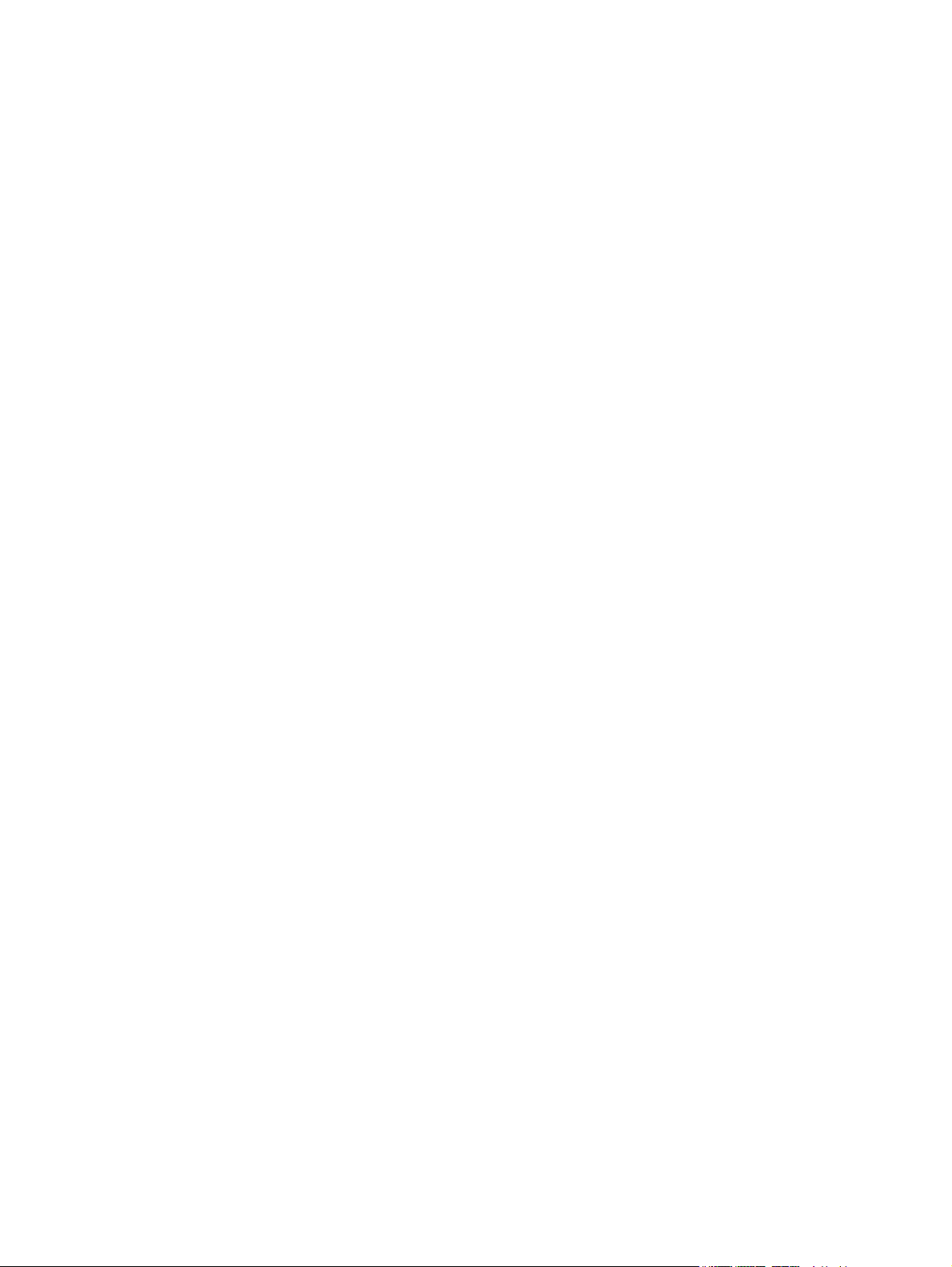
Page 3
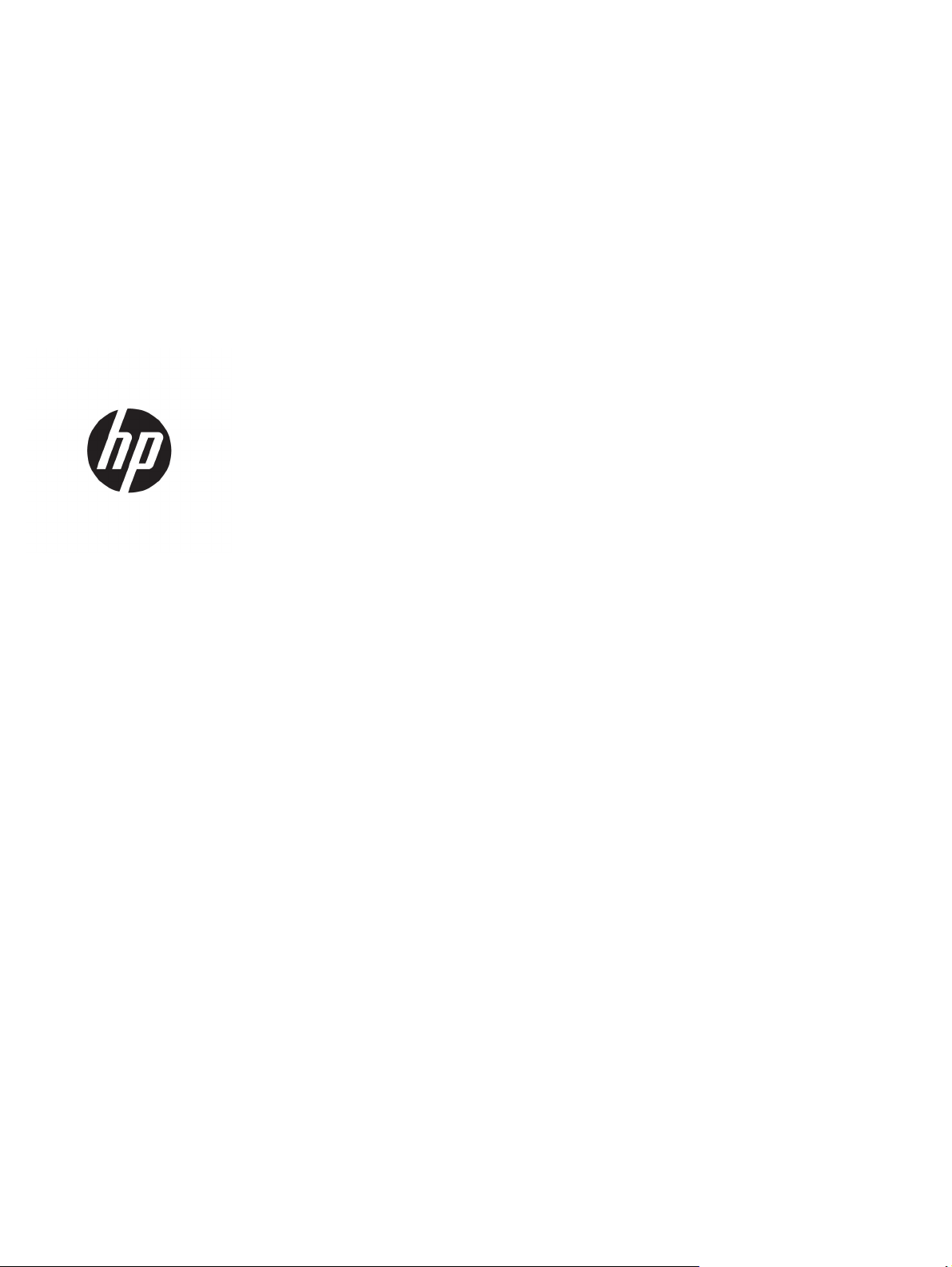
HP Color LaserJet Enterprise M651
Uporabniški priročnik
Page 4
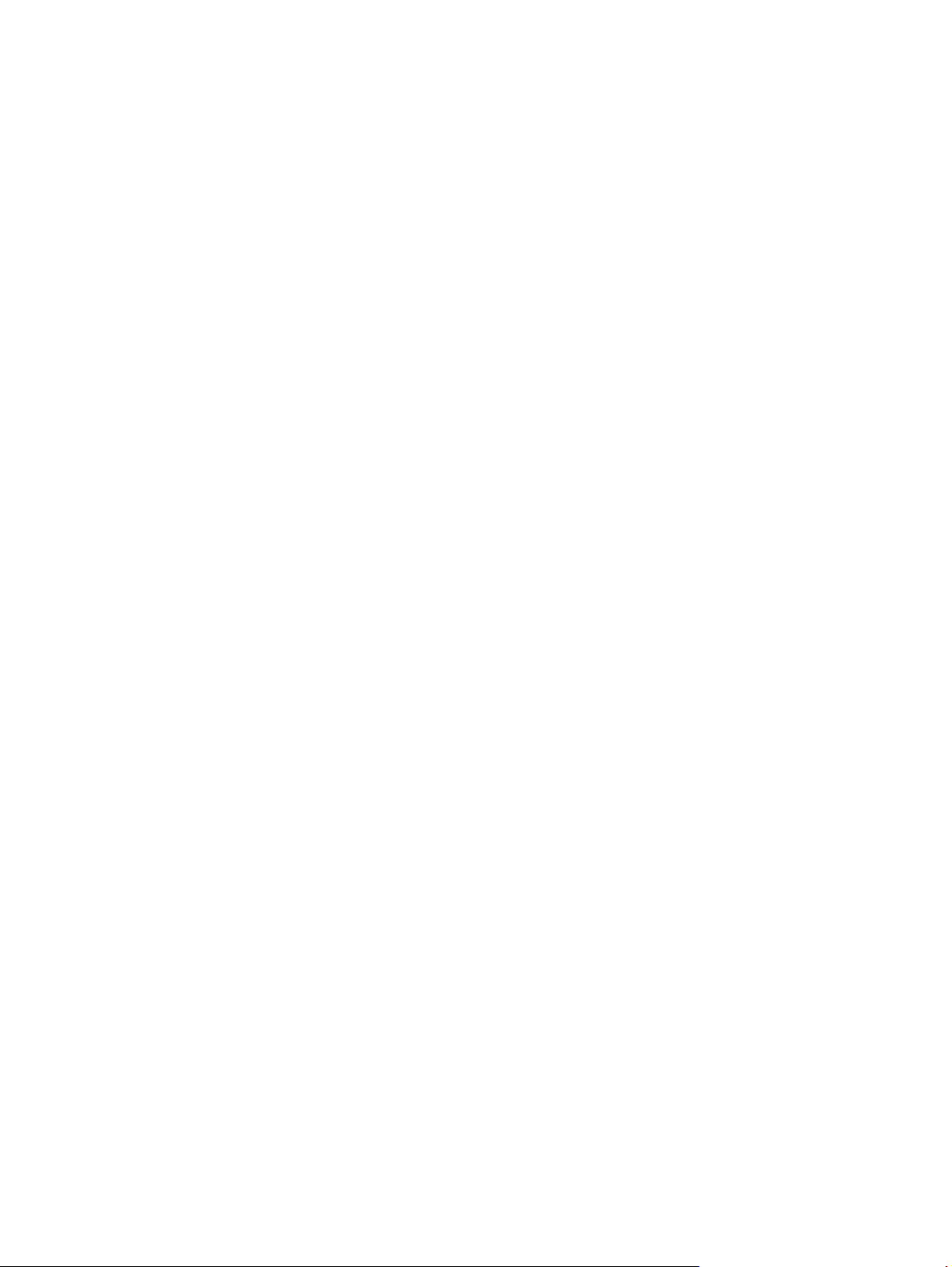
Avtorske pravice in licenca
© Copyright 2015 HP Development Company,
L.P.
Prepovedana je reprodukcija, prilagajanje ali
prevajanje dokumenta brez predhodnega
pisnega dovoljenja, razen v primerih, ki jih
dovoljujejo zakoni o avtorskih pravicah.
Te informacije se lahko spremenijo brez
predhodnega obvestila.
Garancije za izdelke in storitve podjetja HP so
navedene v garancijskih izjavah, ki so priložene
izdelkom in storitvam. Informacij na tem
mestu ni mogoče razlagati kot dodatne
garancije. HP ni odgovoren za tehnične ali
uredniške napake ali izpuste v tem
dokumentu.
Edition 1, 11/2015
Zaščitene znamke
®
, Adobe Photoshop®, Acrobat® in
Adobe
PostScript
®
so blagovne znamke podjetja
Adobe Systems Incorporated.
Apple in logotip Apple sta blagovni znamki
podjetja Apple Computer, Inc., registrirani v
ZDA in drugih državah/regijah. iPod je
blagovna znamka podjetja Apple Computer,
Inc. iPod je dovoljeno uporabljati samo za
zakonsko dovoljeno kopiranje ali kopiranje s
pooblastilom lastnika avtorskih pravic. Ne
kradite glasbe.
Microsoft®, Windows®, Windows® XP in
Windows Vista® so v ZDA zaščitene blagovne
znamke podjetja Microsoft Corporation.
®
je registrirana blagovna znamka podjetja
UNIX
Open Group.
Page 5
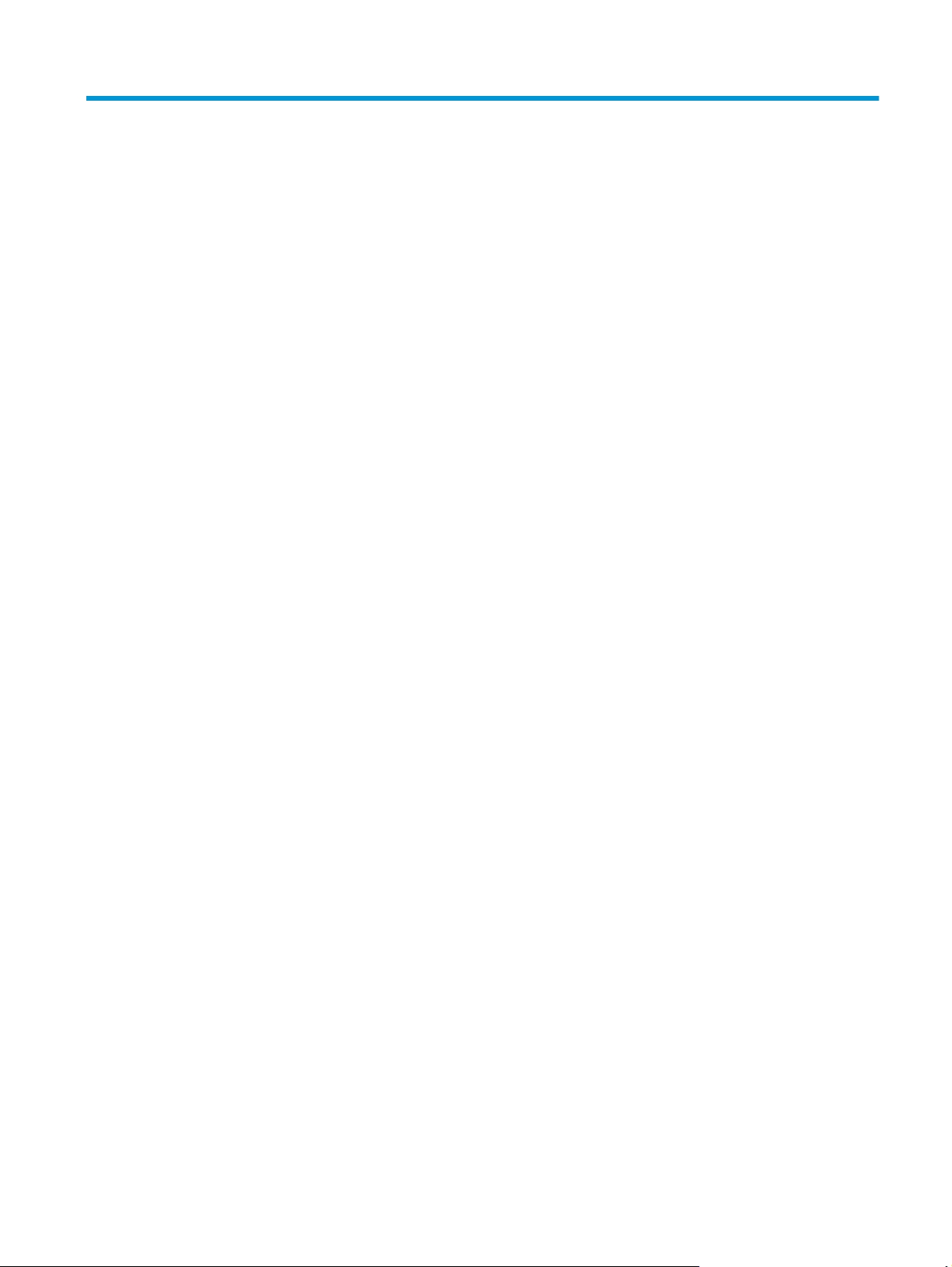
Kazalo
1 Predstavitev izdelka ...................................................................................................................................... 1
Primerjava izdelkov ............................................................................................................................................... 2
Pogledi na izdelek .................................................................................................................................................. 4
Pogled na izdelek od spredaj .............................................................................................................. 5
Pogled na izdelek od zadaj .................................................................................................................. 6
Vrata vmesnika .................................................................................................................................... 7
Pogled na nadzorno ploščo ................................................................................................................. 7
Nastavitev strojne in namestitev programske opreme izdelka ......................................................................... 10
2 Pladnji za papir ........................................................................................................................................... 11
Nalaganje pladnja 1 ............................................................................................................................................. 12
Nalaganje pladnja 2 in pladnjev za 500 listov .................................................................................................... 17
Nalaganje visokozmogljivega vhodnega pladnja za 1500 listov ....................................................................... 21
3 Deli, potrošni material in dodatna oprema .................................................................................................... 23
Naročanje delov, dodatne opreme in potrošnega materiala ............................................................................. 24
Naročanje .......................................................................................................................................... 24
Deli in potrošni material ................................................................................................................... 24
Dodatna oprema ............................................................................................................................... 25
Menjava kartuš s tonerjem .................................................................................................................................. 26
Menjava enote za zbiranje tonerja ...................................................................................................................... 30
4 Tiskanje ...................................................................................................................................................... 33
Tiskalniški posli (Windows) ................................................................................................................................. 34
Tiskanje (Windows) ........................................................................................................................... 34
Samodejno obojestransko tiskanje (Windows) ................................................................................ 35
Ročno obojestransko tiskanje (Windows) ........................................................................................ 35
Tiskanje več strani na en list (Windows) ........................................................................................... 36
Izbira vrste papirja (Windows) .......................................................................................................... 36
Dodatni tiskalni posli ........................................................................................................................ 36
Tiskalniški posli (Mac OS X) ................................................................................................................................. 38
SLWW iii
Page 6

Tiskanje (Mac OS X) ........................................................................................................................... 38
Samodejno tiskanje na obe strani (Mac OS X) .................................................................................. 38
Ročno obojestransko tiskanje (Mac OS X) ........................................................................................ 38
Tiskanje več strani na en list (Mac OS X) ........................................................................................... 39
Izbira vrste papirja (Mac OS X) .......................................................................................................... 39
Dodatni tiskalni posli ........................................................................................................................ 39
Shranjevanje tiskalniških poslov v izdelek za poznejše tiskanje ....................................................................... 40
Ustvarjanje shranjenega opravila (Windows) ................................................................................... 40
Ustvarjanje shranjenega posla (Mac OS X) ....................................................................................... 41
Tiskanje shranjenega opravila .......................................................................................................... 42
Brisanje shranjenega opravila .......................................................................................................... 42
Mobilno tiskanje .................................................................................................................................................. 44
HP-jevo brezžično neposredno tiskanje in tiskanje prek protokola NFC ......................................... 44
HP ePrint za tiskanje po e-pošti ........................................................................................................ 45
Programska oprema HP ePrint ......................................................................................................... 45
AirPrint ............................................................................................................................................... 46
Tiskanje prek vrat USB ......................................................................................................................................... 47
Omogočanje vrat USB za tiskanje ..................................................................................................... 47
Tiskanje dokumentov z USB-ja ......................................................................................................... 47
5 Upravljanje naprave .................................................................................................................................... 49
Konfiguriranje nastavitev omrežja IP .................................................................................................................. 50
Izjava o skupni rabi tiskalnika ........................................................................................................... 50
Prikaz in spreminjanje omrežnih nastavitev .................................................................................... 50
Preimenovanje izdelka v omrežju ..................................................................................................... 50
Ročna konfiguracija parametrov IPv4 TCP/IP na nadzorni plošči .................................................... 51
Ročna konfiguracija parametrov IPv6 TCP/IP na nadzorni plošči .................................................... 51
HP Utility za Mac OS X .......................................................................................................................................... 53
Odpiranje pripomočka HP Utility ....................................................................................................... 53
Funkcije pripomočka HP Utility ......................................................................................................... 53
HP-jev vgrajeni spletni strežnik .......................................................................................................................... 55
Dostop do HP-jevega vdelanega spletnega strežnika (EWS) ........................................................... 55
Funkcije HP-jevega vgrajenega spletnega strežnika ....................................................................... 55
zavihek Informacije ......................................................................................................... 56
Zavihek Splošno .............................................................................................................. 56
Zavihek Natisni ali zavihek Kopiranje/natisni ................................................................ 57
Zavihek Optično branje/digitalno pošiljanje (samo modeli MFP) .................................. 58
Zavihek Faks (samo modeli MFP) ................................................................................... 59
Zavihek Odpravljanje težav ............................................................................................ 60
Zavihek Varnost .............................................................................................................. 60
Zavihek HP-jeve spletne storitve ................................................................................... 60
iv SLWW
Page 7

Zavihek Omrežje ............................................................................................................. 61
Seznam Druge povezave ................................................................................................ 62
HP Web Jetadmin ................................................................................................................................................. 63
Varnostne funkcije izdelka .................................................................................................................................. 64
izjave o varnosti ................................................................................................................................ 64
Varnost IP .......................................................................................................................................... 64
Prijava v izdelek ................................................................................................................................ 64
Dodelitev sistemskega gesla ............................................................................................................ 64
Podpora za šifriranje: HP-jevi šifrirani visokozmogljivi trdi diski .................................................... 65
zaklep matične plošče ....................................................................................................................... 65
Nastavitve za varčevanje .................................................................................................................................... 66
Optimiziranje razmerja hitrosti in porabe energije .......................................................................... 66
Nastavitev načina mirovanja ............................................................................................................ 66
Nastavitev razporeda mirovanja ...................................................................................................... 66
Posodobitve programske in vdelane programske opreme ................................................................................ 68
6 Odpravljanje splošnih težav ......................................................................................................................... 69
Podpora za stranke ............................................................................................................................................. 70
Sistem pomoči na nadzorni plošči ....................................................................................................................... 71
Obnovitev tovarniških privzetih nastavitev ........................................................................................................ 72
Na nadzorni plošči izdelka se prikaže sporočilo Raven kartuše je nizka ali Raven kartuše je zelo nizka ......... 73
Spreminjanje nastavitev zelo nizke ravni ......................................................................................... 73
Za izdelke z zmožnostjo faksiranja ................................................................................ 73
Naročanje potrošnega materiala ...................................................................................................... 74
Izdelek ne pobira papirja ali pa ga ne podaja pravilno ....................................................................................... 75
Izdelek ne pobira papirja ................................................................................................................... 75
Izdelek pobere več listov papirja naenkrat ...................................................................................... 75
Papir v podajalniku dokumentov se zagozdi, zamika ali pa podajalnik jemlje več listov
papirja naenkrat ................................................................................................................................ 75
Odpravljanje zastojev .......................................................................................................................................... 77
Mesta zastojev .................................................................................................................................. 77
Samodejno krmarjenje za odpravljanje zastojev ............................................................................. 77
Prihaja do pogostih ali ponavljajočih se zastojev papirja? ............................................................... 77
Odpravljanje zastojev na pladnju 1 ................................................................................................... 78
Odpravljanje zastojev na pladnju 2 in pladnjih za 500 listov ........................................................... 80
Odstranjevanje papirja, ki se je zagozdil na visokozmogljivem vhodnem pladnju za 1500 listov . 85
Odpravljanje zastojev v spodnjih desnih vratcih .............................................................................. 89
Odpravljanje zastojev na območju desnih vratc in razvijalne enote ................................................ 91
Odpravljanje zastojev v izhodnem predalu ...................................................................................... 94
Izboljšanje kakovosti tiskanja ............................................................................................................................. 95
Tiskanje iz drugega programa .......................................................................................................... 95
SLWW v
Page 8
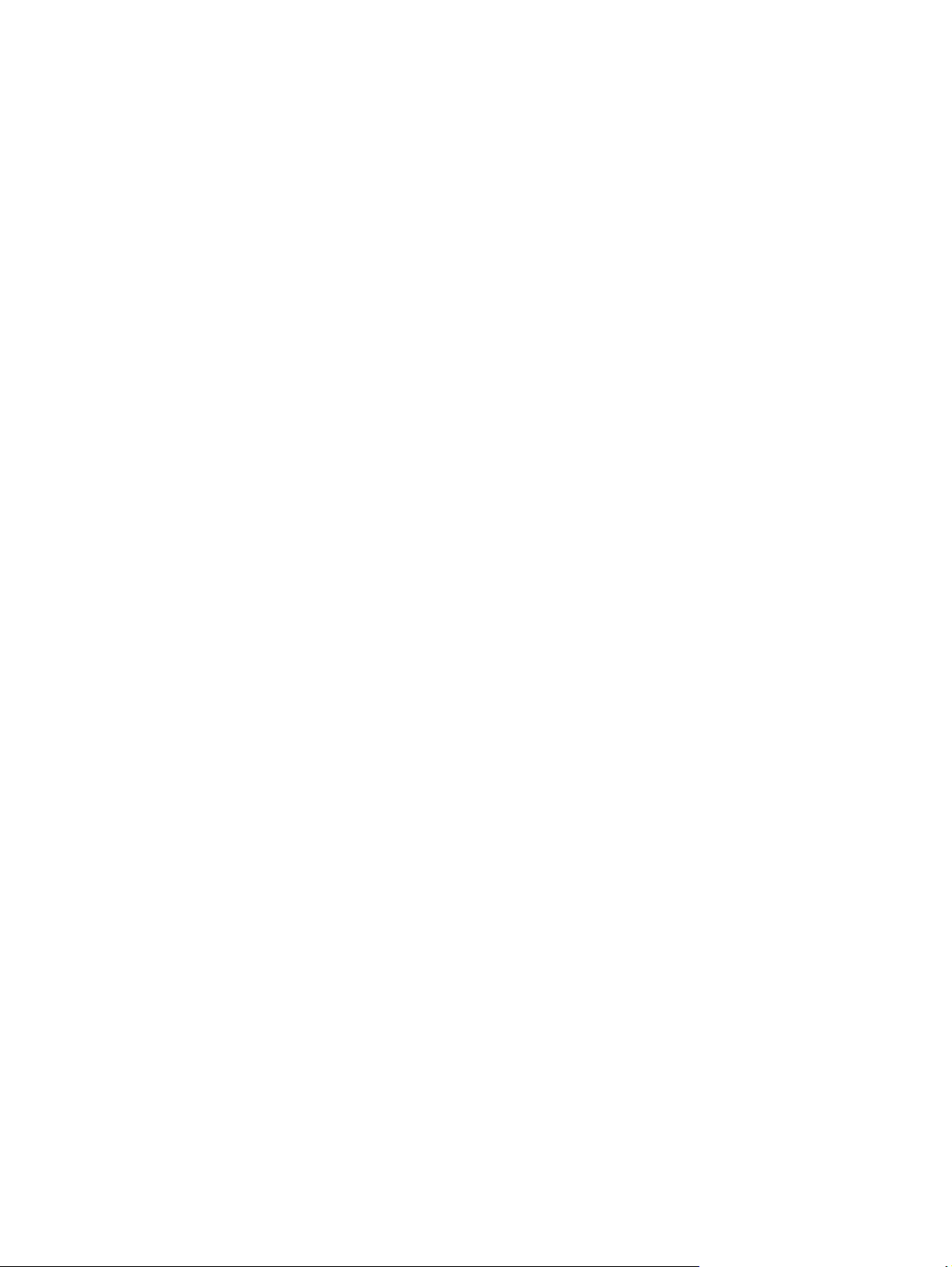
Preverjanje nastavitve vrste papirja za tiskalni posel ..................................................................... 95
Preverjanje nastavitve vrste papirja (Windows) ............................................................ 95
Preverjanje nastavitve vrste papirja (Mac OS X) ............................................................ 95
Preverjanje stanja kartuše s tonerjem ............................................................................................. 96
Čiščenje izdelka ................................................................................................................................. 96
Tiskanje čistilne strani .................................................................................................... 96
Vizualni pregled kartuše s tonerjem ................................................................................................. 97
Preverjanje papirja in okolja za tiskanje ........................................................................................... 97
Prvi korak: Uporaba papirja, ki ustreza HP-jevim specifikacijam .................................. 97
Drugi korak: Preverjanje okolja ...................................................................................... 97
Tretji korak: Nastavitev poravnave posameznih pladnjev ............................................ 98
Umerjanje izdelka z namenom poravnave barv ............................................................................... 98
Preverjanje drugih nastavitev tiskalnega posla ............................................................................... 98
Prilagajanje barvnih nastavitev (Windows) .................................................................... 99
Uporaba drugega gonilnika tiskalnika ............................................................................................ 100
Odpravljanje težav z žičnim omrežjem ............................................................................................................. 102
Slaba fizična povezava .................................................................................................................... 102
Računalnik uporablja napačen naslov IP za izdelek ....................................................................... 102
Računalnik ne more komunicirati z izdelkom ................................................................................ 102
Izdelek uporablja napačne nastavitve povezave in dupleksa za omrežje ..................................... 103
Nova programska oprema morda povzroča težave z združljivostjo ............................................. 103
Računalnik ali delovna postaja je morda nepravilno nastavljena ................................................. 103
Izdelek je onemogočen ali pa so napačne druge omrežne nastavitve .......................................... 103
Stvarno kazalo ............................................................................................................................................. 105
vi SLWW
Page 9
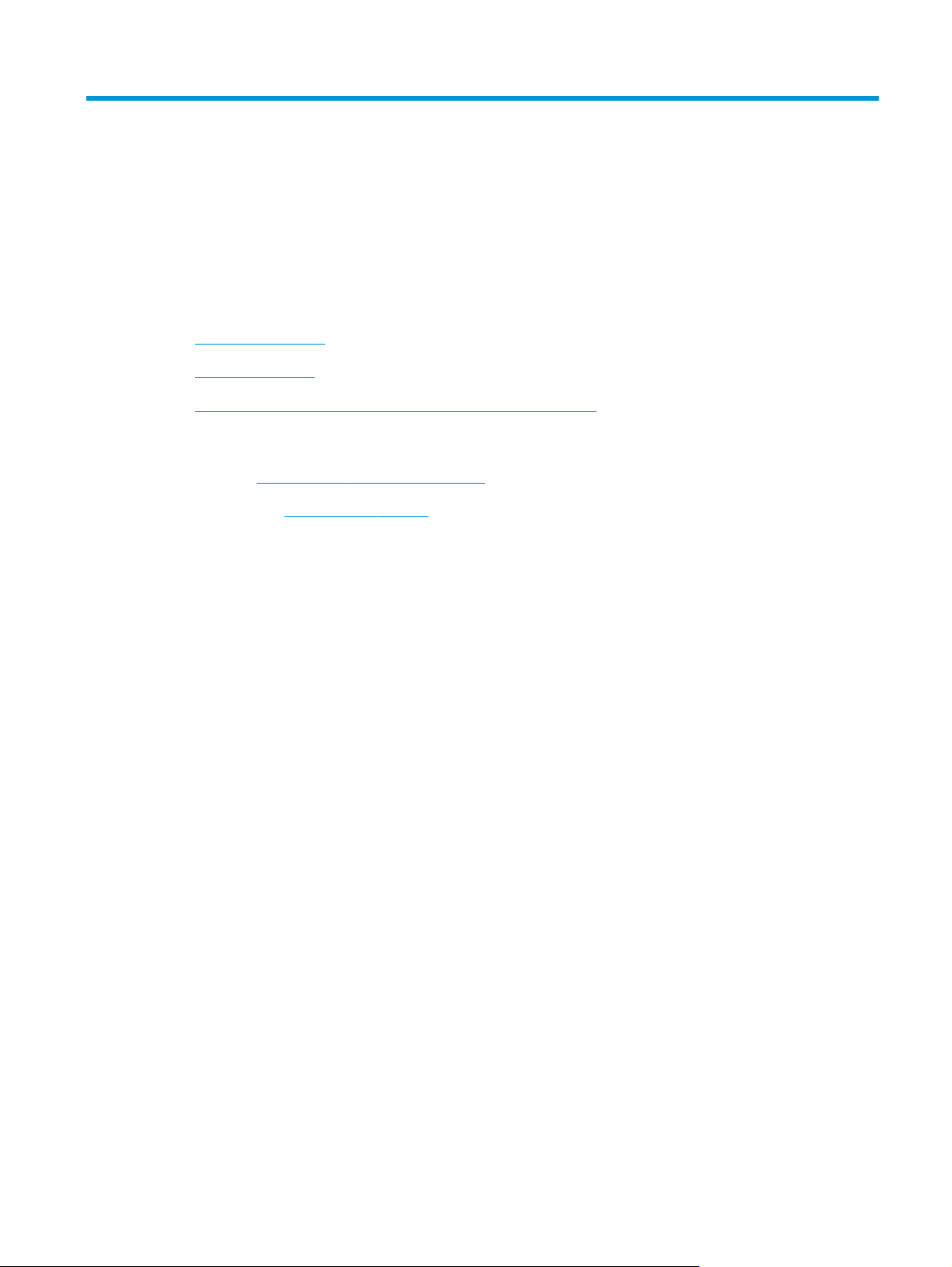
1 Predstavitev izdelka
●
Primerjava izdelkov
●
Pogledi na izdelek
●
Nastavitev strojne in namestitev programske opreme izdelka
Za več informacij:
V ZDA obiščite
Zunaj ZDA obiščite
ime izdelka in nato izberite Iskanje.
HP-jeva celovita podpora za vaš izdelek vključuje naslednje informacije:
●
Namestitev in konfiguracija
●
Spoznavanje in uporaba
●
Odpravljanje težav
●
Nalaganje posodobitev za programsko opremo
●
Sodelovanje v forumih s podporo
●
Iskanje informacij o garanciji in predpisih
www.hp.com/support/colorljM651.
www.hp.com/support. Izberite svojo državo/regijo. Kliknite Odpravljanje težav. Vnesite
SLWW 1
Page 10

Primerjava izdelkov
Ime modela
Številka modela
Delo s papirjem Pladenj 1 (za 100 listov)
Pladenj 2 (za 500 listov)
1 podajalnik za 500 listov s
Visokozmogljiv podajalnik za 2500
1 podajalnik za 500 listov Izbirno Izbirno
Vstavek za pladenj za razglednice
Samodejno obojestransko tiskanje
Povezljivost Ethernetna povezava lokalnega
Vrata USB s preprostim dostopom
M651n
CZ255A
Izbirno Izbirno
shranjevalno omarico
Izbirno Izbirno
listov
Izbirno Izbirno Izbirno
za tiskanje na papir majhne
velikosti
omrežja 10/100/1000 prek
protokolov IPv4 in IPv6
za tiskanje brez računalnika in
nadgradnjo vdelane programske
opreme
M651dn
CZ256A
M651xh
CZ257A
HP-jev dodatek za komunikacijo
bližnjega polja (NFC) in neposredni
brezžični dostop za tiskanje iz
mobilnih naprav
Shranjevanje HP-jev 320 GB visokozmogljiv
varni trdi disk
Zaslon nadzorne plošče in vnos
podatkov
Tiskanje Natisne 43 strani na minuto
Neposredno tiskanje z USB-ja (brez
Nadzorna plošča z zaslonom na
dotik
(strani/min) na papir velikosti A4 in
45 strani/min na papir velikosti
Letter
računalnika)
Izbirno Izbirno Izbirno
2 Poglavje 1 Predstavitev izdelka SLWW
Page 11
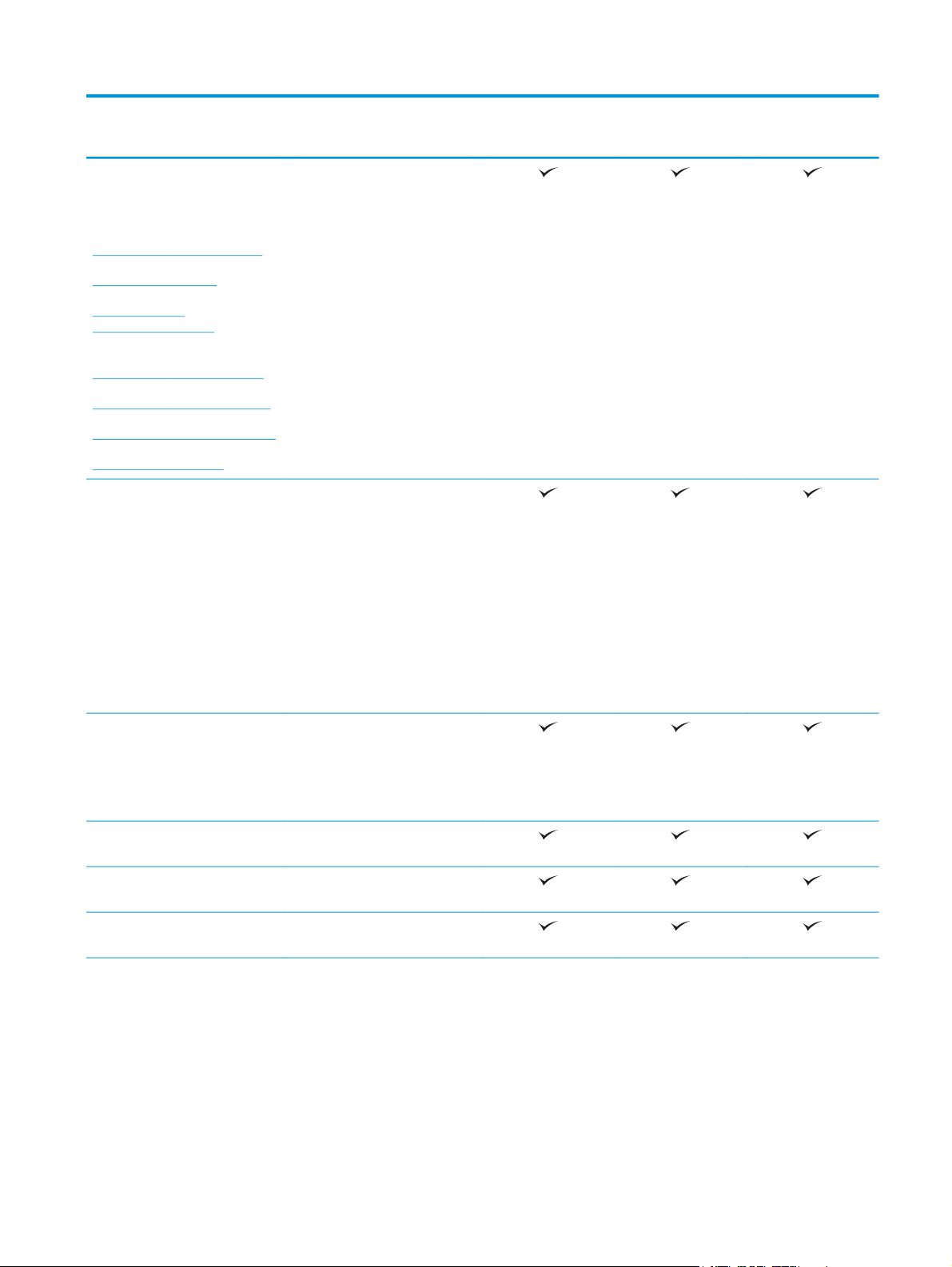
Ime modela
M651n
M651dn
M651xh
Številka modela
Rešitve mobilnega tiskanja
Za več informacij o rešitvah
mobilnega tiskanja si oglejte:
www.hp.com/go/mobileprinting
www.hpconnected.com
www.hp.com/go/
LaserJetMobilePrinting (samo v
angleščini)
www.hp.com/go/eprintsoftware
www.hp.com/go/eprintenterprise
www.google.com/cloudprint/learn
www.hp.com/go/airprint
2
,
Podprti operacijski sistemi
3
●
HP ePrint prek e-pošte
●
Programska oprema
HP ePrint
●
Aplikacijo HP ePrint
●
Aplikacija ePrint Enterprise
●
HP ePrint Home & Biz
●
HP Cloud Print
●
AirPrint
●
Tiskanje prek Androida
1
Windows XP SP3 ali novejša
različica, 32- in 64‑bitna različica
OPOMBA: Program za
namestitev programske opreme ne
podpira 64-bitne različice, gonilnik
tiskalnika pa jo.
CZ255A
CZ256A
CZ257A
OPOMBA: Microsoft je redno
podporo za Windows XP prekinil
aprila 2009. HP bo še naprej
poskušal zagotavljati najboljšo
možno podporo za ukinjen
operacijski sistem XP.
Windows Vista, 32- in 64‑bitna
različica
OPOMBA: Namestitveni program
ali gonilnik tiskalnika ne podpira
sistema Windows Vista Starter.
Windows 7 SP1 ali novejša
različica, 32- in 64-bitna različica
Windows 8, 32- in 64‑bitna
različica
Windows 8.1, 32- in 64‑bitna
različica
SLWW Primerjava izdelkov 3
Page 12
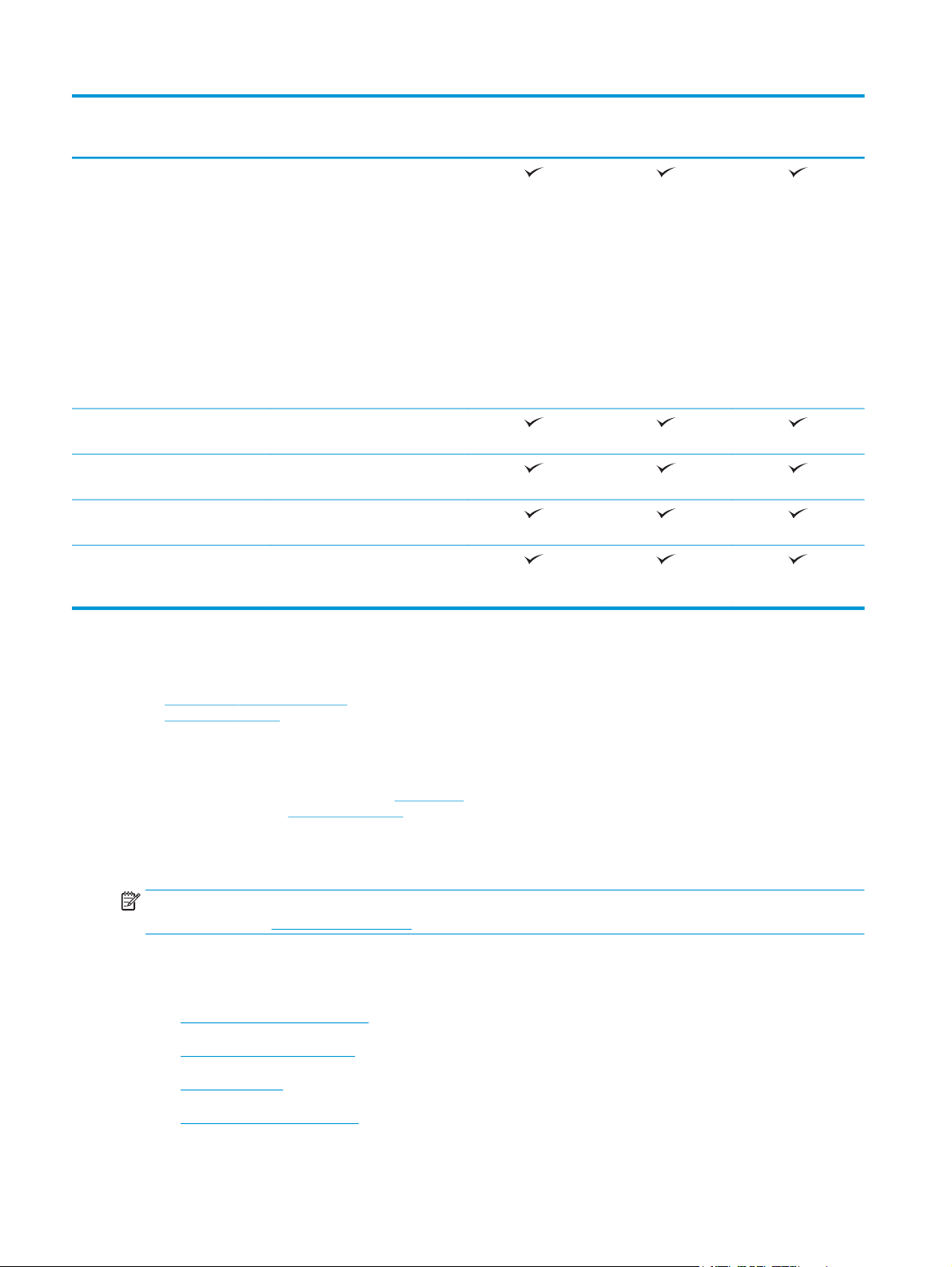
Ime modela
M651n
M651dn
M651xh
Številka modela
Windows 2003 Server SP2 ali
Windows Server 2008, 32- in 64-
Windows Server 2008 R2, 64-bitna
Windows Server 2012, 64-bitna
Mac OS X 10.6, OS X 10.7 Lion, OS X
1
Programska oprema HP ePrint podpira naslednje operacijske sisteme: Windows Vista® (32- in 64-bitna različica); Windows 7 SP 1 ali
novejša različica (32- in 64-bitna različica); Windows 8 (32- in 64-bitna različica); Windows 8.1 (32- in 64-bitna različica); in Mac OS X
različic 10.6, 10.7 Lion, 10.8 Mountain Lion in 10.9 Mavericks.
2
Seznam podprtih operacijskih sistemov velja za gonilnike tiskalnika za sistem Windows PCL 6, UPD PCL 6, UPD PS in za Mac ter za
priloženi namestitveni CD s programsko opremo. Trenutni seznam podprtih operacijskih sistemov si lahko ogledate na mestu
www.hp.com/support/colorljM651, kjer vam je na voljo vsa HP-jeva pomoč za vaš izdelek. Že živite zunaj ZDA, obiščite spletno mesto
www.hp.com/support in kliknite Drivers & Software (Gonilniki in programska oprema). Vnesite ime in številko izdelka. Na območju
Download Options (Možnosti prenosa) kliknite Drivers, Software & Firmware (Gonilniki, programska oprema in vdelana programska
oprema).
3
HP-jev CD s programom za namestitev programske opreme namesti gonilnik HP PCL 6 za operacijske sisteme Windows in drugo
izbirno programsko opremo. Namestitvenega programa za sistem Mac ni na CD-ju. Na CD-ju so koraki za prenos namestitvenega
programa za sistem Mac s spletnega mesta
Obiščite spletno mesto
Vnesite ime in številko izdelka. Na območju Download Options (Možnosti prenosa) kliknite Drivers, Software & Firmware (Gonilniki,
programska oprema in vdelana programska oprema). Kliknite različico operacijskega sistema in nato gumb Download (Prenos).
novejša različica, 32- in 64-bitna
različica
OPOMBA: Namestitveni program
ne podpira 64-bitne različice,
vendar pa jo podpira gonilnik
tiskalnika.
OPOMBA: Microsoft je redno
podporo za Windows Server 2003
prekinil julija 2010. HP bo še naprej
poskušal zagotavljati najboljšo
možno podporo za ukinjeni
operacijski sistem Server 2003.
bitna različica
različica
različica
10.8 Mountain Lion in OS X 10.9
Mavericks
www.hp.com. Koraki za prenos namestitvenega programa za sistem Mac so naslednji:
www.hp.com/support, izberite državo/regijo in kliknite Drivers & Software (Gonilniki in programska oprema).
CZ255A
CZ256A
CZ257A
OPOMBA: UPD PCL 5 ni podprt. Za dodatne podrobnosti o odjemalskih in strežniških operacijskih sistemih
za HP UPD obiščite
www.hp.com/go/upd in kliknite zavihek Specifications (Specifikacije).
Pogledi na izdelek
●
Pogled na izdelek od spredaj
●
Pogled na izdelek od zadaj
●
Vrata vmesnika
●
Pogled na nadzorno ploščo
4 Poglavje 1 Predstavitev izdelka SLWW
Page 13
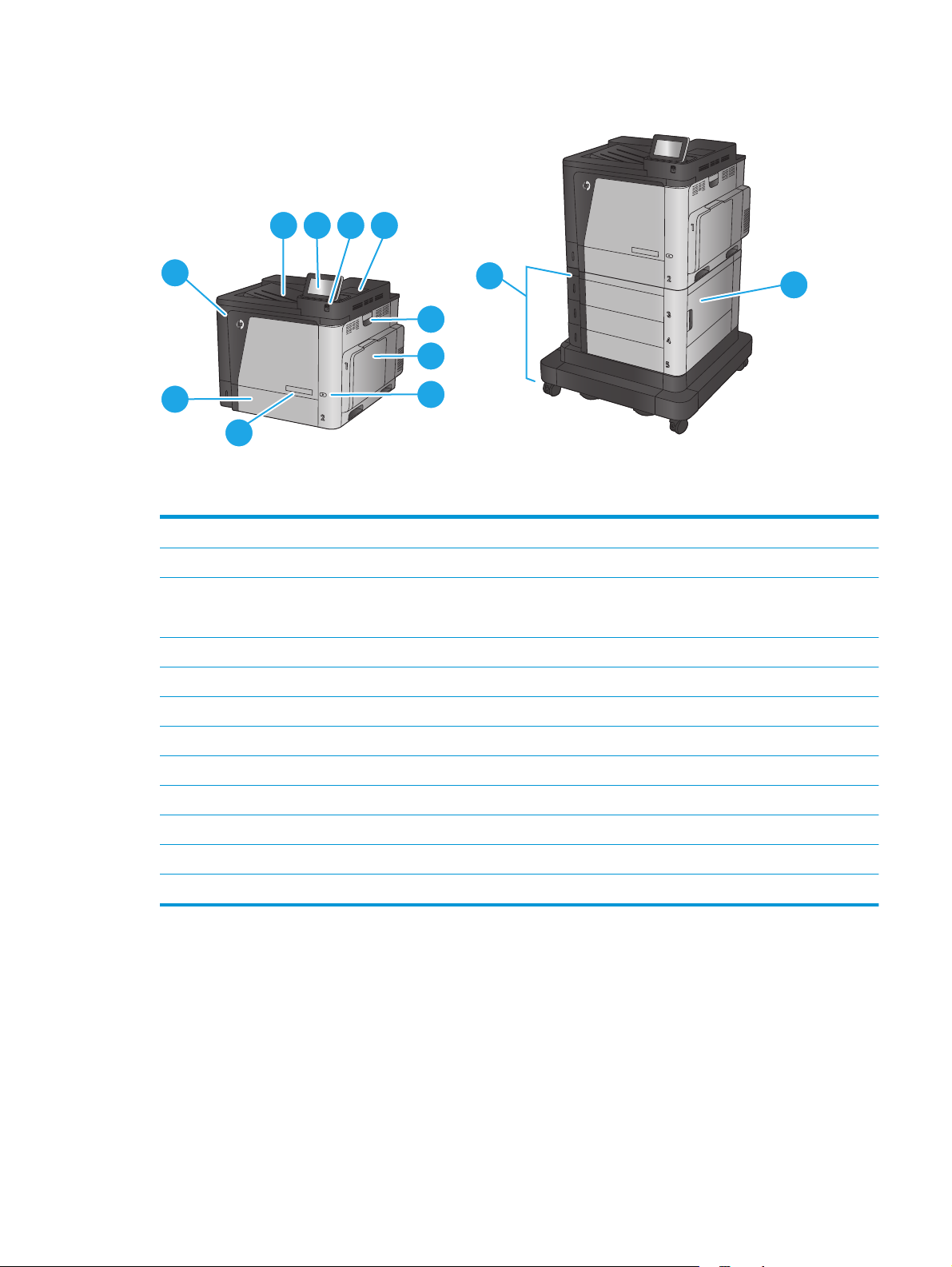
Pogled na izdelek od spredaj
1
2
3
4
10
11
5
6
9
7
8
M651xhM651n
M651dn
1 Izhodni predal
2Nadzorna plošča z barvnim zaslonom na dotik (za lažjo uporabo jo je mogoče nagniti)
3 Vrata USB s preprostim dostopom (za tiskanje brez računalnika)
OPOMBA: Ta vrata mora pred uporabo omogočiti skrbnik.
4Držalo za priključitev strojne opreme (za priključitev dodatne opreme in naprav drugih proizvajalcev)
5 Desna stranska vratca (za dostop pri odpravljanju zastojev)
6Pladenj 1
12
7 Gumb Vklop/izklop
8 Ime modela
9Pladenj 2
10 Sprednja vratca (omogočajo dostop do kartuš s tonerjem)
11 2 pladnja za 500 listov in visokozmogljiv vhodni pladenj za 1500 listov
12 Spodnja desna vratca (za dostop pri odpravljanju zastojev)
SLWW Pogledi na izdelek 5
Page 14
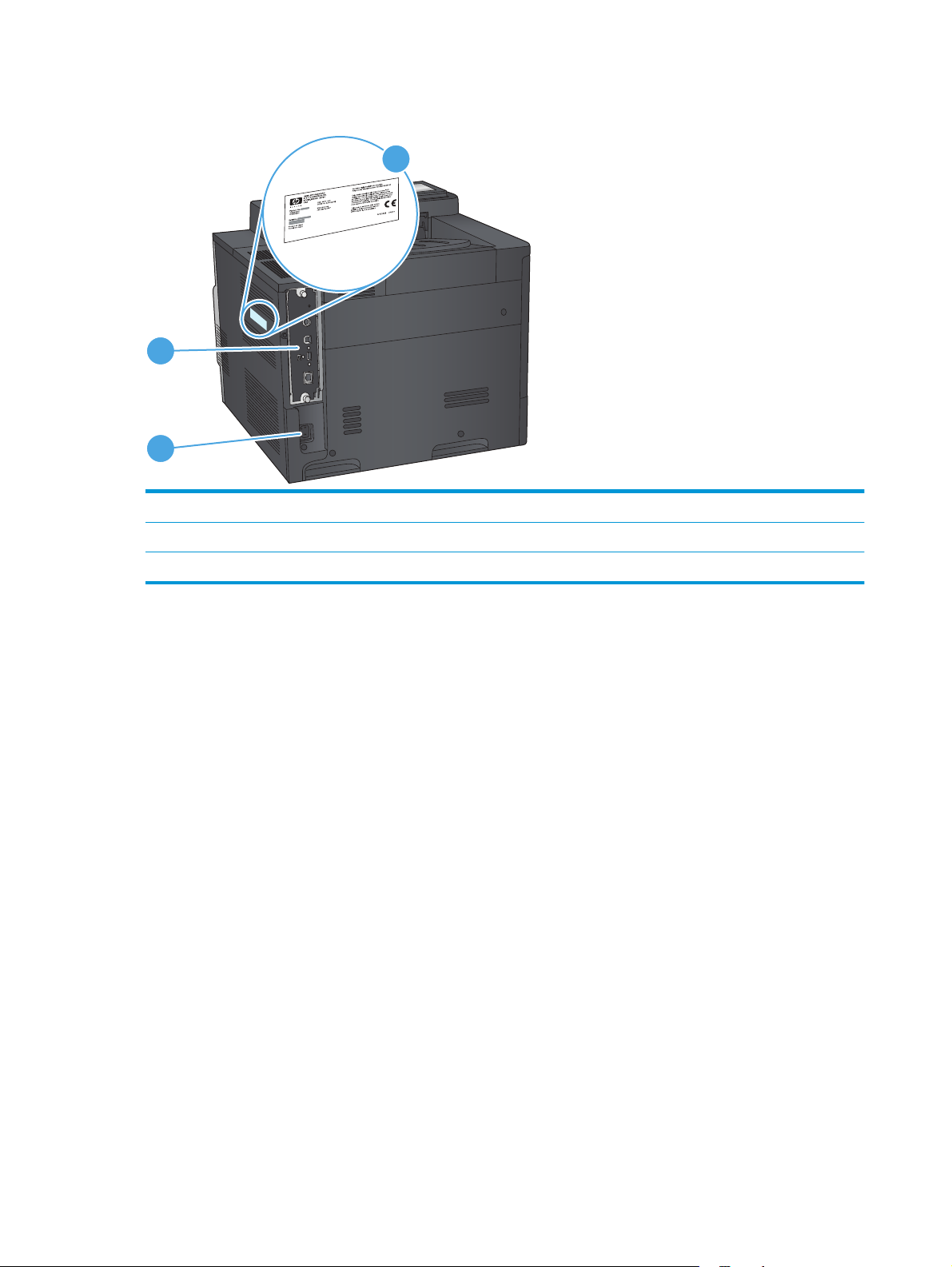
Pogled na izdelek od zadaj
1
2
1Matična plošča (vsebuje vmesniška vrata)
2Vtičnica za napajanje
3 Nalepka s serijsko številko in številko modela
3
6 Poglavje 1 Predstavitev izdelka SLWW
Page 15
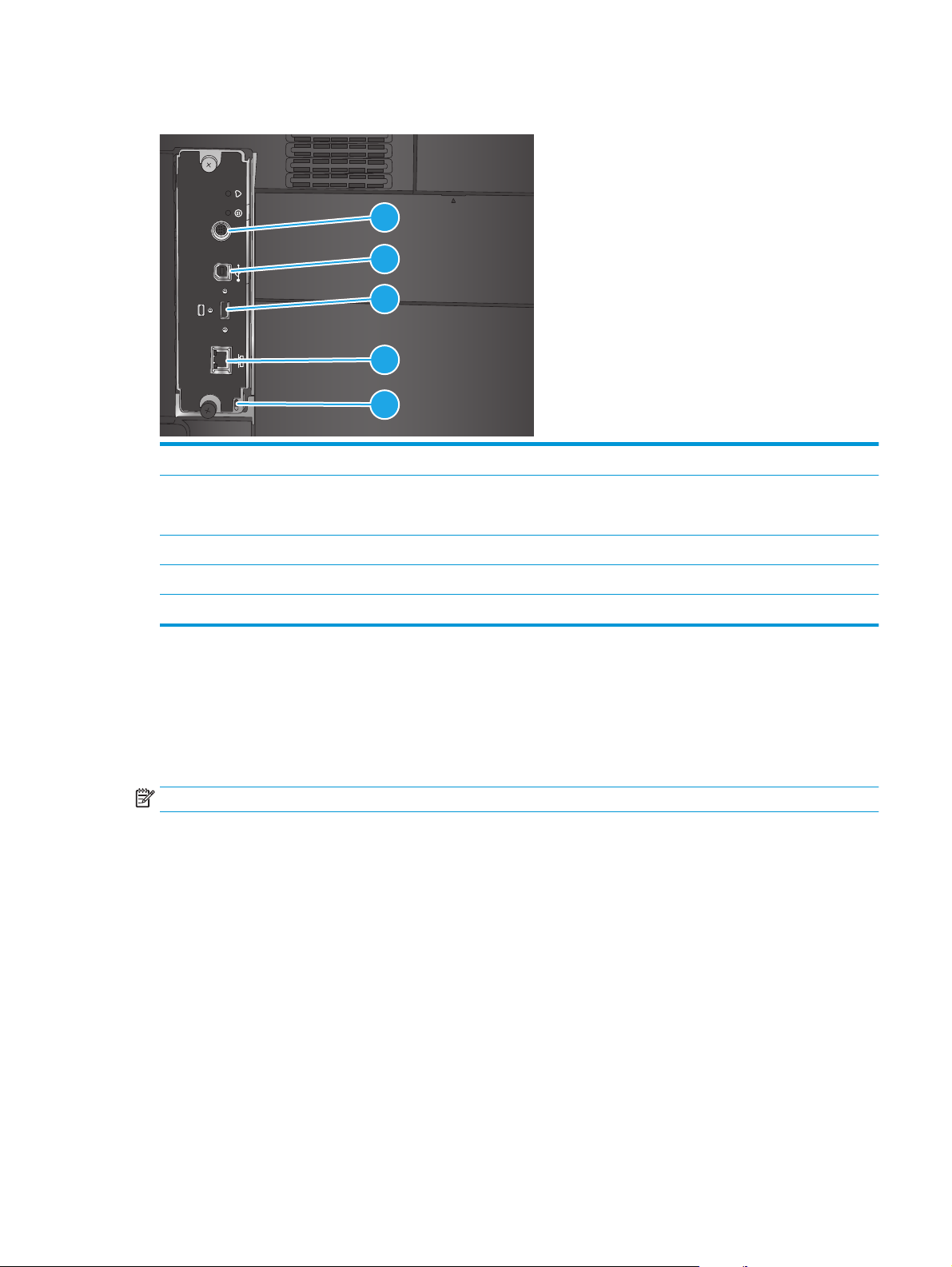
Vrata vmesnika
FIH
1 FIH (Foreign interface harness) za priključitev drugih naprav
2 Vrata Hi-Speed USB 2.0 za tiskanje
OPOMBA: Za neposredno tiskanje prek USB-ja uporabite vrata USB ob nadzorni plošči.
3 Vrata USB za priklop zunanjih naprav USB (ta vrata so lahko prekrita)
4 Vrata (RJ-45) za lokalno omrežje (LAN) Ethernet
5 Reža za kabelsko varnostno ključavnico
Pogled na nadzorno ploščo
1
2
3
4
5
Na začetnem zaslonu lahko dostopite do funkcij izdelka in si ogledate trenutno stanje izdelka.
Na začetni zaslon se lahko kadar koli vrnete tako, da se na levi strani nadzorne plošče izdelka dotaknete
gumba Domov, ali tako, da se v zgornjem levem kotu večine zaslonov dotaknete gumba Domov.
OPOMBA: Na začetnem zaslonu so lahko prikazane različne funkcije, odvisno od konfiguracije izdelka.
SLWW Pogledi na izdelek 7
Page 16
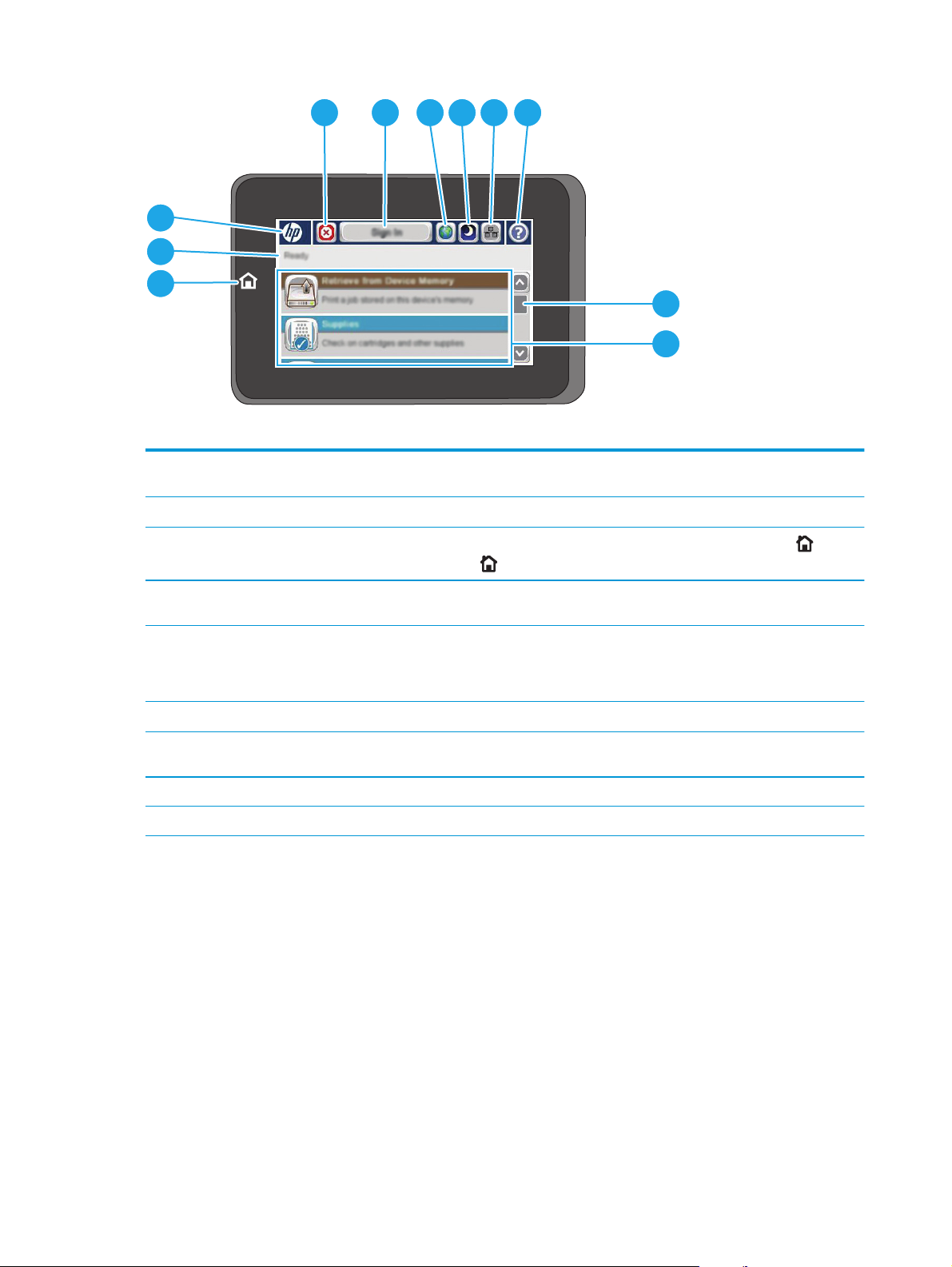
4 5 6 7 8 9
3
2
1
10
11
1Gumb in lučka Začetni
zaslon
2 Stanje izdelka V vrstici stanja so na voljo informacije o splošnem stanju izdelka.
3 HP-jev logotip ali gumb
Domov
4 Gumb Ustavi Dotaknite se gumba Ustavi, če želite začasno zaustaviti trenutni posel. Odpre se zaslon Stanje
5Gumb Vpis ali Izpis Če želite dostopati do zaščitenih funkcij, se dotaknite gumba Vpis.
6 Gumb za izbiro jezika Dotaknite se gumba za izbiro jezika, če želite izbrati jezik zaslona nadzorne plošče.
7 Gumb za prehod v način
mirovanja
8 Gumb Omrežje Dotaknite se gumba Omrežje, če želite informacije o omrežni povezavi.
9Gumb Pomoč Dotaknite se gumba Pomoč, da bi odprli vgrajeni sistem pomoči.
Dotaknite se ga, kadar koli se želite vrniti na začetni zaslon.
Na katerem koli zaslonu, razen na začetnem, se HP-jev logotip spremeni v gumb Domov
Dotaknite se gumba Domov
opravila, nato pa lahko posel prekličete ali nadaljujete.
Če ste se vpisali za dostop do zaščitenih funkcij, se dotaknite gumba Izpis in se izpišite iz izdelka. Ko
se odjavite, izdelek vse možnosti ponastavi na privzete nastavitve.
Dotaknite se gumba za prehod v način mirovanja, če želite izdelek preklopiti v način mirovanja.
, da se vrnete na začetni zaslon.
.
8 Poglavje 1 Predstavitev izdelka SLWW
Page 17
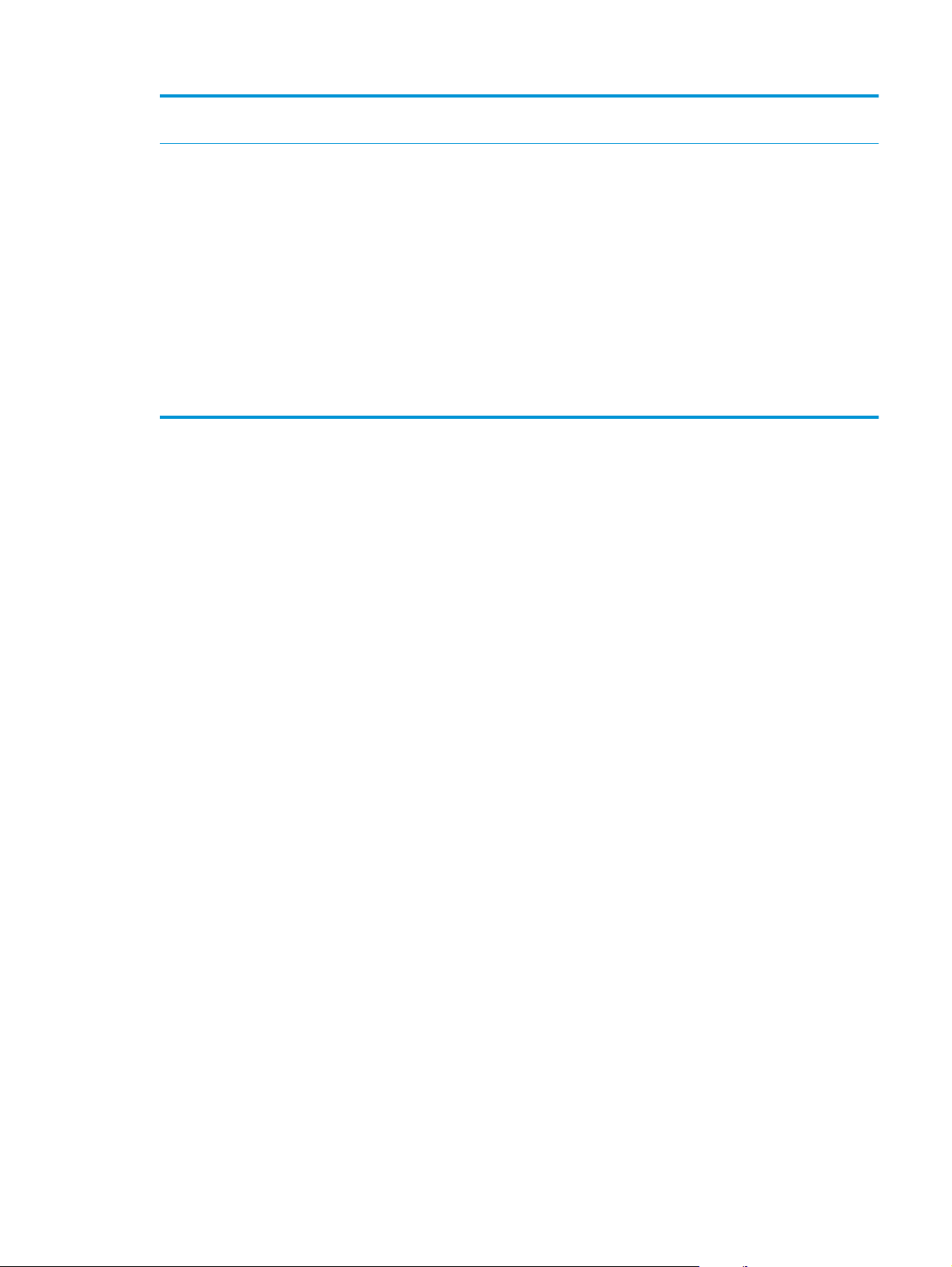
10 Drsni trak Dotaknite se puščice navzgor ali navzdol na drsnem traku, da si ogledate celoten seznam funkcij, ki
so na voljo.
11 Funkcije Glede na konfiguracijo izdelka so na tem območju lahko prikazane katere koli od naslednjih funkcij:
●
Hitre nastavitve
●
Pridobi z USB-ja
●
Pridobi iz pomnilnika naprave
●
Stanje opravila
●
potrošni material
●
pladnji
●
skrbništvo
●
Vzdrževanje naprave
SLWW Pogledi na izdelek 9
Page 18

Nastavitev strojne in namestitev programske opreme izdelka
Za osnovna navodila nastavitve si oglejte izdelku priloženi Hardware Installation Guide (Priročnik za
namestitev strojne opreme). Za dodatna navodila obiščite HP-jevo podporo v spletu.
V ZDA obiščite
Zunaj ZDA sledite tem korakom:
1. Pojdite na
2. Izberite svojo državo/regijo.
3. Kliknite Odpravljanje težav.
4. Vnesite ime izdelka (HP Color LaserJet Enterprise M651) in nato izberite Iskanje.
Poiščite naslednjo podporo:
●
Namestitev in konfiguracija
●
Spoznavanje in uporaba
●
Odpravljanje težav
●
Nalaganje posodobitev za programsko opremo
●
Sodelovanje v forumih s podporo
●
Iskanje informacij o garanciji in predpisih
www.hp.com/support/colorljM651 za HP-jevo celovito pomoč za izdelek.
www.hp.com/support.
10 Poglavje 1 Predstavitev izdelka SLWW
Page 19
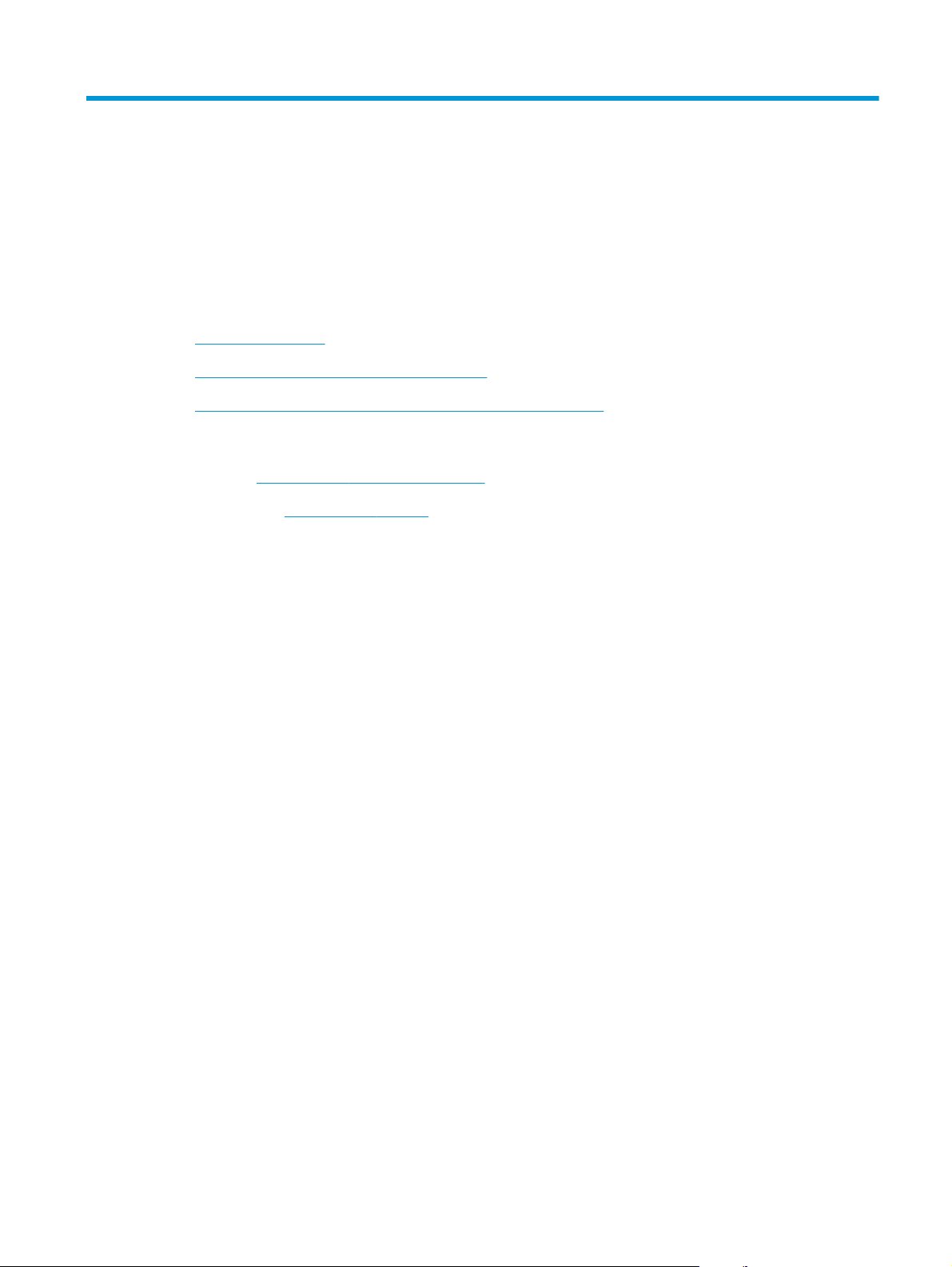
2 Pladnji za papir
●
Nalaganje pladnja 1
●
Nalaganje pladnja 2 in pladnjev za 500 listov
●
Nalaganje visokozmogljivega vhodnega pladnja za 1500 listov
Za več informacij:
V ZDA obiščite
Zunaj ZDA obiščite
ime izdelka in nato izberite Iskanje.
HP-jeva celovita podpora za vaš izdelek vključuje naslednje informacije:
●
Namestitev in konfiguracija
●
Spoznavanje in uporaba
●
Odpravljanje težav
●
Nalaganje posodobitev za programsko opremo
●
Sodelovanje v forumih s podporo
●
Iskanje informacij o garanciji in predpisih
www.hp.com/support/colorljM651.
www.hp.com/support. Izberite svojo državo/regijo. Kliknite Odpravljanje težav. Vnesite
SLWW 11
Page 20
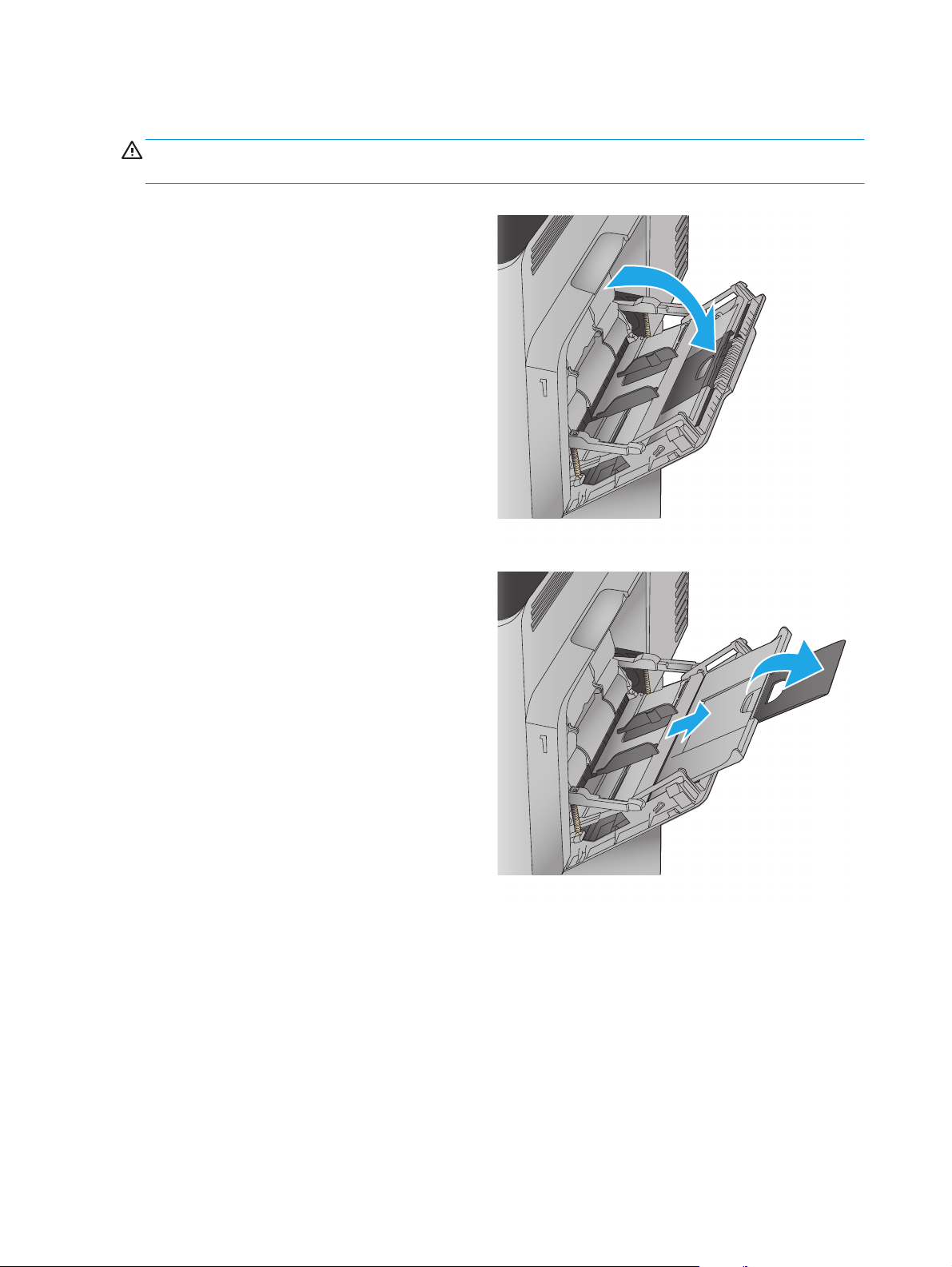
Nalaganje pladnja 1
POZOR: Če želite preprečiti zastoj papirja, ne dodajajte papirja na pladenj 1 ali ga odstranjujte z njega med
tiskanjem.
1. Odprite pladenj 1.
2. Izvlecite podaljšek pladnja, da boste lahko
naložili papir.
12 Poglavje 2 Pladnji za papir SLWW
Page 21
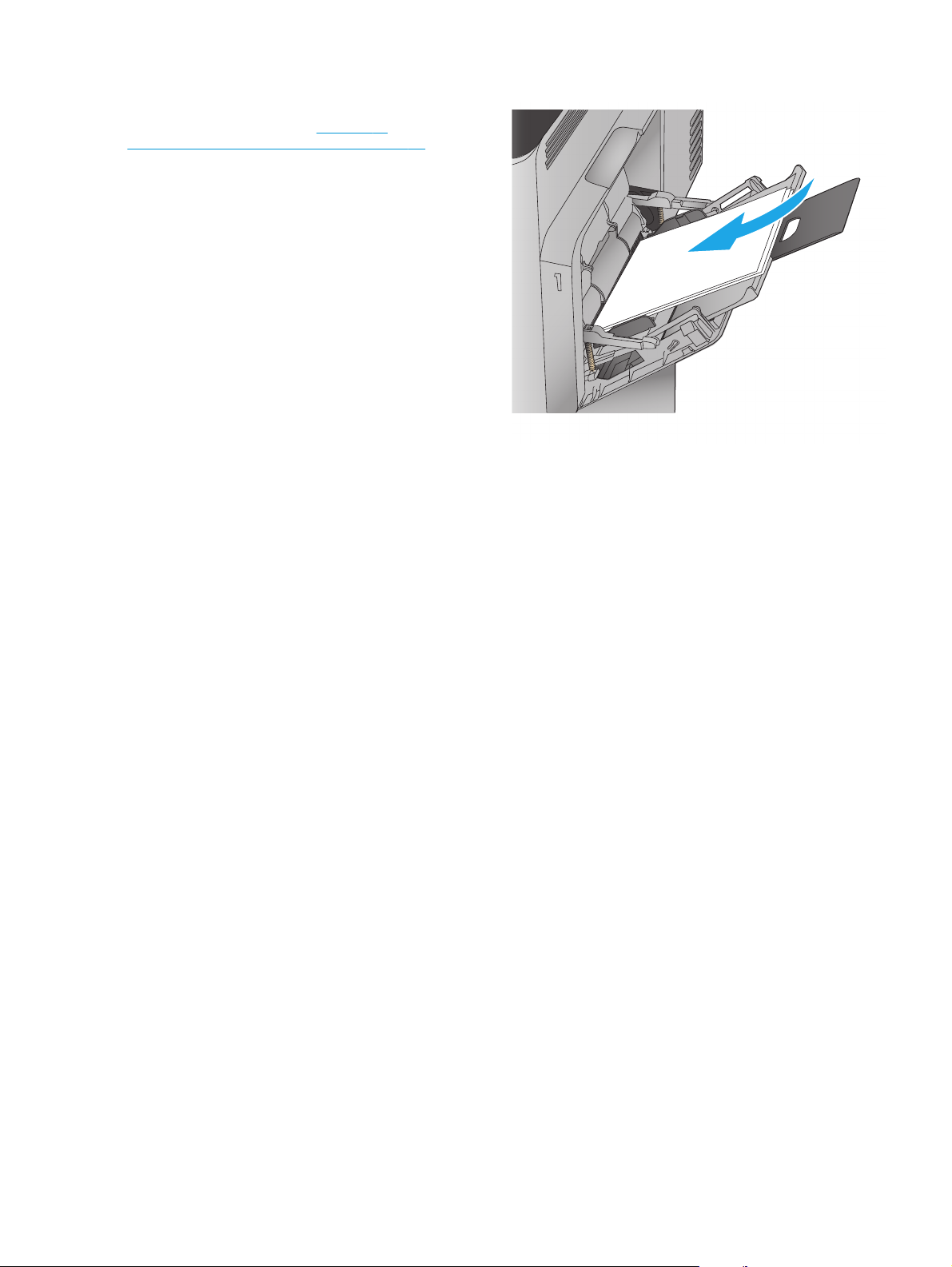
3. Na pladenj naložite papir. Za informacije o
usmerjanju papirja si oglejte
Usmerjenost papirja na pladnju 1 na strani 15.
Tabela 2-1
SLWW Nalaganje pladnja 1 13
Page 22

4. Prepričajte se, da je papir pod črto polnjenja na
vodilih za papir.
5. Prilagodite stranski vodili tako, da se rahlo
dotikata robov svežnja papirja, vendar ne
upogibata listov.
14 Poglavje 2 Pladnji za papir SLWW
Page 23

Tabela 2-1 Usmerjenost papirja na pladnju 1
Vrsta papirja Usmerjenost slike Način obojestranskega
Vnaprej potiskan papir ali
pisemski papir z glavo
Samodejno obojestransko
Pokončno Enostransko tiskanje Z licem navzdol
tiskanja
tiskanje
Nalaganje papirja
S spodnjim robom naprej v izdelek
Z licem navzgor
S spodnjim robom naprej v izdelek
Ležeče Enostransko tiskanje Z licem navzdol
Z zgornjim robom proti hrbtnemu delu izdelka
Samodejno obojestransko
tiskanje
Z licem navzgor
Z zgornjim robom proti hrbtnemu delu izdelka
SLWW Nalaganje pladnja 1 15
Page 24
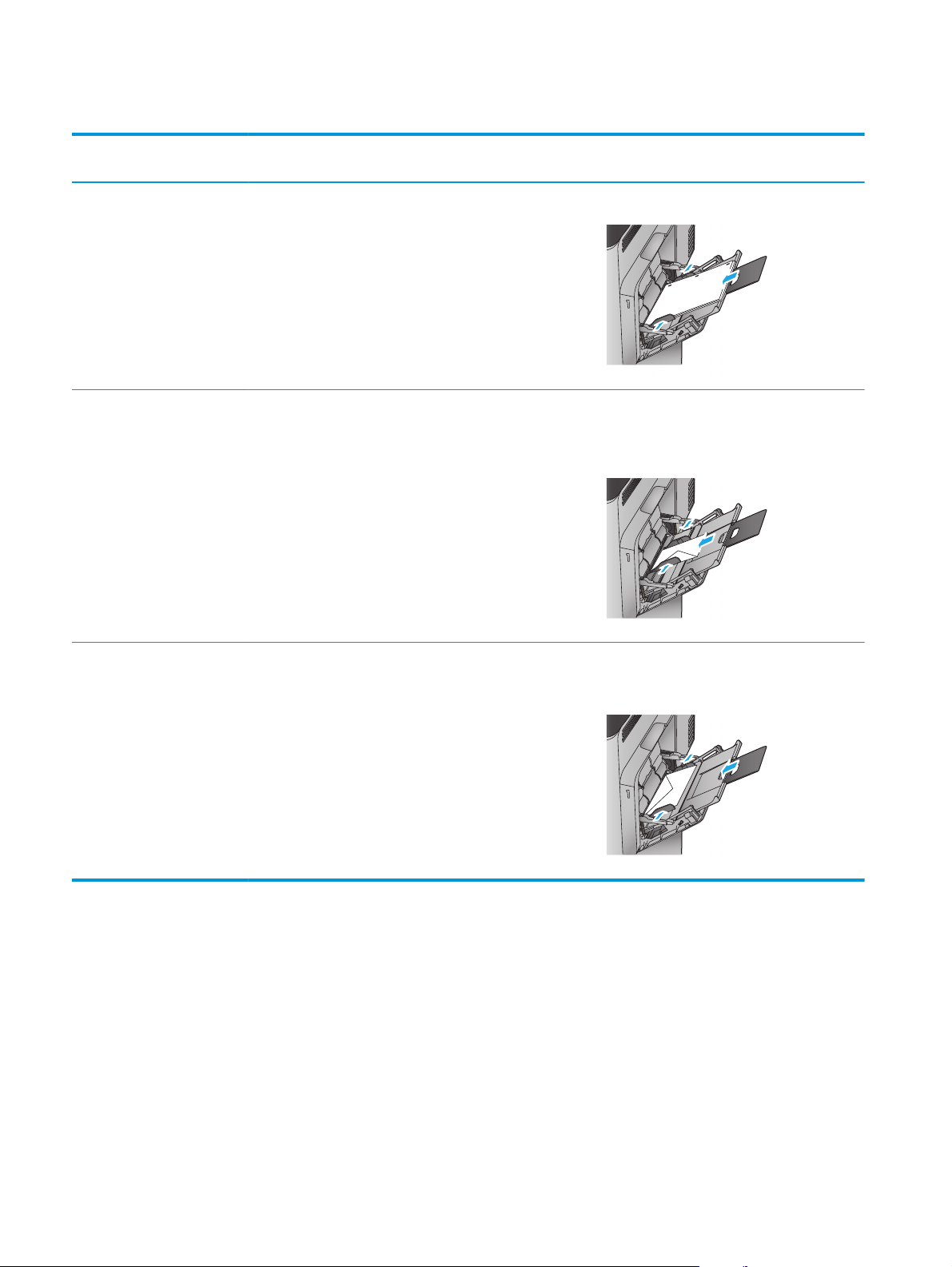
Tabela 2-1 Usmerjenost papirja na pladnju 1 (Se nadaljuje)
Vrsta papirja Usmerjenost slike Način obojestranskega
tiskanja
Predhodno naluknjani Pokončno ali ležeče Enostransko ali obojestransko
tiskanje
Ovojnice Ležeče
S kratkim robom ovojnice
naprej v izdelek
Enostransko tiskanje Z licem navzdol
Nalaganje papirja
Luknje proti hrbtnemu delu naprave
Z zgornjim robom proti sprednjemu delu
izdelka
Pokončno
Z dolgim robom ovojnice
naprej v izdelek
Enostransko tiskanje Z licem navzdol
Z zgornjim robom naprej v izdelek
16 Poglavje 2 Pladnji za papir SLWW
Page 25
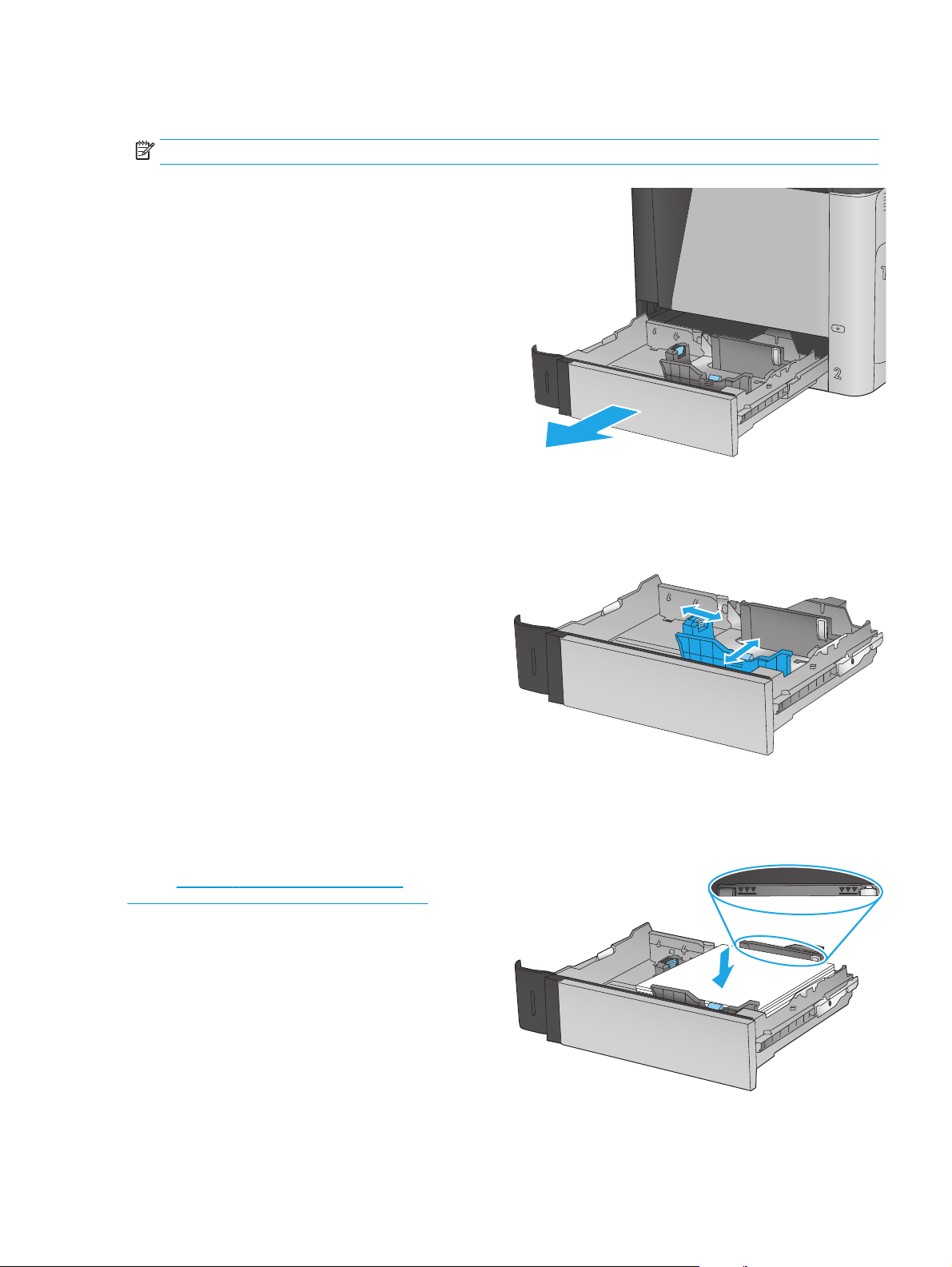
Nalaganje pladnja 2 in pladnjev za 500 listov
OPOMBA: Na pladnje za 500 listov papir nalagate enako kot na pladenj 2. Prikazan je samo pladenj 2.
1. Odprite pladenj.
OPOMBA: Ko je pladenj v uporabi, ga ne
odpirajte.
2. Dolžino in širino papirja lahko nastavite s
prilagoditvenima zapahoma tako, da stisnete
zapaha in vodili premaknete na velikost
uporabljenega papirja.
3. Naložite papir na pladenj. Preverite, ali se vodili
samo rahlo dotikata svežnja papirja in ga ne
upogibata. Za informacije o usmerjanju papirja si
oglejte
pladnju 2 in pladnjih za 500 listov na strani 19.
OPOMBA: Da preprečite zastoje, pladnja ne
napolnite prekomerno. Vrh svežnja mora biti pod
oznako za poln pladenj.
OPOMBA: Če pladenj ni pravilno nastavljen, se
lahko med tiskanjem prikaže sporočilo o napaki,
lahko pa pride tudi do zastoja papirja.
SLWW Nalaganje pladnja 2 in pladnjev za 500 listov 17
Tabela 2-2 Usmerjenost papirja na
Page 26
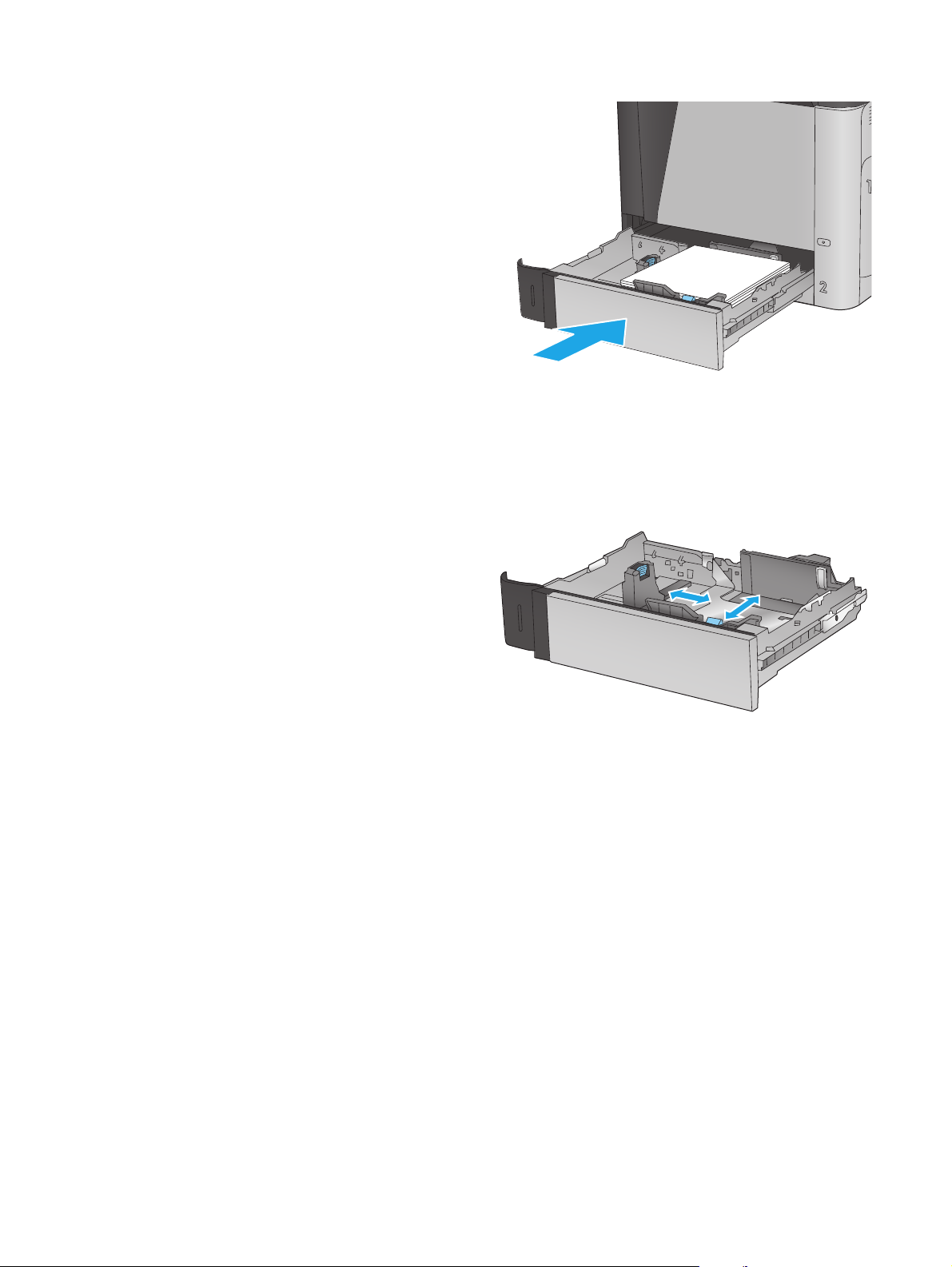
4. Zaprite pladenj.
Y
X
5. Na nadzorni plošči izdelka se prikaže sporočilo o
konfiguraciji pladnja.
6. Dotaknite se gumba OK, da sprejmete zaznano
vrsto in velikost, ali pa se dotaknite gumba
Spremeni, da izberete drugo velikost ali vrsto
papirja.
Za velikost papirja po meri boste morali za papir
določiti meri X in Y, ko boste pozvani na nadzorni
plošči naprave.
7. Izberite pravilno vrsto in velikost in se dotaknite
gumba OK.
18 Poglavje 2 Pladnji za papir SLWW
Page 27

Tabela 2-2 Usmerjenost papirja na pladnju 2 in pladnjih za 500 listov
Vrsta papirja Usmerjenost slike Način obojestranskega
Vnaprej potiskan papir ali
pisemski papir z glavo
Samodejno obojestransko
Pokončno Enostransko tiskanje Z licem navzgor
tiskanja
tiskanje
Nalaganje papirja
Zgornji rob na levi strani pladnja
Z licem navzdol
Zgornji rob na levi strani pladnja
Ležeče Enostransko tiskanje Z licem navzgor
Zgornji rob proti zadnji strani pladnja
SLWW Nalaganje pladnja 2 in pladnjev za 500 listov 19
Page 28
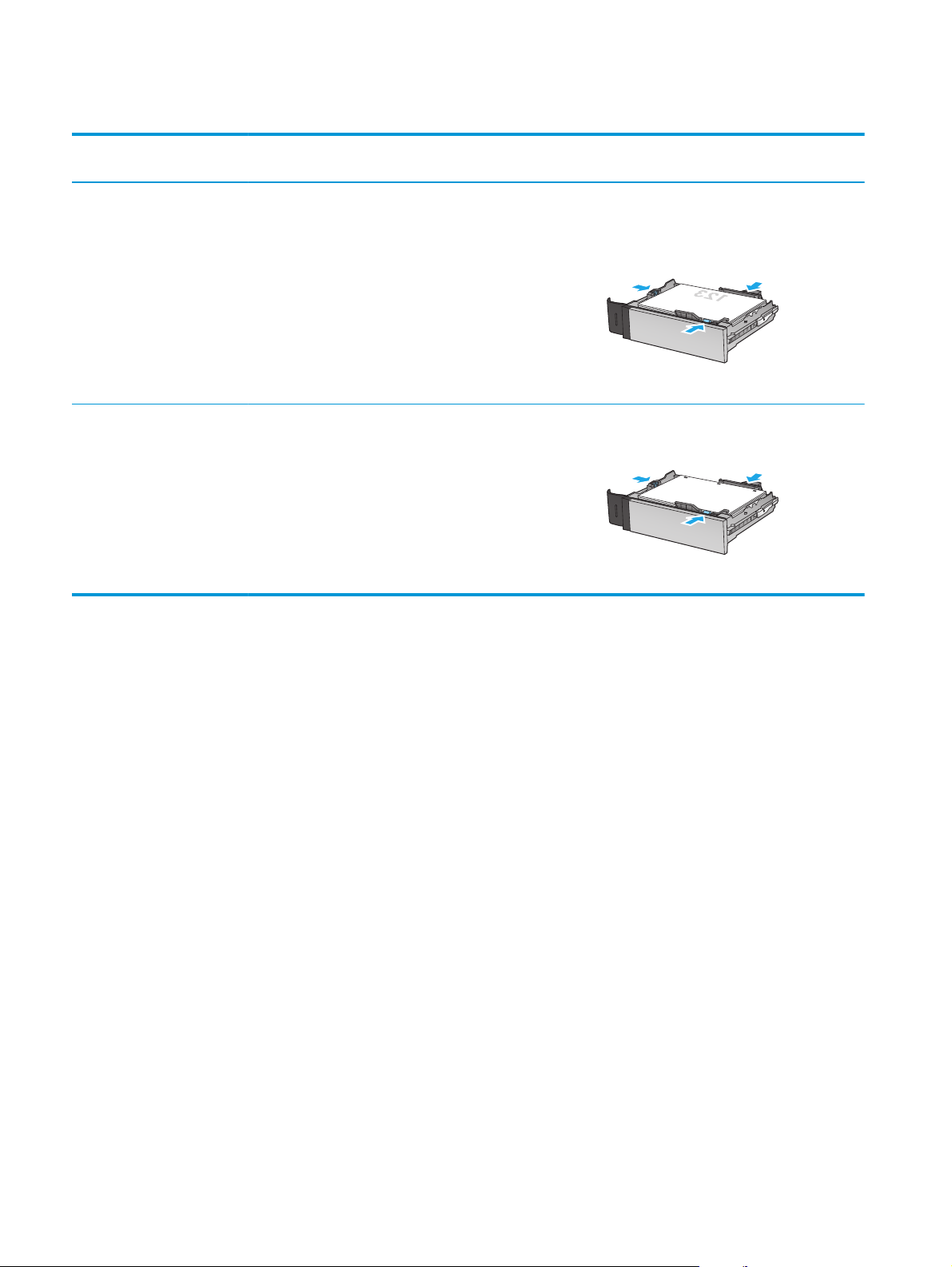
Tabela 2-2 Usmerjenost papirja na pladnju 2 in pladnjih za 500 listov (Se nadaljuje)
Vrsta papirja Usmerjenost slike Način obojestranskega
tiskanja
Samodejno obojestransko
tiskanje
Vnaprej naluknjan Pokončno ali ležeče Enostransko ali obojestransko
tiskanje
Nalaganje papirja
Z licem navzdol
Zgornji rob proti zadnji strani pladnja
Luknje proti zadnji strani naprave
20 Poglavje 2 Pladnji za papir SLWW
Page 29
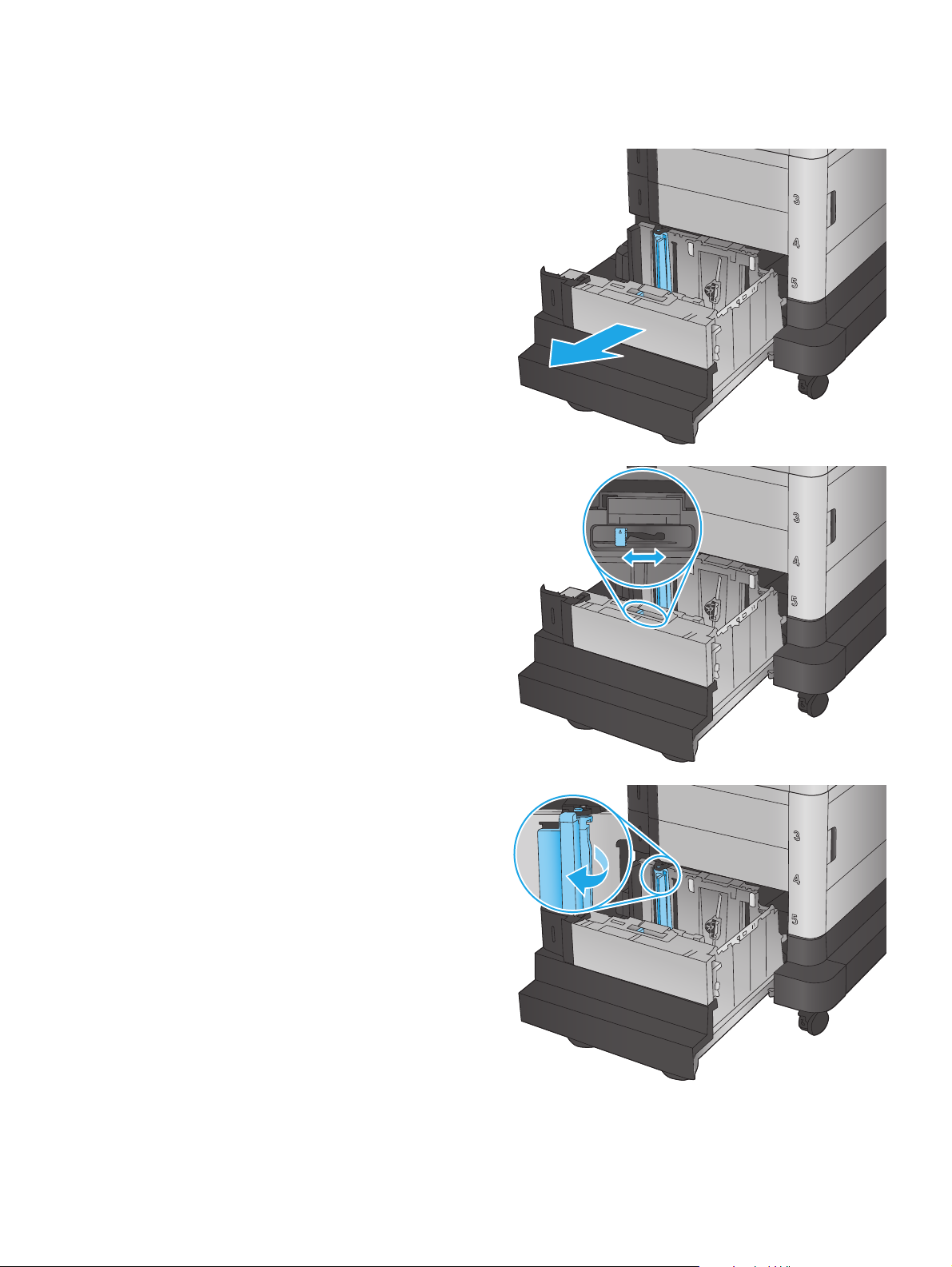
Nalaganje visokozmogljivega vhodnega pladnja za 1500 listov
1. Odprite pladenj.
OPOMBA: Ko je pladenj v uporabi, ga ne
odpirajte.
2. Vodilo za širino papirja nastavite v ustrezni
položaj za uporabljeni papir.
LGL LTR
A4
3. Vzvod za ustavitev papirja zasukajte v ustrezni
položaj za uporabljeni papir.
SLWW Nalaganje visokozmogljivega vhodnega pladnja za 1500 listov 21
Page 30
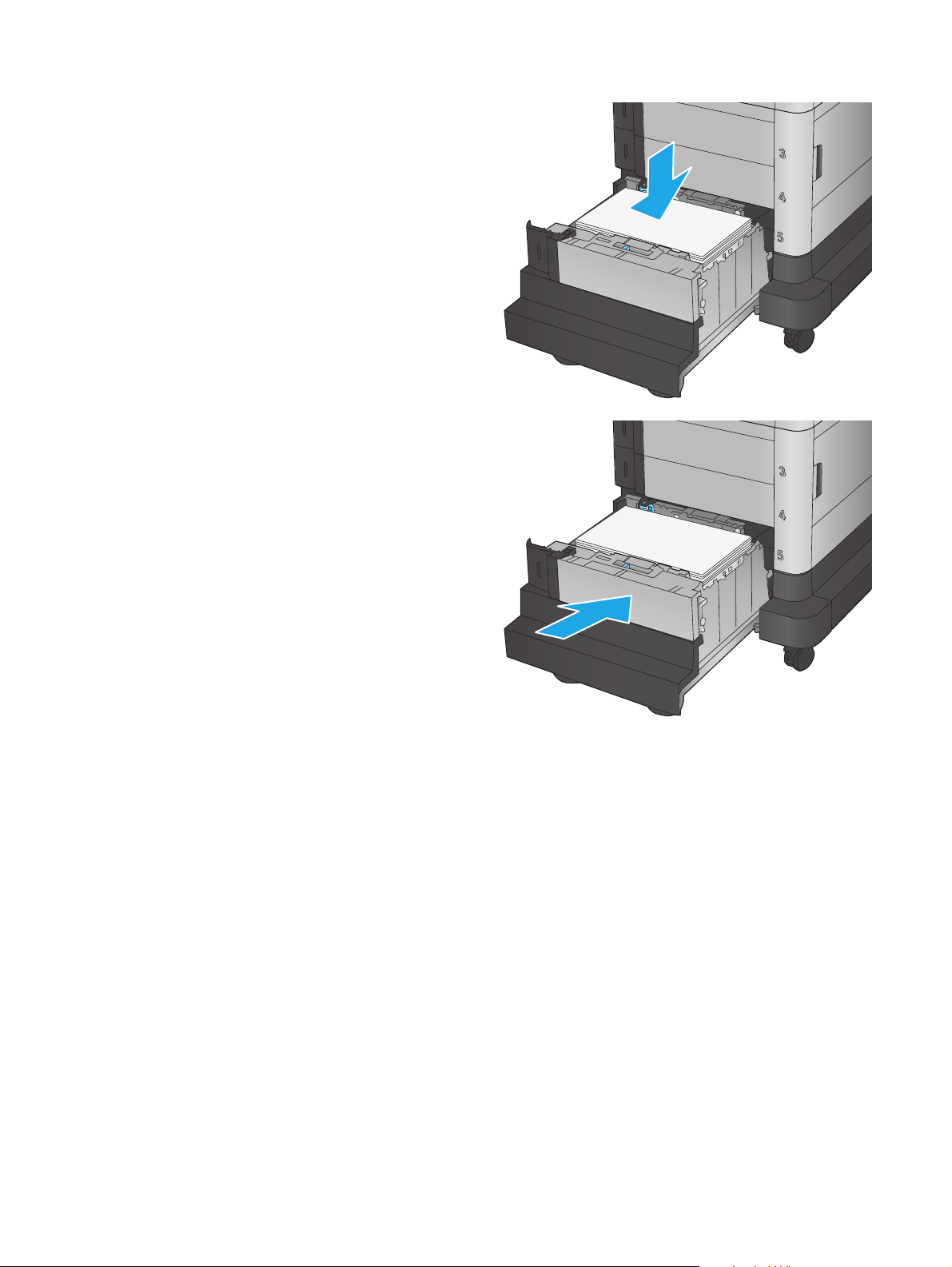
4. Naložite papir na pladenj. Preverite, ali se vodili
samo rahlo dotikata svežnja papirja in ga ne
upogibata.
OPOMBA: Da preprečite zastoje, pladnja ne
napolnite prekomerno. Vrh svežnja mora biti pod
oznako za poln pladenj.
OPOMBA: Če pladenj ni pravilno nastavljen, se
lahko med tiskanjem prikaže sporočilo o napaki,
lahko pa pride tudi do zastoja papirja.
5. Zaprite pladenj.
6. Na nadzorni plošči izdelka se prikaže sporočilo o
konfiguraciji pladnja.
7. Dotaknite se gumba OK, da sprejmete zaznano
vrsto in velikost, ali pa se dotaknite gumba
Spremeni, da izberete drugo velikost ali vrsto
papirja.
8. Izberite pravilno vrsto in velikost in se dotaknite
gumba OK.
22 Poglavje 2 Pladnji za papir SLWW
Page 31

3 Deli, potrošni material in dodatna oprema
●
Naročanje delov, dodatne opreme in potrošnega materiala
●
Menjava kartuš s tonerjem
●
Menjava enote za zbiranje tonerja
Za več informacij:
V ZDA obiščite
Zunaj ZDA obiščite
ime izdelka in nato izberite Iskanje.
HP-jeva celovita podpora za vaš izdelek vključuje naslednje informacije:
●
Namestitev in konfiguracija
●
Spoznavanje in uporaba
●
Odpravljanje težav
●
Nalaganje posodobitev za programsko opremo
●
Sodelovanje v forumih s podporo
●
Iskanje informacij o garanciji in predpisih
www.hp.com/support/colorljM651.
www.hp.com/support. Izberite svojo državo/regijo. Kliknite Odpravljanje težav. Vnesite
SLWW 23
Page 32

Naročanje delov, dodatne opreme in potrošnega materiala
Naročanje
Naročanje potrošnega materiala in papirja www.hp.com/go/suresupply
Naročanje originalnih HP-jevih delov ali dodatne opreme
Naročanje pri ponudniku storitev ali podpore Obrnite se na pooblaščenega HP-jevega serviserja ali ponudnika
Naročanje prek HP-jevega vdelanega spletnega strežnika (EWS) Če želite dostopati do strežnika, v podprtem spletnem brskalniku
www.hp.com/buy/parts
podpore.
v računalniku vnesite naslov IP ali ime gostitelja izdelka v polje za
naslov/URL. V HP-jevem vgrajenem spletnem strežniku je
povezava do spletnega mesta HP SureSupply, kjer lahko kupite
originalen HP‑jev potrošni material.
Deli in potrošni material
Za izdelek so na voljo naslednji deli.
●
Dele, za katere je samopopravilo navedeno kot obvezno, morajo stranke namestiti same, razen če so za
popravilo pripravljene plačati HP-jevemu serviserju. V okviru HP-jeve garancije za izdelke za te dele ni
na voljo podpora na mestu uporabe ali z vračilom v skladišče.
●
Dele, za katere je samopopravilo navedeno kot izbirno, lahko HP-jev serviser v garancijskem obdobju
namesti brezplačno.
Element Opis Možnosti samopopravila Številka dela
Komplet za vzdrževanje/razvijalno enoto
110 V
Nadomestna razvijalna enota (110 V) Obvezno CE246A
Komplet za vzdrževanje/razvijalno enoto
220 V
Komplet za prenos slike Nadomestna pas za prenos slike in valj Obvezno CE249A
Enota za zbiranje tonerja Nadomestna enota za zbiranje tonerja Obvezno CE265A
Kartuša s črnim tonerjem HP 654X
LaserJet, visokozmogljiva, izkoristek
19.500
Kartuša s črnim tonerjem HP 652A
LaserJet, izkoristek 11.000
Kartuša s cijan tonerjem HP 654A
LaserJet, izkoristek 15.000
Kartuša z rumenim tonerjem HP 654A
LaserJet, izkoristek 15.000
Kartuša s škrlatnim tonerjem HP 654A
LaserJet, izkoristek 15.000
Vstavitveni pladenj za razglednice HP
LaserJet
Nadomestna razvijalna enota (220 V) Obvezno CE247A
Nadomestna visokozmogljiva kartuša s
tonerjem
Nadomestna kartuša s tonerjem Obvezno CF320A
Nadomestna kartuša s tonerjem Obvezno CF331A
Nadomestna kartuša s tonerjem Obvezno CF332A
Nadomestna kartuša s tonerjem Obvezno CF333A
Nadomestni vstavitveni pladenj za
razglednice
Obvezno CF330X
Obvezno CC497A
24 Poglavje 3 Deli, potrošni material in dodatna oprema SLWW
Page 33

Dodatna oprema
Element Opis Številka dela
Pladenj za papir za 500 listov Vhodni pladenj CZ261
Podajalnik za 500 listov in omara Vhodni pladenj in shranjevalna omarica CZ262
2 vhodna podajalnika za 500 listov, visokozmogljiv
vhodni podajalnik za 1500 listov in stojalo
Vstavitveni pladenj za razglednice HP LaserJet Vstavek za pladenj za tiskanje na papir majhne velikosti CC497A
Dodatek za komunikacijo bližnjega polja (NFC) in
neposredni brezžični dostop HP Jetdirect 2800w
Podajalnik za 2500 listov CZ263
Dodatek za neposredni brezžični dostop za tiskanje na
dotik iz mobilnih naprav
J8029A
SLWW Naročanje delov, dodatne opreme in potrošnega materiala 25
Page 34

Menjava kartuš s tonerjem
Izdelek uporablja štiri barve in ima za vsako drugo kartušo s tonerjem: rumena (Y), škrlatna (M), cijan (C) in
črna (K). Kartuše s tonerjem so znotraj sprednjih vratc.
Ta izdelek vas opozori, ko je raven kartuše s tonerjem nizka. Dejanska preostala življenjska doba kartuše s
tonerjem je lahko drugačna. Kartuše s tonerjem trenutno še ni treba zamenjati. Priporočamo, da pripravite
nadomestno kartušo in jo namestite, ko kakovost tiskanja ne bo več zadovoljiva.
Na naslednji sliki so prikazani sestavni deli kartuše s tonerjem.
1
3
2
1Plastičen pokrov
2 Slikovni boben
3 Pomnilniško vezje
POZOR: Če pride toner v stik z oblačili, ga obrišite s suho krpo in oblačila operite v mrzli vodi. Vroča voda
toner utrdi v blago.
OPOMBA: Informacije o recikliranju rabljenih kartuš s tonerjem so na škatli kartuše.
26 Poglavje 3 Deli, potrošni material in dodatna oprema SLWW
Page 35

1. Odprite sprednja vratca.
Y
M
Y
C
M
K
C
K
2. Rabljeno kartušo s tonerjem primite za ročko in jo
izvlecite.
3. Vzemite novo kartušo s tonerjem iz zaščitne
vrečke.
Y
M
Y
C
M
K
C
K
K
K
SLWW Menjava kartuš s tonerjem 27
Page 36

4. Kartušo s tonerjem primite na obeh koncih in jo
od 5- do 6-krat pretresite.
5. S kartuše s tonerjem odstranite varovalo.
K
K
28 Poglavje 3 Deli, potrošni material in dodatna oprema SLWW
Page 37

6. Kartušo s tonerjem poravnajte z režo in jo
vstavite v izdelek.
7. Zaprite sprednja vratca.
Y
M
Y
C
M
K
C
K
Y
M
Y
M
K
C
K
C
K
SLWW Menjava kartuš s tonerjem 29
Page 38

Menjava enote za zbiranje tonerja
Enoto za zbiranje tonerja zamenjajte ob pozivu nadzorne plošče.
OPOMBA: Enota za zbiranje tonerja je namenjen enkratni uporabi. Enote za zbiranje tonerja ne poskušajte
izprazniti in je nato uporabiti znova. To lahko povzroči razlitje tonerja v izdelku, kar lahko poslabša kakovost
tiskanja. Po uporabi enoto za zbiranje tonerja vrnite v recikliranje enemu od članov HP-jevega programa
Planet Partners.
POZOR: Če pride toner v stik z oblačili, ga obrišite s suho krpo in oblačila operite v mrzli vodi. Vroča voda
toner utrdi v blago.
1. Odprite sprednja vratca.
Y
M
Y
C
M
K
C
K
2. Primite vrhnji del enote za zbiranje tonerja in jo
odstranite z izdelka.
Y
M
Y
C
M
K
C
K
30 Poglavje 3 Deli, potrošni material in dodatna oprema SLWW
Page 39

3. Dodani pokrovček namestite na odprtino na
vrhnjem delu enote.
4. Vzemite novo enoto za zbiranje tonerja iz
embalaže.
SLWW Menjava enote za zbiranje tonerja 31
Page 40

5. V napravo najprej vstavite spodnji del enote, nato
pa vanjo potisnite še zgornji del, da se zaskoči.
Y
M
Y
C
M
K
C
K
6. Zaprite sprednja vratca.
OPOMBA: Če enota za zbiranje tonerja ni
nameščena pravilno, se sprednja vratca ne
zaprejo popolnoma.
Za recikliranje rabljene enote za zbiranje tonerja
upoštevajte navodila, ki so priložena novi enoti
za zbiranje tonerja.
Y
M
Y
C
M
K
C
K
32 Poglavje 3 Deli, potrošni material in dodatna oprema SLWW
Page 41

4Tiskanje
●
Tiskalniški posli (Windows)
●
Tiskalniški posli (Mac OS X)
●
Shranjevanje tiskalniških poslov v izdelek za poznejše tiskanje
●
Mobilno tiskanje
●
Tiskanje prek vrat USB
Za več informacij:
V ZDA obiščite
Zunaj ZDA obiščite
ime izdelka in nato izberite Iskanje.
HP-jeva celovita podpora za vaš izdelek vključuje naslednje informacije:
●
Namestitev in konfiguracija
●
Spoznavanje in uporaba
●
Odpravljanje težav
●
Nalaganje posodobitev za programsko opremo
●
Sodelovanje v forumih s podporo
●
Iskanje informacij o garanciji in predpisih
www.hp.com/support/colorljM651.
www.hp.com/support. Izberite svojo državo/regijo. Kliknite Odpravljanje težav. Vnesite
SLWW 33
Page 42

Tiskalniški posli (Windows)
Tiskanje (Windows)
Naslednji postopek predstavlja osnovo tiskanje v sistemu Windows.
1. V programski opremi izberite možnost Natisni.
2. Izberite izdelek na seznamu tiskalnikov. Če želite spremeniti nastavitve, kliknite ali tapnite gumb
Lastnosti ali Nastavitve, da odprete gonilnik tiskalnika.
OPOMBA: Gumb se v različni programski opremi imenuje različno.
3. Kliknite ali tapnite zavihke v gonilniku tiskalnika, da konfigurirate razpoložljive možnosti. Na primer,
nastavite usmerjenost papirja na zavihku Zaključna obdelava in nastavite vir, vrsto, velikost papirja in
nastavitve kakovosti na zavihku Papir/kakovost.
4. Kliknite ali tapnite gumb V redu, da se vrnete na pogovorno okno Natisni. Izberite število kopij, ki jih
želite natisniti s tega zaslona.
5. Kliknite ali tapnite gumb V redu, da natisnete posel.
34 Poglavje 4 Tiskanje SLWW
Page 43

Samodejno obojestransko tiskanje (Windows)
Ta postopek uporabite pri izdelkih z nameščeno samodejno enoto za obojestransko tiskanje. Če v izdelek ni
nameščena samodejna enota za obojestransko tiskanje ali če želite tiskati na vrste papirja, ki jih enota za
obojestransko tiskanje ne podpira, lahko ročno tiskate na obe strani.
1. V programski opremi izberite možnost Natisni.
2. Izberite izdelek na seznamu tiskalnikov in kliknite ali tapnite gumb Lastnosti ali Nastavitve, da odprete
gonilnik tiskalnika.
OPOMBA: Gumb se v različni programski opremi imenuje različno.
3. Kliknite ali tapnite zavihek Zaključna obdelava.
4. Izberite potrditveno polje Natisni na obe strani. Kliknite gumb V redu, da zaprete pogovorno okno
Lastnosti dokumenta.
5. V pogovornem oknu Natisni kliknite gumb V redu, da natisnete posel.
Ročno obojestransko tiskanje (Windows)
Ta postopek uporabite za izdelke, v katerih ni nameščena samodejna enota za obojestransko tiskanje, ali za
tiskanje na papir, ki jih enota za obojestransko tiskanje ne podpira.
1. V programski opremi izberite možnost Tiskanje.
2. Izberite izdelek na seznamu tiskalnikov in kliknite ali tapnite gumb Lastnosti ali Nastavitve, da odprete
gonilnik tiskalnika.
OPOMBA: Gumb se v različni programski opremi imenuje različno.
3. Kliknite ali tapnite zavihek Zaključna obdelava.
4. Izberite potrditveno polje Natisni obojestransko (ročno). Kliknite gumb V redu, da natisnete prvo stran
opravila.
5. Vzemite natisnjeni sveženj iz izhodnega predala in ga položite na pladenj 1.
6. Če ste pozvani, se dotaknite ustreznega gumba na nadzorni plošči, da nadaljujete.
SLWW Tiskalniški posli (Windows) 35
Page 44

Tiskanje več strani na en list (Windows)
1. V programski opremi izberite možnost Natisni.
2. Izberite izdelek na seznamu tiskalnikov in kliknite ali tapnite gumb Lastnosti ali Nastavitve, da odprete
gonilnik tiskalnika.
OPOMBA: Gumb se v različni programski opremi imenuje različno.
3. Kliknite ali tapnite zavihek Zaključna obdelava.
4. Izberite število strani na list na spustnem seznamu Strani na list.
5. Izberite pravilne možnosti Natisni robove strani, Vrstni red strani in Usmerjenost. Kliknite gumb V
redu, da zaprete pogovorno okno Lastnosti dokumenta.
6. V pogovornem oknu Natisni kliknite gumb V redu, da natisnete posel.
Izbira vrste papirja (Windows)
1. V programski opremi izberite možnost Natisni.
2. Izberite izdelek na seznamu tiskalnikov in kliknite ali tapnite gumb Lastnosti ali Nastavitve, da odprete
gonilnik tiskalnika.
OPOMBA: Gumb se v različni programski opremi imenuje različno.
3. Kliknite ali tapnite zavihek Papir/kakovost.
4. Na spustnem seznamu Vrsta papirja kliknite možnost Več ....
5. Razširite seznam možnosti Vrsta je:.
6. Razširite kategorijo vrst papirja, ki se najbolj ujema z vašim papirjem.
7. Izberite možnost za vrsto papirja, ki ga uporabljate, in kliknite gumb V redu.
8. Kliknite gumb V redu, da zaprete pogovorno okno Lastnosti dokumenta. V pogovornem oknu Natisni
kliknite gumb V redu, da natisnete posel.
Če morate konfigurirati pladenj, se na nadzorni plošči izdelka se prikaže sporočilo o konfiguraciji
pladnja.
9. V pladenj naložite določeno vrsto in velikost papirja in ga nato zaprite.
10. Dotaknite se gumba OK, da sprejmete zaznano vrsto in velikost, ali pa se dotaknite gumba Spremeni, da
izberete drugo velikost ali vrsto papirja.
11. Izberite pravilno vrsto in velikost in se dotaknite gumba OK.
Dodatni tiskalni posli
V ZDA obiščite www.hp.com/support/colorljM651.
Zunaj ZDA obiščite
ime izdelka in nato izberite Iskanje.
Na voljo so navodila za določena tiskalniška opravila, kot so naslednja:
36 Poglavje 4 Tiskanje SLWW
www.hp.com/support. Izberite svojo državo/regijo. Kliknite Odpravljanje težav. Vnesite
Page 45

●
Ustvarjanje in uporaba tiskalnih bližnjic ali prednastavitev
●
Izbira velikosti papirja ali uporaba velikosti papirja po meri
●
Izbira usmerjenosti strani
●
Ustvarjanje knjižice
●
Prilagajanje velikosti dokumenta, da ustreza določeni velikosti papirja
●
Tiskanje prve ali zadnje strani dokumenta na drugačen papirju
●
Tiskanje vodnih žigov na dokument
SLWW Tiskalniški posli (Windows) 37
Page 46

Tiskalniški posli (Mac OS X)
Tiskanje (Mac OS X)
Naslednji postopek predstavlja osnovno v sistemu Mac OS X.
1. Kliknite meni File (Datoteka) in nato možnost Print (Tiskanje).
2. V meniju Printer (Tiskalnik) izberite izdelek.
3. Odprite spustni seznam menijev ali kliknite Show Details (Pokaži podrobnosti) in izberite druge menije
za prilagoditev nastavitev tiskanja.
4. Kliknite gumb Print (Tiskanje).
Samodejno tiskanje na obe strani (Mac OS X)
OPOMBA: Ta funkcija je na voljo, če namestite HO-jev gonilnik tiskalnika. Morda ni na voljo, če uporabljate
AirPrint.
1. Kliknite meni File (Datoteka) in nato možnost Print (Tiskanje).
2. V meniju Printer (Tiskalnik) izberite izdelek.
3. Odprite spustni seznam menijev ali kliknite Show Details (Pokaži podrobnosti) in kliknite meni Layout
(Postavitev).
4. Izberite možnost vezave na spustnem seznamu Two-Sided (Obojestransko)
5. Kliknite gumb Print (Tiskanje).
Ročno obojestransko tiskanje (Mac OS X)
OPOMBA: Ta funkcija je na voljo, če namestite HO-jev gonilnik tiskalnika. Morda ni na voljo, če uporabljate
AirPrint.
1. Kliknite meni File (Datoteka) in nato možnost Print (Tiskanje).
2. V meniju Printer (Tiskalnik) izberite ta izdelek.
3. Odprite spustni seznam menijev ali kliknite Show Details (Pokaži podrobnosti) in kliknite meni Manual
Duplex (Ročno obojestransko).
4. Kliknite polje Manual Duplex (Ročno obojestransko) in izberite možnost vezave.
5. Kliknite gumb Print (Tiskanje).
6. Stopite do naprave in odstranite prazen papir s pladnja 1.
7. Vzemite natisnjeni sveženj z izhodnega pladnja in ga položite v vhodni pladenj z natisnjeno stranjo
navzdol.
8. Če ste pozvani, se dotaknite ustreznega gumba na nadzorni plošči, da nadaljujete.
38 Poglavje 4 Tiskanje SLWW
Page 47

Tiskanje več strani na en list (Mac OS X)
1. Kliknite meni File (Datoteka) in nato možnost Print (Tiskanje).
2. V meniju Printer (Tiskalnik) izberite izdelek.
3. Odprite spustni seznam menijev ali kliknite Show Details (Pokaži podrobnosti) in kliknite meni Layout
(Postavitev).
4. Na spustnem seznamu Pages per Sheet (Strani na list) izberite število strani, ki jih želite natisniti na
vsak list.
5. Na območju Layout Direction (Usmeritev postavitve) izberite vrstni red in postavitev strani na listu.
6. V meniju Borders (Robovi) izberite vrsto roba, ki ga želite natisniti okoli vsake strani na listu.
7. Kliknite gumb Print (Tiskanje).
Izbira vrste papirja (Mac OS X)
1. Kliknite meni File (Datoteka) in nato možnost Print (Tiskanje).
2. V meniju Printer (Tiskalnik) izberite izdelek.
3. Odprite spustni seznam menijev ali kliknite Show Details (Pokaži podrobnosti) in nato meni Finishing
(Zaključna obdelava).
4. Na spustnem seznamu Media-type (Vrsta medijev) izberite vrsto.
5. Kliknite gumb Print (Tiskanje).
Dodatni tiskalni posli
V ZDA obiščite www.hp.com/support/colorljM651.
Zunaj ZDA obiščite
ime izdelka in nato izberite Iskanje.
Na voljo so navodila za določena tiskalniška opravila, kot so naslednja:
●
Ustvarjanje in uporaba tiskalnih bližnjic ali prednastavitev
●
Izbira velikosti papirja ali uporaba velikosti papirja po meri
●
Izbira usmerjenosti strani
●
Ustvarjanje knjižice
●
Prilagajanje velikosti dokumenta, da ustreza določeni velikosti papirja
●
Tiskanje prve ali zadnje strani dokumenta na drugačen papirju
●
Tiskanje vodnih žigov na dokument
www.hp.com/support. Izberite svojo državo/regijo. Kliknite Odpravljanje težav. Vnesite
SLWW Tiskalniški posli (Mac OS X) 39
Page 48

Shranjevanje tiskalniških poslov v izdelek za poznejše tiskanje
●
Ustvarjanje shranjenega opravila (Windows)
●
Ustvarjanje shranjenega posla (Mac OS X)
●
Tiskanje shranjenega opravila
●
Brisanje shranjenega opravila
Ustvarjanje shranjenega opravila (Windows)
Opravila lahko shranite v napravo, tako da jih lahko kadar koli natisnete.
OPOMBA: Vaš gonilnik tiskalnika je lahko videti drugače od tukaj prikazanega, koraki pa so enaki.
1. V programski opremi izberite možnost Natisni.
2. Izberite izdelek na seznamu tiskalnikov in
izberite Lastnosti ali Nastavitve (ime je odvisno
od programske opreme).
3. Kliknite zavihek Shramba opravil.
40 Poglavje 4 Tiskanje SLWW
Page 49

4. izberite možnost Način shranjevanja opravil.
●
Preveri in zadrži: Natisnite in preverite eno
kopijo posla, nato pa natisnite še druge
kopije.
●
Osebno opravilo: Posel ne bo natisnjen,
dokler ga nekdo ne zahteva na nadzorni
plošči izdelka. Za ta način shranjevanja
poslov lahko izberete eno od možnosti
Naredi posel zaseben/varen. Če poslu
dodelite osebno identifikacijsko številko
(PIN), jo morate vnesti na nadzorni plošči. Če
posel šifrirate, morate na nadzorni plošči
vnesti zahtevano geslo.
●
Hitro kopiranje: Natisnite potrebno število
kopij posla in shranite kopijo posla v
pomnilnik izdelka, da ga boste lahko znova
natisnili pozneje.
●
Shranjeno opravilo: Posel shranite v izdelek
in omogočite drugim uporabnikom, da ga
natisnejo kadar koli. Za ta način shranjevanja
poslov lahko izberete eno od možnosti
Naredi posel zaseben/varen. Če poslu
dodelite osebno identifikacijsko številko
(PIN), jo mora oseba, ki ga želi natisniti,
vnesti na nadzorni plošči. Če posel šifrirate,
mora oseba, ki ga želi natisniti, na nadzorni
plošči vnesti ustrezno geslo.
5. Za uporabo uporabniškega imena ali imena posla
po meri kliknite gumb Po meri in nato vnesite
uporabniško ime ali ime posla.
Izberite, katero možnost želite uporabiti, če ima
to ime že drugo shranjeno opravilo:
●
Uporabi ime opravila + (1–99): Dodajte
enolično številko na konec imena posla.
●
Zamenjaj obstoječo datoteko: Prepišite
obstoječi shranjen posel z novim.
6. Kliknite gumb V redu, da zaprete pogovorno
okno Lastnosti dokumenta. V pogovornem oknu
Natisni kliknite gumb V redu, da natisnete posel.
Ustvarjanje shranjenega posla (Mac OS X)
Opravila lahko shranite v izdelek, tako da jih lahko kadar koli natisnete.
1. Kliknite meni File (Datoteka) in nato možnost Print (Tiskanje).
2. V meniju Printer (Tiskalnik) izberite izdelek.
3. Privzeto gonilnik tiskalnika prikaže meni Copies & Pages (Kopije in strani). Odprite spustni seznam
menijev in kliknite meni Job Storage (Shranjevanje poslov).
4. Na spustnem seznamu Mode (Način) izberite vrsto shranjenega posla.
SLWW Shranjevanje tiskalniških poslov v izdelek za poznejše tiskanje 41
Page 50

●
Proof and Hold (Preveri in zadrži): Natisnite in preverite eno kopijo posla, nato pa natisnite še
druge kopije.
●
Personal Job (Osebni posel): Posel ne bo natisnjen, dokler ga nekdo ne zahteva na nadzorni plošči
izdelka. Če poslu dodelite osebno identifikacijsko številko (PIN), jo morate vnesti na nadzorni
plošči.
●
Quick Copy (Hitro kopiranje): Natisnite potrebno število kopij posla in shranite kopijo posla v
pomnilnik izdelka, da ga boste lahko znova natisnili pozneje.
●
Stored Job (Shranjeni posel): Posel shranite v izdelek in omogočite drugim uporabnikom, da ga
natisnejo kadar koli. Če poslu dodelite osebno identifikacijsko številko (PIN), jo mora oseba, ki ga
želi natisniti, vnesti na nadzorni plošči.
5. Za uporabo uporabniškega imena ali imena posla po meri kliknite gumb Po meri in nato vnesite
uporabniško ime ali ime posla.
Izberite, katero možnost želite uporabiti, če ima to ime že drugo shranjeno opravilo.
●
Use Job Name + (1-99) (Uporabi ime opravila + (1–99)): Dodajte enolično številko na konec imena
posla.
●
Replace Existing File (Zamenjaj obstoječo datoteko): Prepišite obstoječi shranjen posel z novim.
6. Če ste v 3. koraku izbrali možnost Stored Job (Shranjeni posel) ali Personal Job (Osebni posel), lahko
posel zaščitite s PIN-om. V polje Use PIN to Print (Za tiskanje uporabi PIN) vnesite 4-mestno številko. Ko
to posel poskusijo natisniti druge osebe, jih naprava pozove, naj vnesejo to številko PIN.
7. Kliknite gumb Print (Tiskanje) za obdelavo posla.
Tiskanje shranjenega opravila
Posel, shranjen v pomnilniku izdelka, natisnite s tem postopkom.
1. Na začetnem zaslonu na nadzorni plošči izdelka se pomaknite do gumba Pridobi iz pomnilnika naprave
in se ga dotaknite.
2. Izberite ime mape, v kateri je shranjeno opravilo.
3. Izberite ime opravila. Če je opravilo zasebno ali šifrirano, vnesite PIN ali geslo.
4. Prilagodite število kopij in se dotaknite gumba Začni
Brisanje shranjenega opravila
Ko pošljete shranjen posel v pomnilnik izdelka, izdelek prepiše morebitne prejšnje posle z istim uporabniškim
imenom in imenom posla. Če ni shranjenega nobenega posla z enakim imenom uporabnika in posla, izdelek
pa potrebuje dodaten prostor, bo morda izbrisal druge shranjene posle, najprej najstarejšega. Število poslov,
ki jih lahko shrani izdelek, lahko spremenite v meniju Splošne nastavitve na nadzorni plošči izdelka.
Tiskalno opravilo, shranjeno v pomnilniku, izbrišete tako, da upoštevate spodnji postopek.
1. Na začetnem zaslonu na nadzorni plošči izdelka se pomaknite do gumba Pridobi iz pomnilnika naprave
in se ga dotaknite.
, da natisnete posel.
2. Izberite ime mape, v kateri je shranjeno opravilo.
42 Poglavje 4 Tiskanje SLWW
Page 51

3. Izberite ime posla in se nato dotaknite gumba Izbriši.
4. Če je posel zaseben ali šifriran, vnesite PIN ali geslo in se dotaknite gumba Izbriši.
SLWW Shranjevanje tiskalniških poslov v izdelek za poznejše tiskanje 43
Page 52

Mobilno tiskanje
HP nudi številne rešitve mobilnega in elektronskega tiskanja (ePrint) za brezžično tiskanje s HP-jevim
tiskalnikom iz prenosnega, tabličnega računalnika, pametnega telefona ali druge mobilne naprave. Za
najboljšo izbiro obiščite
●
HP-jevo brezžično neposredno tiskanje in tiskanje prek protokola NFC
●
HP ePrint za tiskanje po e-pošti
●
Programska oprema HP ePrint
●
AirPrint
HP-jevo brezžično neposredno tiskanje in tiskanje prek protokola NFC
HP nudi HP-jevo neposredno brezžično tiskanje in tiskanje z NFC (komunikacija s tehnologijo bližnjega polja)
za tiskalnike z dodatkom za NFC in neposredni brezžični dostop HP Jetdirect 2800w (številka dela: J8029A)
ter za nekatere druge tiskalnike HP LaserJet (oglejte si dokumentacijo tiskalnika). Oglejte si
jd2800wSupport za več informacij o dodatku za komunikacijo bližnjega polja (NFC) in neposredni brezžični
dostop HP Jetdirect 2800w.
Uporabite HP-jevo funkcijo neposrednega brezžičnega tiskanja za brezžično tiskanje iz naslednjih naprav:
●
iPhone, iPad ali iPod touch, ki uporabljajo Apple AirPrint ali aplikacijo HP ePrint
●
Androidne mobilne naprave, ki uporabljajo aplikacijo HP ePrint ali v Androidu vdelano rešitev tiskanja
www.hp.com/go/LaserJetMobilePrinting (samo v angleščini).
www.hp.com/go/
●
Symbianove mobilne naprave, ki uporabljajo aplikacijo HP ePrint Home & Biz
●
Osebni računalniki in naprave s sistemom Mac, ki uporabljajo programsko opremo HP ePrint
Za več informacij o tiskanju s funkcijo HP-jevega brezžičnega neposrednega tiskanja obiščite
go/wirelessprinting in nato kliknite HP Wireless Direct (HP-jevo brezžično neposredno tiskanje) v levi vrstici
za krmarjenje.
Zmožnosti NFC in HP-jevega brezžičnega neposrednega tiskanja lahko omogočite in onemogočite na
nadzorni plošči tiskalnika.
1. Na začetnem zaslonu na nadzorni plošči izdelka se pomaknite so menija Skrbništvo in se ga dotaknite.
2. Odprite naslednje menije:
●
Omrežne nastavitve
●
Meni Brezžična povezava
●
Neposredno brezžično
3. Dotaknite se elementa menija Vklop.
OPOMBA: V okoljih, kjer je nameščenih več modelov istega izdelka, je priročno vsakemu izdelku dodeliti
enoličnejši SSID za lažje prepoznavanje izdelkov pri HP-jevem brezžičnem neposrednem tiskanju. SSID
(Service Set Identifier) je na voljo tudi na strani Kako vzpostaviti povezavo: dotaknite se gumba Omrežje
na začetnem zaslonu na nadzorni plošči izdelka.
www.hp.com/
SSID izdelka spremenite po naslednjem postopku:
44 Poglavje 4 Tiskanje SLWW
Page 53

1. Na začetnem zaslonu na nadzorni plošči izdelka se pomaknite so menija Skrbništvo in se ga dotaknite.
2. Odprite naslednje menije:
●
Omrežne nastavitve
●
Meni Brezžična povezava
●
Neposredno brezžično
●
SSID
3. Dotaknite se območja Ime SSID.
4. S tipkovnico spremenite ime.
5. Dotaknite se OK.
HP ePrint za tiskanje po e-pošti
S storitvijo HP ePrint lahko dokumente tiskate tako, da jih pošljete kot e-poštno prilogo na e-poštni naslov
izdelka iz katere koli naprave, ki podpira e-pošto.
OPOMBA: Za uporabo te funkcije bo izdelek morda potreboval posodobitev vdelane programske opreme.
Za uporabo storitve HP ePrint mora izdelek izpolnjevati te zahteve:
●
Izdelek mora biti povezan v žično ali brezžično omrežje in imeti internetni dostop.
●
V izdelku morajo biti omogočene HP-jeve spletne storitve in izdelek mora biti registriran v storitvi
HP Connected.
Za omogočanje HP-jevih spletnih storitev in registracijo v storitvi HP Connected sledite temu postopku:
1. Odprite HP-jev vdelani spletni strežnik.
a. Na začetnem zaslonu na nadzorni plošči izdelka se dotaknite gumba Omrežje
naslov IP ali ime gostitelja.
b. Odprite spletni brskalnik in v vrstico naslova vnesite naslov IP ali ime gostitelja točno tako, kot je
prikazano na nadzorni plošči izdelka. Na računalniški tipkovnici pritisnite tipko Enter. Odpre se
vdelani spletni strežnik.
2. Kliknite zavihek HP‑jeve spletne storitve.
3. Izberite možnost, da omogočite spletne storitve.
OPOMBA: Omogočanje spletnih storitev lahko traja nekaj minut.
4. Obiščite www.hpconnected.com in ustvarite račun za HP ePrint ter izvedite postopek nastavitve.
, da prikažete
Programska oprema HP ePrint
S programsko opremo HP ePrint lahko iz namiznega ali prenosnega računalnika s sistemom Windows ali Mac
enostavno tiskate z vsemi izdelki s podporo za HP ePrint. S to programsko opremo boste lahko preprosto
SLWW Mobilno tiskanje 45
Page 54

našli izdelke s podporo za HP ePrint, ki so registrirani v računu za storitev HP Connected. Ciljni HP-jev
tiskalnik je lahko v pisarni ali kjer koli na planetu.
●
Windows: Po namestitvi programske opreme v programu odprite možnost Natisni, nato pa na seznamu
nameščenih tiskalnikov izberite HP ePrint. Kliknite gumb Lastnosti za konfiguriranje možnosti tiskanja.
●
Mac: Po namestitvi programske opreme izberite File (Datoteka), Print (Natisni) in nato izberite puščico
poleg možnosti PDF (spodaj levo na zaslonu gonilnika). Izberite HP ePrint.
V sistemu Windows programska oprema HP ePrint podpira tiskanje prek TCP/IP lokalnih omrežnih tiskalnikov
v omrežju (LAN ali WAN) z izdelki, ki podpirajo UPD PostScript®.
Windows in Mac podpirata tiskanje prek IPP z izdelki v omrežju LAN ali WAN, ki podpirajo ePCL.
Windows in Mac podpirata tudi tiskanje dokumentov PDF na javnih lokacijah tiskanja in tiskanje s programsko
opremo HP ePrint po e-pošti prek oblaka.
AirPrint
Gonilnike in dodatne informacije lahko poiščete na
OPOMBA: Programska oprema HP ePrint je pripomoček za potek dela s PDF-ji za računalnike Mac in ni
dejanski gonilnik tiskalnika.
OPOMBA: Programska oprema HP ePrint ne podpira tiskanja prek USB-ja.
Neposredno tiskanje s funkcijo AirPrint podjetja Apple je podprto za iOS 4.2 in novejše različice. S funkcijo
AirPrint lahko s tem izdelkom tiskate neposredno iz naprav iPad , iPhone (3GS in novejših različic) in iPod
touch (tretje generacije in novejših) z uporabo naslednjih aplikacij:
●
Pošta
●
Fotografije
●
Safari
●
iBooks
●
Izbrane aplikacije drugih proizvajalcev
Če želite uporabljati funkcijo AirPrint, mora biti izdelek povezan v isto brezžično omrežje kot Applova
naprava. Za več informacij o uporabi funkcije AirPrint in z njo združljivih HP-jevih izdelkih obiščite spletno
mesto s podporo za izdelek:
www.hp.com/go/eprintsoftware.
●
V ZDA obiščite
●
Zunaj ZDA obiščite
Vnesite ime izdelka in nato izberite Iskanje.
OPOMBA: AirPrint ne podpira povezav USB.
46 Poglavje 4 Tiskanje SLWW
www.hp.com/support/colorljM651.
www.hp.com/support. Izberite svojo državo/regijo. Kliknite Odpravljanje težav.
Page 55

Tiskanje prek vrat USB
Izdelek omogoča tiskanje s funkcijo preprostega dostopa USB, tako da lahko datoteke hitro natisnete, ne da
bi jih poslali iz računalnika. Na izdelek lahko priključite standardne bliskovne pogone USB, in sicer v vrata USB
na sprednjem delu izdelka. Natisnete lahko naslednje vrste datotek:
●
.pdf
●
.prn
●
.pcl
●
.ps
●
.cht
Omogočanje vrat USB za tiskanje
Preden uporabite to funkcijo, morate omogočiti vrata USB. Za omogočanje vrat iz menijev nadzorne plošče
izdelka naredite tole:
1. Na začetnem zaslonu na nadzorni plošči izdelka se pomaknite do gumba Skrbništvo in se ga dotaknite.
2. Odprite naslednje menije:
●
Splošne nastavitve
●
Omogoči prenašanje iz USB-ja
3. Izberite možnost Omogoči in se nato dotaknite gumba OK.
Tiskanje dokumentov z USB-ja
1. Vstavite pogon USB v vrata USB s preprostim dostopom.
OPOMBA: Morda je z vrat USB treba odstraniti pokrovček. Pokrov odstranite tako, da ga povlečete
naravnost ven.
2. Izdelek zazna pogon USB. Dotaknite se gumba OK za dostop do pogona ali, če ste pozvani, s seznama
razpoložljivih aplikacij izberite možnost Pridobi z USB-ja. Odpre se zaslon Pridobi z USB-ja.
3. Izberite ime dokumenta, ki ga želite natisniti.
OPOMBA: Dokument je morda v mapi. Če je treba, odprite mape.
4. Število kopij prilagodite tako, da se dotaknete polja Kopije in s številčnico izberete število kopij.
5. Dotaknite se gumba Začni
za tiskanje dokumenta.
SLWW Tiskanje prek vrat USB 47
Page 56

48 Poglavje 4 Tiskanje SLWW
Page 57

5 Upravljanje naprave
●
Konfiguriranje nastavitev omrežja IP
●
HP Utility za Mac OS X
●
HP-jev vgrajeni spletni strežnik
●
HP Web Jetadmin
●
Varnostne funkcije izdelka
●
Nastavitve za varčevanje
●
Posodobitve programske in vdelane programske opreme
Za več informacij:
V ZDA obiščite
Zunaj ZDA obiščite
ime izdelka in nato izberite Iskanje.
HP-jeva celovita podpora za vaš izdelek vključuje naslednje informacije:
●
Namestitev in konfiguracija
●
Spoznavanje in uporaba
●
Odpravljanje težav
●
Nalaganje posodobitev za programsko opremo
●
Sodelovanje v forumih s podporo
●
Iskanje informacij o garanciji in predpisih
www.hp.com/support/colorljM651.
www.hp.com/support. Izberite svojo državo/regijo. Kliknite Odpravljanje težav. Vnesite
SLWW 49
Page 58

Konfiguriranje nastavitev omrežja IP
●
Izjava o skupni rabi tiskalnika
●
Prikaz in spreminjanje omrežnih nastavitev
●
Preimenovanje izdelka v omrežju
●
Ročna konfiguracija parametrov IPv4 TCP/IP na nadzorni plošči
●
Ročna konfiguracija parametrov IPv6 TCP/IP na nadzorni plošči
Izjava o skupni rabi tiskalnika
HP ne podpira povezovanja iz enakovrednih računalnikov, saj je to funkcija operacijskih sistemov Microsoft,
ne pa gonilnikov tiskalnikov HP. Obiščite spletno stran podjetja Microsoft na naslovu
Prikaz in spreminjanje omrežnih nastavitev
Nastavitve konfiguracije naslova IP lahko prikažete ali spremenite s HP-jevim vdelanim spletnim strežnikom.
1. Odprite HP-jev vdelani spletni strežnik.
www.microsoft.com.
a. Na začetnem zaslonu na nadzorni plošči izdelka se dotaknite gumba Omrežje
naslov IP ali ime gostitelja.
b. Odprite spletni brskalnik in v vrstico naslova vnesite naslov IP ali ime gostitelja točno tako, kot je
prikazano na nadzorni plošči izdelka. Na računalniški tipkovnici pritisnite tipko Enter. Odpre se
vdelani spletni strežnik.
2. Kliknite zavihek Networking (Omrežje), da pridobite informacije o omrežju. Nastavitve lahko po potrebi
spremenite.
Preimenovanje izdelka v omrežju
Če želite izdelek v omrežju preimenovati tako, da ga bo mogoče enolično prepoznati, uporabite
HP‑jev vdelani spletni strežnik.
1. Odprite HP-jev vdelani spletni strežnik.
a. Na začetnem zaslonu na nadzorni plošči izdelka se dotaknite gumba Omrežje
naslov IP ali ime gostitelja.
b. Odprite spletni brskalnik in v vrstico naslova vnesite naslov IP ali ime gostitelja točno tako, kot je
prikazano na nadzorni plošči izdelka. Na računalniški tipkovnici pritisnite tipko Enter. Odpre se
vdelani spletni strežnik.
, da prikažete
, da prikažete
2. Odprite zavihek Splošno.
3. Na strani Informacije o napravi je v polju Ime naprave privzeto ime izdelka. Ime lahko spremenite tako,
da bo mogoče izdelek enolično prepoznati.
50 Poglavje 5 Upravljanje naprave SLWW
Page 59

OPOMBA: Ostala polja na strani so izbirna.
4. Kliknite gumb Uporabi, da shranite spremembe.
Ročna konfiguracija parametrov IPv4 TCP/IP na nadzorni plošči
S pomočjo menijev Skrbništvo na nadzorni plošči ročno nastavite naslov IPv4, masko podomrežja in privzeti
prehod.
1. Na začetnem zaslonu na nadzorni plošči izdelka se pomaknite do gumba Skrbništvo in se ga dotaknite.
2. Odprite naslednje menije:
●
Omrežne nastavitve
●
Meni Jetdirect
●
TCP/IP
●
Nastavitve IPV 4
●
Način konfiguracije
3. Izberite možnost Ročno in se nato dotaknite gumba Shrani.
4. Odprite meni Ročne nastavitve.
5. Dotaknite se možnosti Naslov IP, Maska podomrežja ali Privzeti prehod.
6. Dotaknite se prvega polja, da odprete številsko tipkovnico. V polje vnesite pravilne števke in se
dotaknite gumba OK.
Postopek ponovite za vsako polje, nato pa se dotaknite gumba Shrani.
Ročna konfiguracija parametrov IPv6 TCP/IP na nadzorni plošči
S pomočjo menijev Skrbništvo na nadzorni plošči ročno nastavite naslov IPv6.
1. Na začetnem zaslonu na nadzorni plošči izdelka se pomaknite do gumba Skrbništvo in se ga dotaknite.
2. Če želite nastavitve konfigurirate ročno, odprite naslednje menije:
●
Omrežne nastavitve
●
Meni Jetdirect
●
TCP/IP
●
Nastavitve IPV6
●
Naslov
●
Ročne nastavitve
●
Omogoči
Izberite možnost Vklopljeno in se nato dotaknite gumba Shrani.
3. Za konfiguracijo naslova se dotaknite gumba Naslov in nato še polja, da odprete številsko tipkovnico.
SLWW Konfiguriranje nastavitev omrežja IP 51
Page 60

4. S tipkovnico vnesite naslov in se dotaknite gumba OK.
5. Dotaknite se gumba Shrani.
52 Poglavje 5 Upravljanje naprave SLWW
Page 61

HP Utility za Mac OS X
HP Utility za Mac OS X uporabite za preverjanje stanja izdelka ali prikaz in spreminjanje nastavitev izdelka v
računalniku.
HP Utility lahko uporabljate, če je izdelek povezan s kablom USB ali v omrežje TCP/IP.
Odpiranje pripomočka HP Utility
V programu Finder (Iskalec) kliknite Applications (Aplikacije), Hewlett-Packard in nato HP Utility.
Če pripomočka HP Utility ni na seznamu Utilities (Pripomočki), ga odprite tako:
1. V računalniku odprite meni Apple
kliknite ikono Print & Fax (Tiskanje in faksiranje) ali ikono Print & Scan (Tiskanje in optično branje).
2. Izberite izdelek na levi strani okna.
3. Kliknite gumb Options & Supplies (Možnosti in potrošni material).
4. Kliknite zavihek Utility (Pripomoček).
5. Kliknite gumb Open Printer Utility (Odpri pripomoček za tiskalnik).
Funkcije pripomočka HP Utility
Orodna vrstica pripomočka HP Utility je na vrhu vsake strani. Vključuje naslednje elemente:
●
Devices (Naprave): Ta gumb kliknite, da pokažete ali skrijete izdelke Mac, ki jih je našel HP Utility, v
oknu Printers (Tiskalniki) na levi strani zaslona.
●
All Settings (Vse nastavitve): Ta gumb kliknite za vrnitev na glavno stran pripomočka HP Utility.
●
Applications (Aplikacije): Ta gumb kliknite, da nastavite, katera HP-jeva orodja ali pripomočki, naj bodo
prikazani v orodni vrstici.
●
HP Support (HP-jeva podpora): Ta gumb kliknite, da odprete brskalnik in se pomaknete na HP-jevo
spletno mesto s podporo za izdelek.
●
Supplies (Potrošni material): Ta gumb kliknite, da odprete spletno mesto HP SureSupply.
, kliknite meni System Preferences (Sistemske nastavitve) in nato
●
Registration (Registracija): Ta gumb kliknite, da odprete HP-jevo spletno mesto za registracijo.
●
Recycling (Recikliranje): Ta gumb kliknite, da odprete spletno mesto programa HP Planet Partners za
recikliranje.
HP Utility sestavljajo strani, ki jih odprete tako, da kliknete seznam All Settings (Vse nastavitve). V naslednji
tabeli so opisana opravila, ki jih lahko izvajate s pripomočkom HP Utility.
Meni Element Opis
Information And Support
(Informacije in podpora)
Device Information
File Upload (Nalaganje
Supplies Status (Stanje
potrošnega materiala)
(Informacije o napravi)
datotek)
Prikaže stanje potrošnega materiala naprave in vsebuje povezave za
spletno naročanje potrošnega materiala.
Prikaže informacije o trenutno izbrani napravi.
Prenos datotek iz računalnika v napravo.
SLWW HP Utility za Mac OS X 53
Page 62

Meni Element Opis
Upload Fonts (Nalaganje
HP Connected Dostop do spletnega mesta HP Connected.
Firmware Update
Commands (Ukazi) Po tiskalnem opravilu izdelku pošlje pozive glede posebnih znakov ali
Printer Settings
(Nastavitve tiskalnika)
Trays Configuration
Output Devices (Izhodne
Duplex Mode (Način
Protect Direct Ports
pisav)
(Posodobitev vdelane
programske opreme)
Supplies Management
(Upravljanje potrošnega
materiala)
(Konfiguracija pladnjev)
naprave)
obojestranskega tiskanja)
(Zaščita neposrednih vrat)
Prenos datotek s pisavami iz računalnika v napravo.
V izdelek prenese datoteko za posodobitev vdelane programske opreme.
OPOMBA: Ta možnost je na voljo potem, ko ste odprli meni View
(Pogled) in izbrali element Show Advanced (Pokaži napredno).
tiskanja.
OPOMBA: Ta možnost je na voljo potem, ko ste odprli meni View
(Pogled) in izbrali element Show Advanced (Pokaži napredno).
Konfiguriranje, kako naj se vede izdelek, ko se potrošnemu materialu
izteka predvidena življenjska doba.
Spremeni privzete nastavitve pladnjev.
Upravlja nastavitve za dodatno izhodno opremo.
Vklopi način za samodejno obojestransko tiskanje.
Onemogočenje tiskanja prek vrat USB ali vzporednih vrat.
Stored Jobs (Shranjeni
posli)
Network Settings
Additional Settings
Scan Settings (Nastavitve
optičnega branja)
Scan to Network Folder
(Omrežne nastavitve)
(Dodatne nastavitve)
Scan to E-mail (Optično
branje za e-pošto)
(Optično branje v omrežno
mapo)
Upravljanje opravil tiskanja, ki so shranjena na trdem disku izdelka.
Konfiguriranje omrežnih nastavitev, kot so nastavitve Pv4 in IPv6.
Zagotavlja dostop do HP-jevega vgrajenega spletnega strežnika.
Odpre stran HP-jevega vdelanega spletnega strežnika za konfiguriranje
nastavitev za skeniranje v e-pošto.
OPOMBA: Povezave USB niso podprte.
Odpre stran HP-jevega vdelanega spletnega strežnika za konfiguriranje
nastavitev za skeniranje v omrežno mapo.
OPOMBA: Povezave USB niso podprte.
54 Poglavje 5 Upravljanje naprave SLWW
Page 63

HP-jev vgrajeni spletni strežnik
●
Dostop do HP-jevega vdelanega spletnega strežnika (EWS)
●
Funkcije HP-jevega vgrajenega spletnega strežnika
Za upravljanje tiskanja namesto nadzorne plošče izdelka uporabite HP-jev vdelani spletni strežnik v
računalniku.
●
Ogled informacij o stanju izdelka
●
Ugotavljanje življenjske dobe potrošnega materiala in naročanje novega
●
Ogled in sprememba konfiguracij pladnjev
●
ogled in spreminjanje konfiguracije menija nadzorne plošče naprave
●
Ogled in tiskanje notranjih strani
●
prejem obvestil o dogodkih naprave in potrošnega materiala
●
Ogled in sprememba omrežne konfiguracije
HP-jev vdelani spletni strežnik deluje, ko je izdelek povezan v omrežje IP. HP-jev vdelani spletni strežnik ne
podpira povezav izdelka na osnovi protokola IPX. Za odpiranje in uporabo HP-jevega vdelanega spletnega
strežnika ne potrebujete dostopa do interneta.
Če je izdelek povezan v omrežje, je HP-jev vgrajeni spletni strežnik samodejno na voljo.
OPOMBA: Do HP-jevega vdelanega spletnega strežnika ni mogoče dostopiti prek omrežnega požarnega
zida.
Dostop do HP-jevega vdelanega spletnega strežnika (EWS)
1. Na začetnem zaslonu na nadzorni plošči izdelka se dotaknite gumba Omrežje , da prikažete naslov IP
ali ime gostitelja.
2. Odprite spletni brskalnik in v vrstico naslova vnesite naslov IP ali ime gostitelja točno tako, kot je
prikazano na nadzorni plošči izdelka. Na računalniški tipkovnici pritisnite tipko Enter. Odpre se vdelani
spletni strežnik.
Za uporabo HP-jevega vdelanega spletnega strežnika mora brskalnik izpolnjevati naslednje zahteve:
●
Windows: Microsoft Internet Explorer 5.01 ali novejša različica ali Netscape 6.2 ali novejša različica
●
Mac OS X: Safari ali Firefox, ki uporablja Bonjour ali naslov IP
●
Linux: samo Netscape Navigator
●
HP-UX 10 in HP-UX 11: Netscape Navigator 4.7
Funkcije HP-jevega vgrajenega spletnega strežnika
●
zavihek Informacije
●
Zavihek Splošno
SLWW HP-jev vgrajeni spletni strežnik 55
Page 64

●
Zavihek Natisni ali zavihek Kopiranje/natisni
●
Zavihek Optično branje/digitalno pošiljanje (samo modeli MFP)
●
Zavihek Faks (samo modeli MFP)
●
Zavihek Odpravljanje težav
●
Zavihek Varnost
●
Zavihek HP-jeve spletne storitve
●
Zavihek Omrežje
●
Seznam Druge povezave
zavihek Informacije
Tabela 5-1 Zavihek HP-jevega vdelanega spletnega strežnika Informacije
Meni Opis
Stanje naprave Prikaže stanje naprave in pričakovano preostalo življenjsko dobo HP-jevega potrošnega
Dnevnik opravil Prikaže povzetek vseh poslov, ki jih je obdelal izdelek.
Konfiguracijska stran Prikaže informacije, ki so prikazane na konfiguracijski strani.
Stran s stanjem potrošnega materiala Prikaže stanje potrošnega materiala za ta izdelek.
Stran dnevnika dogodkov prikaz seznama vseh dogodkov in napak izdelka. Prek povezave HP Instant Support (na
Stran o uporabi Prikaže povzetek števila natisnjenih strani po velikosti, vrsti in poti tiskanja papirja.
Informacije o napravi Prikaže omrežno ime in naslov naprave ter informacije o modelu. Za prilagajanje teh
Posnetek nadzorne plošče Na zaslonu nadzorne plošče se prikaže slika trenutnega zaslona.
Tiskanje Iz računalnika naložite in natisnite datoteko, pripravljeno za tiskanje. Za tiskanje
Natisljiva poročila in strani Prikaže seznam internih poročil in strani izdelka. Izberite eno ali več možnosti, ki jih
materiala. Na tej strani je prikazana tudi vrsta in velikost papirja, ki je nastavljen za
posamezne pladnje. Če želite spremeniti privzete nastavitve, kliknite povezavo
Spremeni nastavitve.
območju Druge povezave na vseh straneh HP-jevega vdelanega spletnega strežnika) se
povežite z nizom dinamičnih spletnih strani, ki vam bodo v pomoč pri odpravljanju težav.
Na tej strani so navedene tudi dodatne storitve za izdelek.
vnosov kliknite meni Informacije o napravi na zavihku Splošno.
datoteke bo izdelek uporabil privzete nastavitve tiskanja.
želite natisniti.
Zavihek Splošno
Tabela 5-2 Zavihek HP-jevega vdelanega spletnega strežnika Splošno
Meni Opis
Prilagajanje nadzorne plošče Preuredite, pokažite ali skrijte funkcije na zaslonu nadzorne plošče.
Spremenite privzeti jezik prikaza.
Nastavitev hitrih kompletov Nastavite posle, ki naj bodo na voljo na območju Hitre nastavitve na začetnem zaslonu
56 Poglavje 5 Upravljanje naprave SLWW
nadzorne plošče izdelka.
Page 65

Tabela 5-2 Zavihek HP-jevega vdelanega spletnega strežnika Splošno (Se nadaljuje)
Meni Opis
Opozorila Nastavite prejemanje e-poštnih opozoril o različnih dogodkih, povezanih z izdelkom in
potrošnim materialom.
Skrbniški meni nadzorne plošče Prikaže strukturo menija Skrbništvo na nadzorni plošči.
OPOMBA: Na tem zaslonu konfigurirajte nastavitve. HP-jev vdelani strežnik pa nudi
naprednejše možnosti konfiguracije, ki so na voljo v meniju Skrbništvo.
Samodejno pošiljanje Konfigurirajte izdelek za samodejno pošiljanje e-poštnih sporočil o konfiguraciji izdelka
Urejanje drugih povezav Dodajte ali prilagodite povezavo na drugo spletno mesto. Ta povezava je prikazana na
Podatki za naročilo Vnesite podatke o naročanju nadomestnih tiskalnih kartuš. Ti podatki so prikazani na
Informacije o napravi Poimenujte izdelek in mu dodelite številko sredstva. Vnesite ime glavne kontaktne
Jezik Nastavite jezik za prikaz informacij HP-jevega vgrajenega spletnega strežnika.
Datum in ura Nastavite datum in čas ali izdelek sinhronizirajte z omrežnim časovnim strežnikom.
Nastavitve porabe energije Nastavite ali urejajte čas prebujanja in mirovanja izdelka ter čas bujenja, da se pripravi za
Varnostno kopiranje in obnovitev Ustvarite datoteko z varnostno kopijo s podatki izdelka in uporabnika. Če bo treba, boste
Obnovitev tovarniških nastavitev Ponastavite nastavitve izdelka na tovarniško privzete.
Namestitev rešitev Namestite programsko opremo drugih proizvajalcev, ki lahko izboljšajo funkcije izdelka.
Nadgradnja vdelane programske opreme Prenesite in namestite datoteke za nadgradnjo vdelane programske opreme izdelka.
Storitve za kvote in statistiko Vsebuje informacije o povezavi storitev statistike poslov drugih proizvajalcev.
in stanju potrošnega materiala na določene e-poštne naslove.
območju Druge povezave na vseh straneh HP-jevega vdelanega spletnega strežnika.
strani s stanjem potrošnega materiala.
osebe, ki bo prejemala informacije o izdelku.
delo. Za vsak dan v tednu in za dopust lahko nastavite drugačen urnik.
Nastavite lahko tudi, katera dejanja zbudijo izdelek iz načina mirovanja.
lahko s to datoteko obnovili podatke v izdelku.
Zavihek Natisni ali zavihek Kopiranje/natisni
OPOMBA: Pri modelih MFP se zavihek imenuje Kopiranje/natisni.
Tabela 5-3 Zavihek HP-jevega vdelanega spletnega strežnika Kopiranje/natisni
Meni Opis
Odpri iz USB Omogočite ali onemogočite meni Pridobi iz USB-ja na nadzorni plošči.
Upravljanje shranjenih opravil Omogočite ali onemogočite zmožnost shranjevanja poslov v pomnilnik izdelka.
Konfigurirajte možnosti shranjevanja poslov.
Prilagajanje vrst papirja Če se pri uporabi določene vrste papirja pojavijo težave s kakovostjo tiskanja, preglasite
tovarniško privzete nastavitve načina.
Omejitev barv Dovolite ali omejite barvno tiskanje in kopiranje.
Določite dovoljenja za posamezne uporabnike ali za posle, poslane iz določenih
programov.
SLWW HP-jev vgrajeni spletni strežnik 57
Page 66

Tabela 5-3 Zavihek HP-jevega vdelanega spletnega strežnika Kopiranje/natisni (Se nadaljuje)
Meni Opis
Splošne nastavitve tiskanja Konfigurirajte nastavitve za vsa opravila tiskanja, vključno z opravili kopiranja ali
prejetih faksov.
Nastavitve kopiranja (samo modeli MFP) Konfigurirajte privzete možnosti za opravila kopiranja.
Upravljanje pladnjev Konfigurirajte nastavitve za pladnje s papirjem.
Zavihek Optično branje/digitalno pošiljanje (samo modeli MFP)
Tabela 5-4 Zavihek HP-jevega vdelanega spletnega strežnika Optično branje/digitalno pošiljanje
Meni Opis
Čarovniki za hitro nastavitev e-pošte in
shranjevanje v omrežno mapo
Imenik Upravljajte imenik, med drugim:
Nastavitev e-pošte Konfigurirajte privzete e-poštne nastavitve za digitalno pošiljanje, med drugim:
Konfigurirajte izdelek za pošiljanje optično prebranih slik v obliki e-poštnih prilog.
Konfigurirajte izdelek za shranjevanje optično prebranih slik v omrežno mapo s hitrimi
nastavitvami. Hitre nastavitve omogočajo preprost dostop do datotek, ki so shranjene v
omrežju.
●
V izdelek dodajajte po en e-poštni naslov naenkrat.
●
Na zavihku Uvozi/izvozi lahko v izdelek naenkrat naložite celoten obsežen seznam
pogosto uporabljenih e-poštnih naslovov, tako da vam jih ni treba dodajati vsakega
posebej.
●
Urejajte e-poštne naslove, ki so že shranjeni v izdelku.
●
Nastavitve strežnika za odhodno pošto (SMTP)
●
Privzete nastavitve e-poštnih opravil hitrih nastavitev
●
Privzete nastavitve sporočil, na primer naslov "Od" in vrstica z zadevo
●
Nastavitve za digitalne podpise in šifriranje
●
Nastavitve za e-poštna obvestila
●
Privzete nastavitve optičnega branja za e-poštna opravila
●
Privzete datotečne nastavitve za e-poštna opravila
Nastavitev shranjevanja v omrežno mapo Konfigurirajte nastavitve omrežnih map za digitalno pošiljanje:
●
Privzete nastavitve opravil hitrih nastavitev, shranjenih v omrežno mapo
●
Nastavitve za obvestila
●
Privzete nastavitve opravil optičnega branja, shranjenih v omrežno mapo
●
Privzete datotečne nastavitve opravil, shranjenih v omrežno mapo
58 Poglavje 5 Upravljanje naprave SLWW
Page 67

Tabela 5-4 Zavihek HP-jevega vdelanega spletnega strežnika Optično branje/digitalno pošiljanje (Se nadaljuje)
Meni Opis
Nastavitev shranjevanja v USB Konfigurirajte nastavitve USB za digitalno pošiljanje:
●
Privzete nastavitve opravil hitrih nastavitev, shranjenih v pogonu USB
●
Nastavitve za obvestila
●
Privzete nastavitve opravil optičnega branja, shranjenih v pogonu USB
●
Privzete datotečne nastavitve opravil, shranjenih v pogonu USB
OXPd: Potek dela Uporabite orodja drugih podjetij za potek dela.
Nastavitev programske opreme za
digitalno pošiljanje
Zavihek Faks (samo modeli MFP)
Tabela 5-5 Zavihek HP-jevega vdelanega spletnega strežnika Faks
Meni Opis
Nastavitev pošiljanja faksov Konfigurirajte nastavitve pošiljanja faksov:
Pripravljeni klici Upravljajte številke pripravljenih klicev, med drugim:
Konfigurirajte nastavitve, povezane z uporabo dodatne programske opreme za digitalno
pošiljanje.
●
Privzete nastavitve za odhodne fakse
●
Privzete nastavitve za pošiljanje faksov z vgrajenim faksnim modemom
●
Nastavitve za uporabo storitve za pošiljanje faksov po omrežju
●
Nastavitve za uporabo internetne storitve za pošiljanje faksov
●
Uvažajte datoteke .CSV z e-poštnimi naslovi, številkami faksov ali zapisi o
uporabnikih, tako da lahko do njih dostopate v tem izdelku.
●
Izvažajte e-pošto, fakse ali zapise o uporabnikih iz izdelka v datoteko v
računalniku, da jih boste uporabljali kot varnostno kopijo podatkov, ali pa uvažajte
zapise v drug HP-jev izdelek.
Nastavitev prejemanja faksov Prilagajanje privzetih možnosti tiskanja za dohodne fakse in ustvarjanje razporeda za
tiskanje faksov.
Arhiviranje in posredovanje faksov Omogočite ali onemogočite arhiviranje in posredovanje faksov ter nastavitve osnovne
Dnevnik aktivnosti faksa Vključuje seznam faksov, ki jih je naprava poslala ali prejela.
možnosti teh poslov:
●
Z arhiviranjem faksov lahko kopijo vseh dohodnih in odhodnih faksov pošljete na epoštni naslov.
●
Posredovanje faksov je način posredovanja dohodnih faksov v drugo napravo za
faksiranje.
SLWW HP-jev vgrajeni spletni strežnik 59
Page 68

Zavihek Odpravljanje težav
Tabela 5-6 Zavihek HP-jevega vdelanega spletnega strežnika Odpravljanje težav
Meni Opis
Splošni namigi za odpravljanje težav Izbirate lahko med različnimi poročili in preizkusi, s katerimi boste lahko odpravili težave
z izdelkom.
Prenos diagnostičnih podatkov
OPOMBA: Ta element je na voljo samo,
če je na zavihku Varnost nastavljeno
skrbniško geslo.
Umerjanje/ čiščenje Omogočite funkcijo samodejnega čiščenja, ustvarite in natisnite stran za čiščenje in
Nadgradnja vdelane programske opreme Prenesite in namestite datoteke za nadgradnjo vdelane programske opreme izdelka.
Obnovitev tovarniških nastavitev Ponastavite nastavitve izdelka na tovarniško privzete.
Zavihek Varnost
Tabela 5-7 Zavihek HP-jevega vdelanega spletnega strežnika Varnost
Meni Opis
Splošna varnost Nastavitve splošne varnosti, med drugim:
Izvozite informacije o izdelku v datoteko, kar je lahko koristno pri podrobni analizi
težave.
izberite možnost za takojšnje umerjanje izdelka.
●
Konfigurirajte skrbniško geslo za omejitev dostopa do določenih funkcij izdelka.
●
Nastavite gesla PJL za obdelavo ukazov PJL.
●
Nastavite dostop do datotečnega sistema in zagotovite varnost nadgradenj
vdelane programske opreme.
Nazor dostopa Konfigurirajte dostop do funkcij izdelka za določene posameznike ali skupine in izberite
Zaščita shranjenih podatkov Nastavite in upravljajte notranji trdi disk izdelka. Ta izdelek ima šifriran trdi disk za čim
Upravljanje potrdil Namestite in upravljajte varnostna potrdila za dostop do izdelka in omrežja.
Varnost spletnih storitev Sredstvom v tem izdelku dovolite, da do njih dostopajo spletne strani z različnih domen.
Samopreskus Preverite, ali varnostne funkcije delujejo v skladu s pričakovanimi sistemskimi
Zavihek HP-jeve spletne storitve
Na zavihku HP-jeve spletne storitve konfigurirajte in omogočite HP-jeve spletne storitve za ta izdelek. Če
želite uporabljati funkcijo HP ePrint, morate najprej omogočiti HP-jeve spletne storitve.
●
Omogočite ali onemogočite vrata za gostiteljski USB na nadzorni plošči ali vrata
USB na matični plošči, da boste lahko tiskali neposredno iz računalnika.
●
Oglejte si stanje vseh varnostnih nastavitev.
način, s katerim se bodo morali posamezniki vpisovati v izdelek.
boljšo varnost.
Nastavite možnosti poslov, shranjenih na trdem disku izdelka.
Če na seznam ne dodate nobenega spletnega mesta, so vsa spletna mesta zaupanja
vredna.
parametri.
60 Poglavje 5 Upravljanje naprave SLWW
Page 69

Tabela 5-8 Zavihek HP-jevega vdelanega spletnega strežnika Omrežje
Meni Opis
Nastavitev spletnih storitev Izdelek povežite s spletno storitvijo HP ePrintCenter tako, da omogočite HP-jeve spletne
storitve.
Spletni proxy Če imate težave z omogočanjem HP-jevih spletnih storitev ali povezavo izdelka z
Zavihek Omrežje
Na zavihku Omrežje lahko konfigurirate ali zaščitite omrežne nastavitve izdelka, ko je izdelek povezan v
omrežje IP. Če je povezan v druge vrste omrežij, ta zavihek ni prikazan.
Tabela 5-9 Zavihek HP-jevega vdelanega spletnega strežnika Omrežje
Meni Opis
Nastavitev TCP/IP Konfigurirajte nastavitve TCP/IP za omrežja IPv4 in IPv6.
Omrežne nastavitve Konfigurirajte nastavitve za IPX/SPX, AppleTalk, DLC/LLC in SNMP, odvisno od modela
Druge nastavitve Konfigurirajte splošne protokole in storitve za tiskanje, ki jih podpira tiskalni strežnik.
AirPrint Omogočite, nastavite ali onemogočite omrežno tiskanje z izdelki, ki podpirajo Apple.
Izberi jezik Spremenite jezik, ki ga prikazuje HP-jev vdelani spletni strežnik. Ta stran je prikazana, če
internetom, konfigurirajte proxy strežnik.
OPOMBA: Katere možnosti konfiguracije so na voljo, je odvisno od modela tiskalnega
strežnika.
tiskalnega strežnika.
Katere možnosti so na voljo, je odvisno od modela tiskalnega strežnika; vključujejo
lahko posodobitev vdelane programske opreme, čakalne vrste LPD, nastavitve povezave
USB, informacije o podpori in hitrost osveževanja.
spletne strani podpirajo več jezikov. Podprte jezike lahko izberete tudi prek nastavitev
jezika v brskalniku.
Nastavitve Oglejte si in obnovite trenutne varnostne nastavitve na privzete tovarniške vrednosti.
Varnostne nastavitve konfigurirajte s čarovnikom za konfiguriranje varnosti.
OPOMBA: Čarovnika za konfiguriranje varnosti ne uporabljajte za konfiguriranje
varnostnih nastavitev z uporabo aplikacij za upravljanje omrežij, kot je HP Web
Jetadmin.
Preverjanje pristnosti Nadzirajte upravljanje konfiguracije in uporabo izdelka, med drugim:
●
Nastavite ali spremenite skrbniško geslo za nadzor dostopa do konfiguracijskih
parametrov.
●
Zahtevajte, namestite in upravljajte digitalna potrdila v tiskalnem strežniku HP
Jetdirect.
●
Omejite dostop gostitelja do izdelka prek seznama za nadzor dostopa (ACL) (samo
za izbrane tiskalne strežnike v omrežjih IPv4).
SLWW HP-jev vgrajeni spletni strežnik 61
Page 70

Tabela 5-9 Zavihek HP-jevega vdelanega spletnega strežnika Omrežje (Se nadaljuje)
Meni Opis
Protokoli upravljanja Konfigurirajte in upravljajte varnostne protokole za izdelek, med drugim:
●
Nastavite raven upravljanja varnosti za HP-jev vdelani spletni strežnik in nadzirajte
promet prek HTTP in HTTPS.
●
Konfigurirajte delovanje SNMP (Simple Network Management Protocol). Omogočite
ali onemogočite agente SNMP v1/v2c ali SNMP v3 v tiskalnem strežniku.
●
Nadzorujte dostop prek protokolov, ki morda niso varni, kot so protokoli in storitve
tiskanja, protokoli odkrivanja, storitve prepoznavanja imen in protokoli upravljanja
konfiguracije.
Preverjanje pristnosti 802.1X Konfigurirajte nastavitve preverjanja pristnosti 802.1X v tiskalnem strežniku Jetdirect,
IPsec/požarni zid Oglejte si ali konfigurirajte pravilnik požarnega zida ali pravilnik za IPsec/požarni zid
Agent obveščanja Omogočite ali onemogočite agenta HP Device Announcement Agent, nastavite
Omrežna statistika Prikažite omrežno statistiko, ki je zbrana in shranjena v tiskalnem strežniku HP Jetdirect.
Informacije o protokolu Za vsak protokol si oglejte seznam nastavitev omrežne konfiguracije v tiskalnem
Konfiguracijska stran Oglejte si stran s konfiguracijo strežnika HP Jetdirect, na kateri so podatki o stanju in
Seznam Druge povezave
OPOMBA: V meniju Uredi druge povezave na zavihku Splošno konfigurirajte, katere povezave naj bodo
prikazane na seznamu Druge povezave. Te povezave so prikazane privzeto.
kot je potrebno za preverjanje pristnosti odjemalca v omrežju, in ponastavite nastavitve
preverjanja pristnosti 802.1X na tovarniško privzete vrednosti.
POZOR: Med spreminjanjem nastavitev preverjanja pristnosti 802.1X lahko izdelek
izgubi povezavo. Za ponovno vzpostavitev povezave boste morda morali ponastaviti
tiskalni strežnik na tovarniško privzeto stanje in znova namestiti izdelek.
(samo za izbrane modele HP Jetdirect).
konfiguracijski strežnik in konfigurirajte vzajemno preverjanje pristnosti z uporabo
potrdil.
strežniku HP Jetdirect.
konfiguraciji.
Tabela 5-10 Seznam HP-jevega vdelanega spletnega strežnika Druge povezave
Meni Opis
Podpora za izdelek Povežite se s spletnim mestom s podporo za izdelek in poiščite pomoč za različne teme.
Nakup potrošnega materiala Povežite se s spletnim mestom HP SureSupply za informacije o nakupu originalnega HP-
jevega potrošnega materiala, kot so kartuše s tonerjem in papir.
HP Instant Support Povežite se s HP-jevim spletnim mestom in poiščite rešitve za težave z izdelkom.
62 Poglavje 5 Upravljanje naprave SLWW
Page 71

HP Web Jetadmin
HP Web Jetadmin je nagrajeno vodilno orodje za učinkovito upravljanje široke vrste omrežnih naprav HP,
vključno s tiskalniki, večfunkcijskimi napravami in napravami za digitalno pošiljanje. Ta enotna rešitev
omogoča oddaljeno nameščanje, upravljanje, vzdrževanje in zaščito okolja za tiskanje in obdelavo slik ter
odpravljanje težav v povezavi s tem – bistveno povečajte poslovno storilnost, tako da prihranite čas, omejite
stroške in zaščitite svoje naložbe.
Redno so vam na voljo nadgradnje programske opreme HP Web Jetadmin, ki zagotavljajo podporo za
nekatere funkcije naprave. Več informacij o nadgradnjah dobite tako, da obiščete spletno mesto na naslovu
www.hp.com/go/webjetadmin in kliknete povezavo Self Help and Documentation (Samopomoč in
dokumentacija).
SLWW HP Web Jetadmin 63
Page 72

Varnostne funkcije izdelka
●
izjave o varnosti
●
Varnost IP
●
Prijava v izdelek
●
Dodelitev sistemskega gesla
●
Podpora za šifriranje: HP-jevi šifrirani visokozmogljivi trdi diski
●
zaklep matične plošče
izjave o varnosti
Izdelek podpira varnostne standarde in priporočene protokole, ki pripomorejo k varnosti izdelka, varujejo
pomembne podatke v omrežju in poenostavljajo nadzor in vzdrževanje izdelka.
Za natančnejše informacije o HP-jevih rešitvah za varno delo s slikami in tiskanje obiščite
secureprinting. Na strani so povezave do bele knjige in dokumentov z najpogostejšimi vprašanji o varnostnih
funkcijah.
Varnost IP
Varnost IP (IPsec) je nabor protokolov za nadzor prometa omrežja na osnovi naslovov IP v izdelek in iz njega.
IPsec omogoča preverjanje pristnosti gostitelj-gostitelj, celovitost podatkov in šifriranje omrežnih
komunikacij.
Za izdelke, ki so povezani v omrežje in imajo tiskalni strežnik HP Jetdirect, lahko IPsec konfigurirate z
zavihkom Omrežje v HP-jevem vdelanem spletnem strežniku.
Prijava v izdelek
Nekatere funkcije na nadzorni plošči izdelka je mogoče zaščititi, da jih ne morejo uporabljati nepooblaščene
osebe. Če je funkcija zaščitena, vas izdelek pozove, da se pred njeno uporabo vpišete. Vpišete se lahko tudi,
ne da bi čakali na poziv, tako, da se dotaknete gumba Prijava na začetnem zaslonu.
Običajno uporabljate isto uporabniško ime in geslo, s katerim se vpišete v računalnik v omrežju. Če vas
zanima, katere poverilnice uporabiti, se obrnite na skrbnika omrežja tega izdelka.
Po prijavi v izdelek se na nadzorni plošči prikaže gumb Odjavi. Da bo izdelek še naprej varen, se po koncu
uporabe izdelka dotaknite gumba Odjavi.
www.hp.com/go/
Dodelitev sistemskega gesla
Dodelite skrbniško geslo za dostop do izdelka in HP-jevega vdelanega spletnega strežnika, tako da
nepooblaščeni uporabniki ne bodo mogli spreminjati nastavitev izdelka.
1. Odprite HP-jev vdelani spletni strežnik.
a. Na začetnem zaslonu na nadzorni plošči izdelka se dotaknite gumba Omrežje
naslov IP ali ime gostitelja.
64 Poglavje 5 Upravljanje naprave SLWW
, da prikažete
Page 73

b. Odprite spletni brskalnik in v vrstico naslova vnesite naslov IP ali ime gostitelja točno tako, kot je
prikazano na nadzorni plošči izdelka. Na računalniški tipkovnici pritisnite tipko Enter. Odpre se
vdelani spletni strežnik.
2. Kliknite zavihek Varnost.
3. Odprite meni Splošna varnost.
4. V polje Uporabniško ime vnesite ime, ki ga želite povezati z geslom.
5. Vnesite geslo v polje Novo geslo in nato še enkrat v polje Preveri geslo.
OPOMBA: Če spreminjate obstoječe geslo, morate v polje Staro geslo najprej vnesti obstoječe geslo.
6. Kliknite gumb Uporabi. Zabeležite si geslo in ga shranite na varno mesto.
Podpora za šifriranje: HP-jevi šifrirani visokozmogljivi trdi diski
Trdi disk omogoča strojno šifriranje, tako lahko varno shranjujete občutljive podatke, ne da bi to vplivalo na
učinkovitost izdelka. Trdi disk uporablja AES (Advanced Encryption Standard), je časovno učinkovit in
vzdržljiv.
Disk konfigurirajte v meniju Varnost v HP-jevem vdelanem spletnem strežniku.
zaklep matične plošče
Na matični plošči je reža, na katero lahko priključite varnostni kabel. Z zaklepanjem matične plošče
preprečite, da bi kdo z nje odstranil dragocene komponente.
SLWW Varnostne funkcije izdelka 65
Page 74

Nastavitve za varčevanje
●
Optimiziranje razmerja hitrosti in porabe energije
●
Nastavitev načina mirovanja
●
Nastavitev razporeda mirovanja
Optimiziranje razmerja hitrosti in porabe energije
Privzeto ostane izdelek med opravili ogret, kar optimira hitrost in pospeši natis prve strani opravila. Če želite
varčevati z energijo, pustite, da se izdelek med posameznimi posli ohladi. Ta izdelek ponuja nastavitve na
štirih ravneh, s katerimi je mogoče optimizirati hitrost delovanja ali uporabo energije.
1. Na začetnem zaslonu na nadzorni plošči izdelka se pomaknite do gumba Skrbništvo in se ga dotaknite.
2. Odprite naslednje menije:
●
Splošne nastavitve
●
Nastavitve porabe energije
●
Optimalno razmerje hitrosti in porabe energije
3. Izberite možnost, ki jo želite uporabiti, in se dotaknite gumba Shrani.
OPOMBA: Privzeta nastavitev je Hitrejša prva stran.
Nastavitev načina mirovanja
1. Na začetnem zaslonu na nadzorni plošči izdelka se pomaknite do gumba Skrbništvo in se ga dotaknite.
2. Odprite naslednje menije:
●
Splošne nastavitve
●
Nastavitve porabe energije
●
Nastavitve časovnika za spanje
3. Dotaknite se možnosti Mirovanje/samodejni izklop po končanem postopku, da jo izberete.
4. Izberite ustrezno časovno obdobje in se nato dotaknite gumba Shrani.
OPOMBA: Privzeti čas načina mirovanja je 15 minut.
Nastavitev razporeda mirovanja
OPOMBA: Preden lahko uporabite funkcijo Razpored mirovanja, morate konfigurirati nastavitve datuma in
časa.
1. Na začetnem zaslonu na nadzorni plošči izdelka se pomaknite do gumba Skrbništvo in se ga dotaknite.
2. Odprite naslednje menije:
●
Splošne nastavitve
●
Nastavitve datuma/ure
66 Poglavje 5 Upravljanje naprave SLWW
Page 75

3. Odprite meni Oblika datuma/časa in konfigurirajte naslednje nastavitve:
●
Oblika zapisa datuma
●
Oblika zapisa časa
4. Dotaknite se gumba Shrani.
5. Odprite meni Datum/ura in konfigurirajte naslednje nastavitve:
●
Datum/ura
●
Časovni pas
Če ste na območju, ki uporablja poletni čas, izberite polje Prilagoditev na poletni čas.
6. Dotaknite se gumba Shrani.
7. Dotaknite se gumba s puščico za nazaj, da se vrnete na zaslon Skrbništvo.
8. Odprite naslednje menije:
●
Splošne nastavitve
●
Nastavitve porabe energije
●
Razpored mirovanja
9. Dotaknite se gumba Dodaj
in nato izberite vrsto dogodka, ki ga želite načrtovati: Bujenje ali
Mirovanje.
10. Konfigurirajte naslednje nastavitve:
●
Ura
●
Dnevi dogodka
11. Dotaknite se gumba V redu in nato gumba Shrani.
SLWW Nastavitve za varčevanje 67
Page 76

Posodobitve programske in vdelane programske opreme
HP redno posodablja funkcije vdelane programske opreme izdelka. Da boste lahko uživali v prednostih
najnovejših funkcij, posodobite vdelano programsko opremo izdelka. Datoteko z najnovejšo posodobitvijo
vdelane programske opreme prenesite iz spleta:
V ZDA obiščite
Zunaj ZDA sledite tem korakom:
1. Pojdite na
2. Izberite svojo državo/regijo.
3. Kliknite zavihek Gonilniki in programska oprema.
4. Vnesite ime izdelka (HP Color LaserJet Enterprise M651) in nato izberite Išči.
www.hp.com/support/colorljM651. Kliknite zavihek Gonilniki in programska oprema.
www.hp.com/support.
68 Poglavje 5 Upravljanje naprave SLWW
Page 77

6 Odpravljanje splošnih težav
●
Podpora za stranke
●
Sistem pomoči na nadzorni plošči
●
Obnovitev tovarniških privzetih nastavitev
●
Na nadzorni plošči izdelka se prikaže sporočilo Raven kartuše je nizka ali Raven kartuše je zelo nizka
●
Izdelek ne pobira papirja ali pa ga ne podaja pravilno
●
Odpravljanje zastojev
●
Izboljšanje kakovosti tiskanja
●
Odpravljanje težav z žičnim omrežjem
Za več informacij:
V ZDA obiščite
Zunaj ZDA obiščite
ime izdelka in nato izberite Iskanje.
HP-jeva celovita podpora za vaš izdelek vključuje naslednje informacije:
●
●
●
●
●
●
www.hp.com/support/colorljM651.
www.hp.com/support. Izberite svojo državo/regijo. Kliknite Odpravljanje težav. Vnesite
Namestitev in konfiguracija
Spoznavanje in uporaba
Odpravljanje težav
Nalaganje posodobitev za programsko opremo
Sodelovanje v forumih s podporo
Iskanje informacij o garanciji in predpisih
SLWW 69
Page 78

Podpora za stranke
Telefonska podpora v vaši državi/regiji
Pripravite ime naprave, serijsko številko, datum nakupa in opis
težave.
24-urna internetna podpora
Prenos programskih pripomočkov, gonilnikov in elektronskih
informacij
Naročanje pogodb o dodatnih HP-jevih storitvah ali vzdrževanju
Registracija izdelka
Telefonske številke za državo/regijo so na letaku, ki ste ga dobili
v škatli skupaj z napravo, ali na mestu
●
V ZDA obiščite
●
Zunaj ZDA obiščite
državo/regijo. Kliknite Odpravljanje težav. Vnesite ime
izdelka in nato izberite Iskanje.
●
V ZDA obiščite
zavihek Gonilniki in programska oprema.
●
Zunaj ZDA obiščite
državo/regijo. Kliknite zavihek Gonilniki in programska
oprema. Vnesite ime izdelka (na primer "LaserJet M575") in
nato izberite Iskanje.
www.hp.com/go/carepack
www.register.hp.com
www.hp.com/support/colorljM651.
www.hp.com/support. Izberite svojo
www.hp.com/support/colorljM651. Kliknite
www.hp.com/support. Izberite svojo
www.hp.com/support/.
70 Poglavje 6 Odpravljanje splošnih težav SLWW
Page 79

Sistem pomoči na nadzorni plošči
V izdelek je vgrajen sistem pomoči za lažje razumevanje uporabe posameznega zaslona. Sistem pomoči
odprete tako, da se v zgornjem desnem kotu zaslona dotaknete gumba Pomoč
Na nekaterih zaslonih z gumbom Pomoč odprete globalni meni, v katerem lahko poiščete določene teme. Po
strukturi menija se lahko pomikate s pomočjo gumbov v meniju.
Na nekaterih zaslonih pomoči so tudi animacije, ki vas vodijo po postopkih, npr. za odpravljanje zastojev.
Na zaslonih z nastavitvami posameznih poslov z gumbom Pomoč odprete temo, v kateri so razložene
možnosti za ta zaslon.
.
Če vas izdelek opozori na napako ali kaj drugega, se dotaknite gumba Pomoč
opisom težave. Sporočilo vsebuje tudi navodila za odpravljanje težave.
, da odprete sporočilo z
SLWW Sistem pomoči na nadzorni plošči71
Page 80

Obnovitev tovarniških privzetih nastavitev
1. Na začetnem zaslonu na nadzorni plošči izdelka se pomaknite do gumba Skrbništvo in se ga dotaknite.
2. Odprite te menije:
●
Splošne nastavitve
●
Obnovitev tovarniških nastavitev
3. Pojavi se sporočilo, da bo dokončanje ponastavitve morda povzročilo izgubo podatkov. Dotaknite se
gumba Ponastavi, da dokončate postopek.
OPOMBA: Po končanem postopku ponastavitve se izdelek samodejno zažene znova.
72 Poglavje 6 Odpravljanje splošnih težav SLWW
Page 81

Na nadzorni plošči izdelka se prikaže sporočilo Raven kartuše je
nizka ali Raven kartuše je zelo nizka
Raven kartuše je nizka: Izdelek vas opozori, ko je raven kartuše s tonerjem nizka. Dejanska preostala
življenjska doba kartuše s tonerjem se lahko razlikuje. Imejte pripravljen nadomesten del za takrat, ko
kakovost tiskanja ne bo več zadovoljiva. Kartuše s tonerjem še ni treba zamenjati.
Raven kartuše je zelo nizka: Izdelek navede, kdaj je raven kartuše s tonerjem zelo nizka. Dejanska preostala
življenjska doba kartuše s tonerjem se lahko razlikuje. Imejte pripravljen nadomesten del za takrat, ko
kakovost tiskanja ne bo več zadovoljiva. Kartuše s tonerjem ni treba takoj zamenjati, razen če kakovost
tiskanja ni več zadovoljiva.
Ko je dosežen prag, ko je raven HP-jeve kartuše s tonerjem zelo nizka, preneha veljati HP-jeva garancija za
zaščito te kartuše s tonerjem.
Spreminjanje nastavitev zelo nizke ravni
Spremenite lahko nastavitev vedenja izdelka, ko potrošni material doseže nizko raven. Po namestitvi nove
kartuše s tonerjem teh nastavitev ni treba znova določati.
1. Na začetnem zaslonu na nadzorni plošči izdelka se pomaknite do možnosti Potrošni material in se je
dotaknite.
2. Odprite naslednje menije:
●
Upravljanje potrošnega materiala
●
Nastavitve potrošnega materiala
●
Črna kartuša ali Barvne kartuše
●
Nastavitve zelo nizke ravni
3. Izberite eno od naslednjih možnosti:
●
Izberite možnost Ustavi, da izdelek nastavite tako, da neha tiskati, ko kartuša doseže prag Zelo
nizka raven.
●
Izberite možnost Poziv za nadaljevanje, da izdelek nastavite tako, da neha tiskati, ko kartuša
doseže prag Zelo nizka raven. Lahko sprejmete poziv ali zamenjate kartušo, da lahko nadaljujete
s tiskanjem.
●
Izberite možnost Nadaljuj, da nastavite izdelek, da vas opozori, da je raven kartuše zelo nizka in da
nadaljuje tiskanje po prečkanju nastavitve Zelo nizka raven brez posredovanja uporabnika. To
lahko povzroči nezadovoljivo kakovost tiskanja.
Za izdelke z zmožnostjo faksiranja
Ko je izdelek nastavljen na možnost Ustavi ali Poziv za nadaljevanje, obstaja majhno tveganje, da se faksi ne
bodo natisnili, ko bo izdelek nadaljeval s tiskanjem. To se lahko zgodi, če je izdelek prejel več faksov, kot jih
lahko med čakanjem izdelka zadrži pomnilnik.
Izdelek lahko tiska fakse brez prekinitve po prečkanju praga Zelo nizka raven, če za kartušo s tonerjem
izberete možnost Nadaljuj, vendar pa se lahko poslabša kakovost tiskanja.
SLWW Na nadzorni plošči izdelka se prikaže sporočilo Raven kartuše je nizka ali Raven kartuše je zelo nizka 73
Page 82

Naročanje potrošnega materiala
Naročanje potrošnega materiala in papirja www.hp.com/go/suresupply
Naročanje pri ponudniku storitev ali podpore Obrnite se na pooblaščenega HP-jevega serviserja ali ponudnika
Naročanje prek HP-jevega vdelanega spletnega strežnika (EWS) Če želite dostopati do strežnika, v podprtem spletnem brskalniku
podpore.
v računalniku vnesite naslov IP ali ime gostitelja izdelka v polje za
naslov/URL. V HP-jevem vdelanem spletnem strežniku je
povezava do spletnega mesta HP SureSupply, kjer lahko kupite
originalen HP‑jev potrošni material.
74 Poglavje 6 Odpravljanje splošnih težav SLWW
Page 83

Izdelek ne pobira papirja ali pa ga ne podaja pravilno
●
Izdelek ne pobira papirja
●
Izdelek pobere več listov papirja naenkrat
●
Papir v podajalniku dokumentov se zagozdi, zamika ali pa podajalnik jemlje več listov papirja naenkrat
Izdelek ne pobira papirja
Če papir ne pobira papirja s pladnja, poskusite z naslednjimi rešitvami.
1. Odprite izdelek in odstranite vse liste papirja, ki so se zagozdili.
2. Na pladenj naložite velikost papirja, ki ustreza opravilu.
3. Poskrbite, da sta na nadzorni plošči izdelka velikost in vrsta papirja nastavljena pravilno.
4. Preverite, ali sta vodili za papir v pladnju pravilno nastavljeni za uporabljeno velikost papirja. Poravnajte
vodili z ustreznima utoroma na pladnju.
5. Na nadzorni plošči izdelka preverite, ali izdelek čaka, da potrdite poziv za ročno podajanje papirja.
Naložite papir in nadaljujte.
6. Valji nad pladnjem so morda umazani. Očistite jih s krpo, ki ne pušča vlaken, navlaženo s toplo vodo.
Izdelek pobere več listov papirja naenkrat
Če naprava s pladnja pobere več listov papirja, poskusite naslednje rešitve.
1. S pladnja odstranite sveženj papirja in ga upognite, zavrtite za 180 stopinj in ga obrnite. Papirja ne
razpihujte. Sveženj papirja znova položite na pladenj.
2. Uporabljajte samo papir, ki ustreza HP-jevim specifikacijam za ta izdelek.
3. Uporabljajte papir, ki ni naguban, prepognjen ali poškodovan. Po potrebi uporabite papir iz drugega
paketa.
4. Poskrbite, da pladenj ni prenapolnjen. Če je, z njega odstranite cel sveženj papirja, tega poravnajte in
nato nekaj papirja naložite nazaj na pladenj.
5. Preverite, ali sta vodili za papir v pladnju pravilno nastavljeni za uporabljeno velikost papirja. Poravnajte
vodili z ustreznima utoroma na pladnju.
6. Poskrbite, da so pogoji okolja za tiskanje znotraj priporočenih vrednosti.
Papir v podajalniku dokumentov se zagozdi, zamika ali pa podajalnik jemlje več
listov papirja naenkrat
OPOMBA: Te informacije se nanašajo samo na izdelke MFP.
●
Na izvirniku so morda tujki, kot so sponke ali samolepilni listki, ki jih je potrebno odstraniti.
●
Preverite, ali so nameščeni vsi valji in ali je pokrov za dostop do valjev znotraj podajalnika dokumentov
zaprt.
●
Poskrbite, da je zgornji pokrov podajalnika dokumentov zaprt.
SLWW Izdelek ne pobira papirja ali pa ga ne podaja pravilno 75
Page 84

●
Strani morda niso vstavljene pravilno. Poravnajte strani in vodila papirja nastavite tako, da je snop na
sredini.
●
Vodila za papir se morajo dotikati stranskih delov svežnja papirja, da bodo lahko pravilno delovala.
Snop papirja mora biti raven, vodila pa tesno ob robovih strani.
●
Na vhodnem ali izhodnem pladnju podajalnika dokumentov je morda večje število listov, kot je
dovoljeno. Poskrbite, da je snop papirja pod vodili na vhodnem pladnju, in odstranite liste z izhodnega
pladnja.
●
Prepričajte se, da na poti papirja ni nobenih koščkov papirja, sponk ali drugih predmetov.
●
Očistite valje podajalnika dokumentov in ločevalno blazinico. Uporabite stisnjen zrak ali čisto krpo, ki ne
pušča vlaken, navlaženo s toplo vodo. Če še vedno prihaja do nepravilnega podajanja, zamenjajte valje.
●
Na začetnem zaslonu na nadzorni plošči izdelka se pomaknite do gumba Potrošni material in se ga
dotaknite. Preverite stanje kompleta podajalnika dokumentov in ga zamenjajte, če je to potrebno.
76 Poglavje 6 Odpravljanje splošnih težav SLWW
Page 85

Odpravljanje zastojev
Mesta zastojev
1
4
6
2
3
5
4
M651xhM651n
M651dn
1 Izhodni predal Oglejte si razdelek Odpravljanje zastojev v izhodnem
2Območje desnih vratc in razvijalne enote Oglejte si razdelek
3 Pladenj 1 Oglejte si razdelek
4 Pladenj 2 in pladnji za 500 listov Oglejte si razdelek
5 Visokozmogljiv vhodni pladenj za 1500 listov Oglejte si razdelek
predalu na strani 94.
Odpravljanje zastojev na območju
desnih vratc in razvijalne enote na strani 91.
Odpravljanje zastojev na pladnju 1
na strani 78.
Odpravljanje zastojev na pladnju 2 in
pladnjih za 500 listov na strani 80.
Odstranjevanje papirja, ki se je zagozdil
na visokozmogljivem vhodnem pladnju za 1500 listov
na strani 85.
6 Spodnja desna vratca Oglejte si razdelek
vratcih na strani 89.
Odpravljanje zastojev v spodnjih desnih
Samodejno krmarjenje za odpravljanje zastojev
Samodejno krmarjenje omogoča lažje odpravljanje zastojev s prikazom podrobnih navodil na nadzorni plošči.
Ko izvedete posamezen korak, se na izdelku prikažejo navodila za naslednjega, dokler ne zaključite
postopka.
Prihaja do pogostih ali ponavljajočih se zastojev papirja?
Število zastojev papirja poskusite zmanjšati z naslednjimi rešitvami.
SLWW Odpravljanje zastojev 77
Page 86

1. Uporabljajte samo papir, ki ustreza HP-jevim specifikacijam za ta izdelek.
2. Uporabljajte papir, ki ni naguban, prepognjen ali poškodovan. Po potrebi uporabite papir iz drugega
paketa.
3. Uporabljajte papir, na katerega se še ni tiskalo ali kopiralo.
4. Poskrbite, da pladenj ni prenapolnjen. Če je, z njega odstranite cel sveženj papirja, tega poravnajte in
nato nekaj papirja naložite nazaj na pladenj.
5. Preverite, ali sta vodili za papir na pladnju pravilno nastavljeni za uporabljeno velikost papirja. Vodili
nastavite tako, da se svežnja papirja rahlo dotikata in ga ne upogibata.
6. Preverite, ali je pladenj do konca vstavljen v izdelek.
7. Če tiskate na težki, vtisnjeni ali preluknjani papir, uporabite funkcijo ročnega podajanja in podajajte po
en list naenkrat.
8. Na začetnem zaslonu nadzorne plošče izdelka se pomaknite do možnosti Pladnji in se je dotaknite.
Preverite, ali je pladenj pravilno konfiguriran za uporabljeno vrsto in velikost papirja.
9. Poskrbite, da so pogoji okolja tiskanje znotraj priporočenih vrednosti.
Odpravljanje zastojev na pladnju 1
Če se je papir zagozdil, se na nadzorni plošči prikaže animacija s pomočjo za odstranitev zagozdenega
papirja.
1. Če na pladnju 1 vidite zagozdeni papir, odpravite
zastoj tako, da papir previdno izvlečete
naravnost ven. Dotaknite se gumba OK, da
počistite sporočilo.
78 Poglavje 6 Odpravljanje splošnih težav SLWW
Page 87

2. Če papirja ne morete odstraniti ali na pladnju 1 ne
vidite zagozdenega papirja, zaprite pladenj 1 in
odprite desna vratca.
3. Previdno izvlecite papir z območja pobiranja.
4. Zaprite desna vratca.
SLWW Odpravljanje zastojev 79
Page 88

Odpravljanje zastojev na pladnju 2 in pladnjih za 500 listov
Po spodnjem postopku lahko na vseh možnih mestih pladnja 2 in pladnjev za 500 listov preverite, ali se je
zagozdil papir. Če se je papir zagozdil, se na nadzorni plošči prikaže animacija s pomočjo za odstranitev
zagozdenega papirja.
1. Pladenj popolnoma izvlecite iz naprave tako, da
ga povlečete in nekoliko dvignete.
2. Odstranite morebitne zagozdene ali
poškodovane liste papirja.
80 Poglavje 6 Odpravljanje splošnih težav SLWW
Page 89

3. Odstranite ves papir med podajalnimi valji v
izdelku.
4. Znova vstavite in zaprite pladenj.
5. Odprite spodnja desna vratca.
SLWW Odpravljanje zastojev 81
Page 90

6. Nežno izvlecite morebitni zagozdeni papir.
7. Zaprite spodnja desna vratca.
8. Odprite desna vratca.
82 Poglavje 6 Odpravljanje splošnih težav SLWW
Page 91

9. Nežno izvlecite morebitni zagozdeni papir.
10. Če vidite papir, ki vstopa v dno razvijalne enote,
ga previdno povlecite navzdol in ga odstranite.
POZOR: Ne dotikajte se valjev na prenosnem
valju. Tuja snov lahko poslabša kakovost
tiskanja.
11. Če se je papir zagozdil pri vstopu v izhodni
pladenj, odstranite razvijalno enoto ter ga
previdno povlecite navzdol in odstranite.
SLWW Odpravljanje zastojev 83
Page 92

12. Papir se lahko zagozdi v razvijalni enoti, kjer ga ni
mogoče videti. Primite ročici na razvijalni enoti,
nato pa enoto nekoliko dvignite in izvlecite
naravnost ven.
POZOR: Med uporabo izdelka je lahko razvijalna
enota vroča. Preden primete razvijalno enoto,
počakajte, da se ohladi.
13. Odprite vratca za dostop do zastoja. Če se je papir
zagozdil v razvijalni enoti, ga previdno izvlecite
naravnost navzgor in odstranite. Če se papir
strga, odstranite vse delce.
POZOR: Tudi če se je telo razvijalne enote
ohladilo, so morda valji v njej še vedno vroči. Ne
dotikajte se valjev v razvijalni enoti, dokler se ne
ohladijo.
84 Poglavje 6 Odpravljanje splošnih težav SLWW
Page 93

14. Zaprite vratca za dostop do zastoja in potisnite
razvijalno enoto do konca v izdelek.
15. Zaprite desna vratca.
Odstranjevanje papirja, ki se je zagozdil na visokozmogljivem vhodnem pladnju za 1500 listov
Po spodnjem postopku lahko na vseh možnih mestih na visokozmogljivem pladnju za 1500 listov preverite,
ali se je zagozdil papir. Če se je papir zagozdil, se na nadzorni plošči prikaže animacija s pomočjo za
odstranitev zagozdenega papirja.
SLWW Odpravljanje zastojev 85
Page 94

1. Odprite visokozmogljiv vhodni pladenj za 1500
listov.
2. Odstranite in zavrzite poškodovane liste.
3. Odstranite papir s pladnja.
86 Poglavje 6 Odpravljanje splošnih težav SLWW
Page 95

4. Dvignite pladenj in ga povlecite naravnost ven, da
ga odstranite.
5. Če se je papir zagozdil v območju podajanja, ga
povlecite navzdol in odstranite.
6. Znova namestite pladenj in nanj naložite cel
sveženj papirja. Pladenj sprejme do 1500 listov
papirja.
OPOMBA: Najboljše rezultate boste dosegli, če
boste naložili celotne svežnje papirja. Svežnjev
ne delite na manjše dele.
SLWW Odpravljanje zastojev 87
Page 96

7. Zaprite pladenj.
8. Odprite spodnja desna vratca.
88 Poglavje 6 Odpravljanje splošnih težav SLWW
Page 97

9. Odstranite zagozdeni papir.
10. Zaprite spodnja desna vratca.
OPOMBA: Če se po odstranitvi zastoja na
nadzorni plošči izdelka prikaže sporočilo, da na
pladnju ni papirja ali da ga je preveč, odstranite
pladenj in preverite, ali je za njim papir.
Odpravljanje zastojev v spodnjih desnih vratcih
Po naslednjem postopku preverite, ali je v spodnjih desnih vratcih papir. Če se je papir zagozdil, se na
nadzorni plošči prikaže animacija s pomočjo za odstranitev zagozdenega papirja.
SLWW Odpravljanje zastojev 89
Page 98

1. Odprite spodnja desna vratca.
2. Odstranite zagozdeni papir.
3. Zaprite spodnja desna vratca.
90 Poglavje 6 Odpravljanje splošnih težav SLWW
Page 99

Odpravljanje zastojev na območju desnih vratc in razvijalne enote
Po spodnjih navodilih lahko na vseh možnih mestih za desnimi vratci preverite, ali se je zagozdil papir. Če se
je papir zagozdil, se na nadzorni plošči prikaže animacija s pomočjo za odstranitev zagozdenega papirja.
POZOR: Med uporabo izdelka je lahko razvijalna enota vroča. Preden primete razvijalno enoto, počakajte,
da se ohladi.
1. Odprite desna vratca.
2. Nežno izvlecite morebitni zagozdeni papir.
SLWW Odpravljanje zastojev 91
Page 100

3. Če vidite papir, ki vstopa v dno razvijalne enote,
ga previdno povlecite navzdol in ga odstranite.
POZOR: Ne dotikajte se valjev na prenosnem
valju. Tuja snov lahko poslabša kakovost
tiskanja.
4. Če se je papir zagozdil pri vstopu v izhodni
pladenj, odstranite razvijalno enoto ter ga
previdno povlecite navzdol in odstranite.
5. Papir se lahko zagozdi v razvijalni enoti, kjer ga ni
mogoče videti. Primite ročici na razvijalni enoti,
nato pa enoto nekoliko dvignite in izvlecite
naravnost ven.
POZOR: Med uporabo izdelka je lahko razvijalna
enota vroča. Preden primete razvijalno enoto,
počakajte, da se ohladi.
92 Poglavje 6 Odpravljanje splošnih težav SLWW
